Page 1
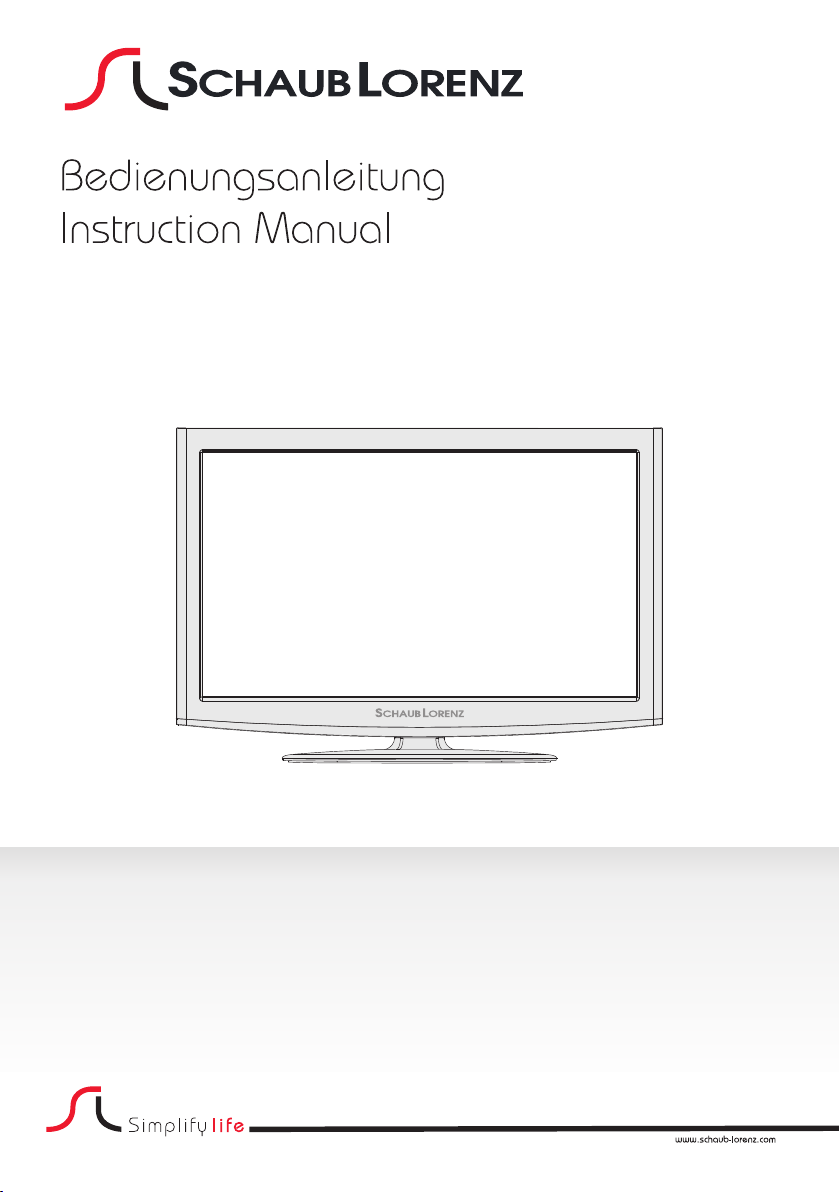
32LE6100C
Page 2
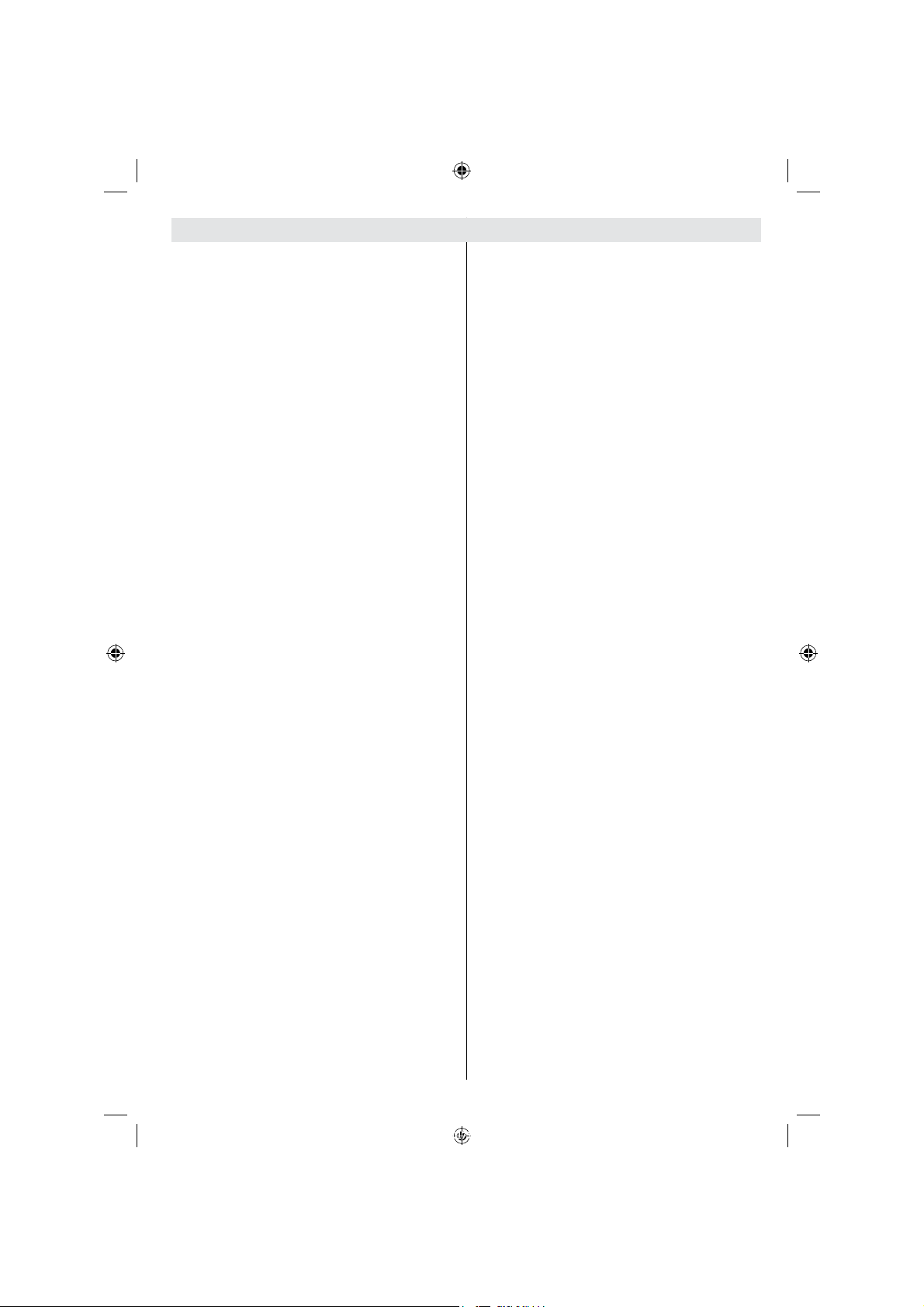
Inhalt
Funktionen ..................................................................2
Einleitung ....................................................................2
Vorbereitung ...............................................................2
Sicherheitsvorkehrungen ............................................2
Inhalt der Verpackungseinheit ....................................4
Umweltinformationen .................................................5
Reparaturinformationen ..........................................5
Tasten der Fernbedienung..........................................6
LCD-TV und Bedientasten..........................................7
Ansicht der Anschlüsse – Anschlüsse an der
Rückseite ....................................................................7
Ansicht der Anschlüsse – Anschlüsse an der Seite ....8
Netzanschluss ............................................................8
Antennenanschluss ................................................8
Verwendung der digitalen Multimedia-Anschlüsse .....9
Anschluss von USB-Speichern ...............................9
Seitlicher HDMI-Anschluss .........................................9
Anschließen des LCD-TVs an einen PC ....................9
Anschluss eines DVD-Players ....................................9
Verwendung der seitlichen Anschlüsse ....................10
Verwendung anderer Anschlüsse .............................10
Fernbedienung .........................................................10
Einlegen der Batterien ..........................................10
Ein-/Ausschalten des TV-Geräts ..............................11
Einschalten des TV-Geräts ...................................11
TV-Gerät ausschalten ...........................................11
Digitaler Teletext (** nur für UK) ...........................11
Analoger Teletext ..................................................11
Eingangsauswahl .....................................................11
Bedienung mit den Tasten am TV-Gerät ..............11
Einstellung der Lautstärke ................................ 11
Programmauswahl ............................................11
Ansicht des Hauptmenüs ..................................11
AV-Modus .........................................................12
Bedienung mit den Tasten der Fernbedienung .....12
Programmauswahl (Vorheriges oder nächstes
Programm) ........................................................12
Programmwahl (Direktzugriff) ...........................12
Erste Installation .......................................................13
Automatische Sendersuche......................................14
Steuerung des Menüs automatische Sendersuche ..
14
Manuelle Einstellung ...............................................15
Manuelle Antenne Digitale Suche .........................15
Manuelle Digitale Kabelsuche ..............................15
Manuelle analoge Suche ......................................15
Analoge Feineinstellung .......................................15
Netzwerk Kanalsuche ...........................................15
Diensteliste löschen (Clear Service List) (*) .........16
Sender verwalten: Programmliste ............................16
Steuern der Kanalliste ..........................................16
Kanäle verschieben ..............................................16
Kanäle löschen .....................................................17
Kanäle umbenennen ............................................17
Deutsch - 1 -
Kanäle sperren .....................................................17
Sender verwalten: Favoriten.....................................17
Tastenfunktionen ..................................................17
Sender verwalten: Programmliste sortieren .............17
OSD-Informationen...................................................18
Medien-Wiedergabe durch Benutzen des
Medienbrowsers .......................................................18
Anzeigen von Videos über USB ..........................18
Anzeigen von Fotos über USB .............................19
Optionen für Diaschau ..........................................19
Wiedergeben von Musik über USB .....................19
Medienbrowser-Einstellungen ..............................20
Bildgröße ändern: Bildformate ..................................20
Bildeinstellungen kon gurieren.................................21
Steuerung des Menüs Bildeinstellungen ..............21
Optionen des Menüs Bildeinstellungen ................21
PC-Bildeinstellungen ............................................22
Kon guration der Klangeinstellungen .......................23
Steuerung des Menüs Klangeinstellungen ...........23
Optionen des Menüs Klangeinstellungen .............23
Kon guration der Einstellungen ...............................23
Steuerung des Menüs Einstellungen ....................23
Optionen des Menüs Einstellungen ......................24
Verwendung eines Conditional Access-Moduls ........24
Anzeigen des Menüs Conditional Access (*) ........24
Kon gurieren der Spracheinstellungen ....................24
Kindersicherungseinstellungen.................................24
Steuerung des Menüs
Kindersicherungseinstellungen (*) ........................25
Timer ........................................................................25
Einstellen des Ausschalttimers .............................25
Einstellen von Programmtimern ...........................25
Einen Timer hinzufügen ....................................25
Einen Timer bearbeiten ....................................26
Einen Timer löschen .............................................26
Einstellen von Datum und Uhrzeit ............................26
Kon guration der Quellen-Einstellungen ..................26
Andere Einstellungen kon gurieren..........................27
Steuerung .............................................................27
Energiesparmodus ...........................................27
Andere Funktionen ...................................................28
Teletext .....................................................................28
Tipps .........................................................................28
Anhang A: Typische Anzeigemodi PC-Eingang ........30
Anhang B: AV- und HDMI-Signalkompatibilität
(Eingangssignaltypen) ..............................................30
Anhang C: Unterstützte DVI-Au ösungen ................31
Anhang D: Im USB-Modus unterstützte
Dateiformate .............................................................31
Anhang E: Softwareaktualisierung ...........................32
Technische Daten .....................................................33
Digitaler Empfang (DVB-T) .......................................33
Digitaler Empfang (DVB-C) .....................................33
01_[DE]_MB61_DVB-TC_3910UK_32915LED_100HZ_GOLD8_10069947_50175894.indd 1 30.09.2010 15:36:59
Page 3
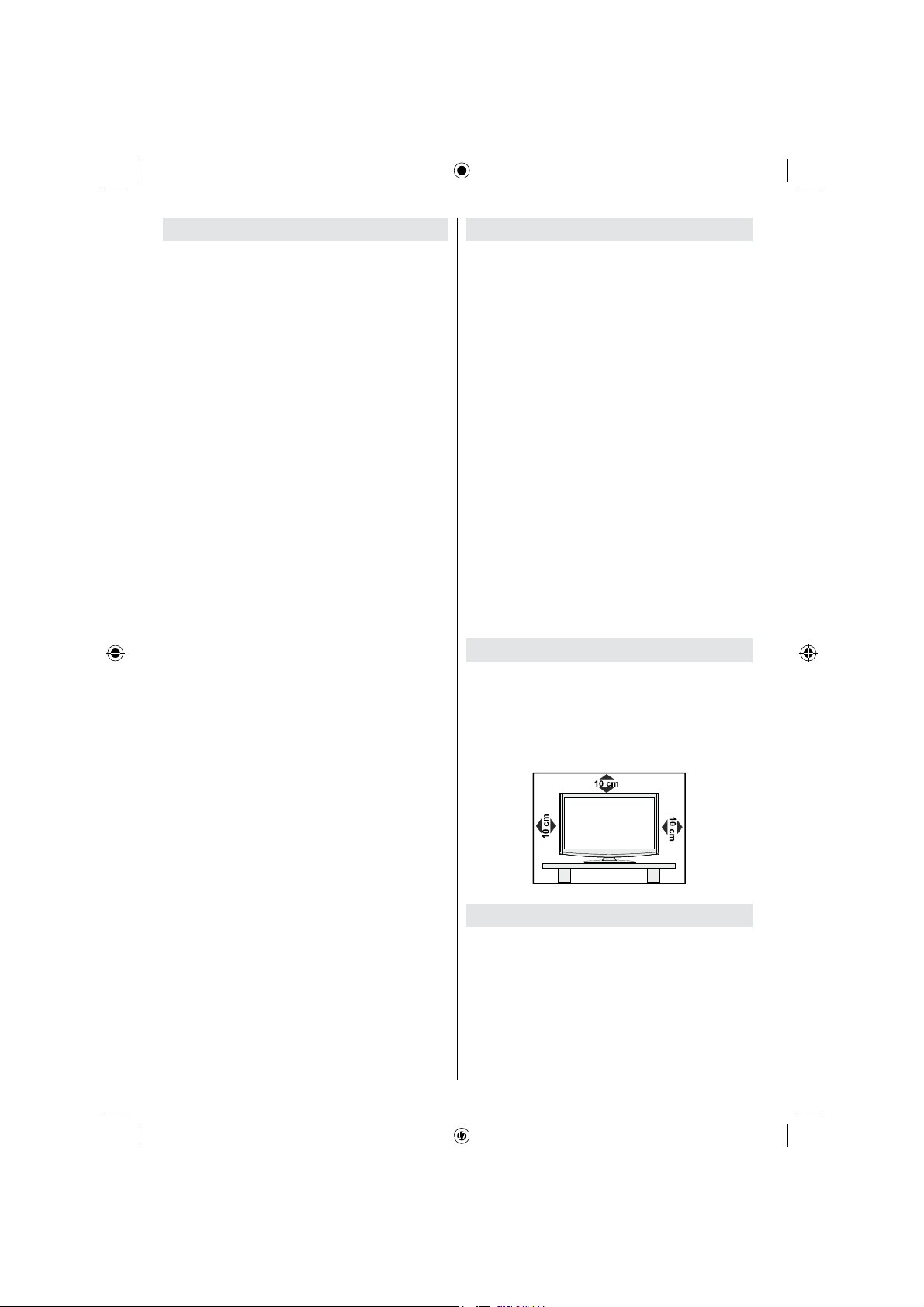
Funktionen
LCD-Farbfernsehgerät mit Fernbedienung.•
Voll integriertes terrestrisches Digital-TV (DVB-T •
C - MPEG2) (DVB-T C- MPEG4).
HDMI-Anschlüsse für Digital-Video und -Audio •
sind vorhanden. Dieser Anschluss kann außerdem
HighDe nition-Signale empfangen.
USB-Eingang.•
1000 Programme (analog + digital).•
OSD-Menüsystem.•
Integrierter Tuner DVB-T-C HD, MPEG 2- / MPEG •
4-kompatibel.
Scart-Anschluss für externe Geräte (wie Video, •
Videospiele, Stereoanlage etc.).
Stereo-Audiosystem (German+Nicam)•
Teletext, FasText, TOPtext.•
Kopfhöreranschluss.•
Autoprogrammierung.•
Manuelle Sendersuche (vorwärts und rückwärts).•
Ausschalttimer / Kindersicherung.•
Automatis che Stu mmsc halt ung, wenn keine •
Übertragung statt ndet.
NTSC-Wiedergabe. •
AVL (Automatische Tonbegrenzung).•
Automatische Abschaltung.•
PLL (Frequenzsuche).•
PC-Eingang. •
Plug&Play für Windows 98, ME, 2000, XP, Vista, •
Windows 7.
Spielemodus •
100 Hz•
Movie Sense•
Einleitung
Wir danken Ihnen für den Kauf dieses Produkts.
Dieses Handbuch führt Sie in die richtige Bedienung
Ihres TV-Geräts ein. Auch wenn Sie mit dem Gebrauch
elektronischer Geräte bereits vertraut sind, lesen Sie
bitte die entsprechenden Hinweise, bevor Sie das
Gerät in Betrieb nehmen. Beachten Sie besonders
das Kapitel “SICHERHEITSVORKEHRUNGEN”.
Bewahren Sie dieses Handbuch zur künftigen
Verwendung sicher auf. Bitte geben Sie das Handbuch
unbedingt auch weiter, wenn Sie das Gerät verkaufen
oder weitergeben.
Diese s G er ät dient z u m E mpfang u n d z ur
Anzeige von TV-Programmen. Die verschiedenen
Anschlussmöglichkeiten ermöglichen eine Erweiterung
des Empfangs und der Anzeigequellen (Receiver,
DVD-Player, DVD-Recorder, VCR, PC etc.) Dieses
Gerät ist nur für den Betrieb in trockenen Innenräumen
geeignet. Das Gerät dient ausschließlich für den
privaten Gebrauch und darf nicht für industrielle
oder gewerbliche Zwecke verwendet werden. Wir
lehnen prinzipiell jegliche Haftung ab, wenn das
Gerät nicht bestimmungsgemäß verwendet wird oder
unerlaubte Änderungen daran vorgenommen wurden.
Ein Betrieb des LCD-TV-Geräts unter extremen
Umgebungsbedingungen kann zur Beschädigung
des Geräts führen.
Vorbereitung
Halten Sie um das Fernsehgerät mindestens 10 cm
Abstand zu Möbeln etc. ein, um eine ausreichende
Luftzirkulation zu gewährleisten. Vermeiden Sie
gefährliche Situationen und Defekte, indem Sie keine
Gegenstände auf das Gerät abstellen. Verwenden Sie
dieses Gerät nur in gemäßigten Klimabedingungen.
Sicherheitsvorkehrungen
Lesen Sie bitte zu Ihrer eigenen Sicherheit die
folgenden Sicherheitshinweise sorgfältig durch.
Stromquelle
Das Gerät darf nur an einer Netzsteckdose mit 220240 V Wechselspannung und einer Frequenz von 50
Hz betrieben werden. Stellen Sie sicher, dass Sie die
richtige Spannung auswählen.
Deutsch - 2 -
01_[DE]_MB61_DVB-TC_3910UK_32915LED_100HZ_GOLD8_10069947_50175894.indd 2 30.09.2010 15:37:00
Page 4
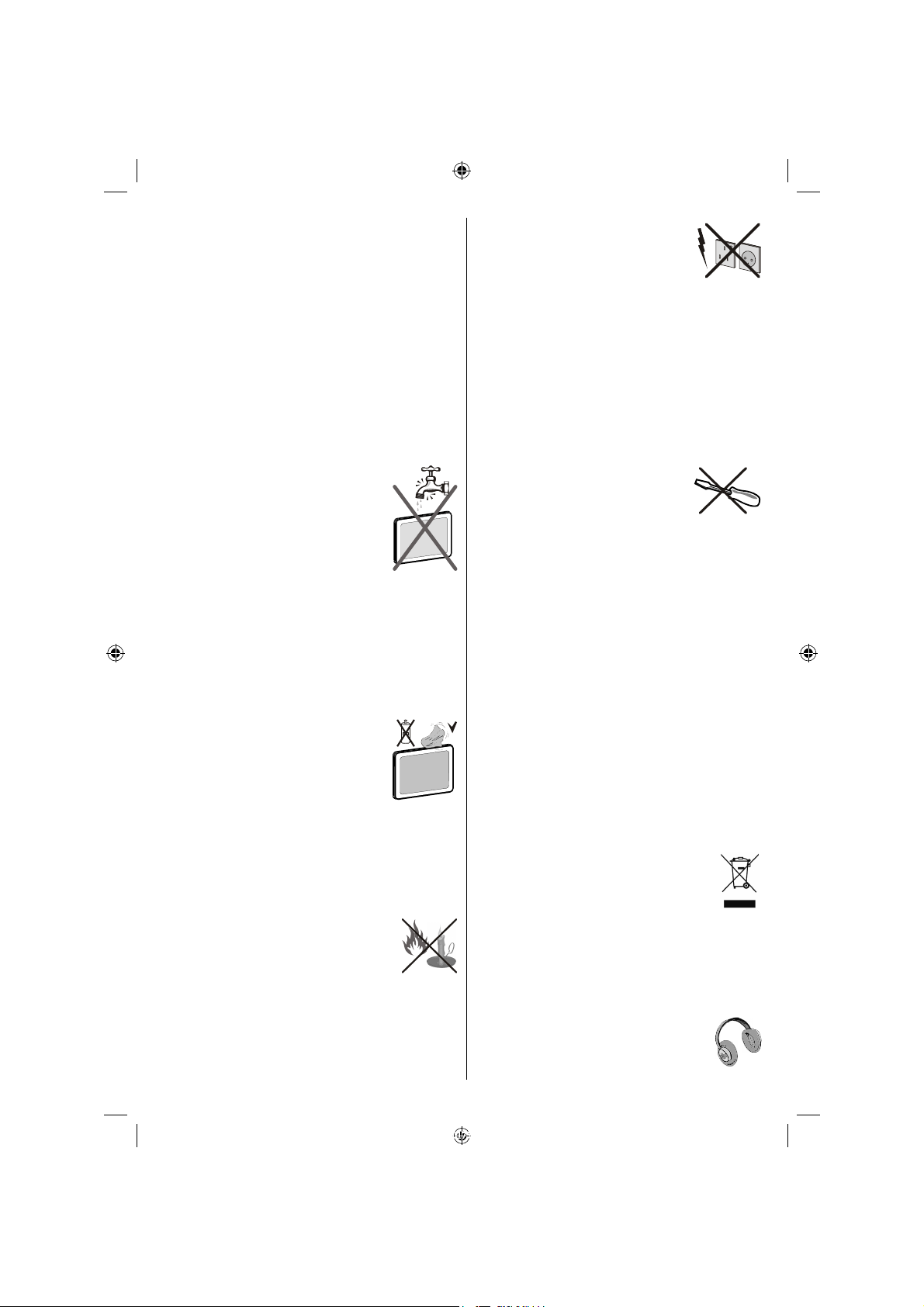
Netzkabel
Stellen Sie keine Gegenstände auf das Netzkabel
(weder das Gerät selbst, noch Möbel usw.) und
klemmen Sie das Kabel nicht ein. Das Netzkabel
darf nur am Stecker gehandhabt werden Stecken
Sie das Gerät niemals durch Ziehen am Kabel
aus und berühren Sie das Netzkabel niemals mit
nassen Händen, da dies zu einem Kurzschluss oder
zu einem Stromschlag führen kann. Machen Sie
niemals Knoten in das Kabel und binden Sie es nie
mit anderen Kabeln zusammen. Das Netzkabel muss
so verlegt werden, dass niemand darauf treten kann.
Beschädigungen am Netzkabel können zu Bränden
oder Stromschlägen führen. Wenn das Netzkabel
beschädigt ist und ausgetauscht werden muss, darf
dies nur durch quali zierte Personen erfolgen.
Feuchtigkeit und Wasser
Verwenden Sie dieses Gerät nicht in
feuchter oder dunstiger Umgebung
(vermeiden Sie das Badezimmer, die
Spüle in der Küche oder die Umgebung
de r Waschma schin e). A c hten Sie
darauf, dass dieses Gerät niemals
Regen oder Wasser ausgesetzt ist und
stellen Sie keine mit Flüssigkeit gefüllten Gefäße, wie
zum Beispiel Blumenvasen auf dem Gerät ab. Meiden
Sie Tropf- und Spritzwasser.
Sollte ein Gegenstand oder Flüssigkeit in das Gerät
eindringen, müssen Sie das Gerät vom Stromnetz
trennen und durch eine qualifizier te Fachkraft
überprüfen lassen, bevor es wieder betrieben werden
kann.
Reinigung
Ziehen Sie vor der Reinigung des Geräts
den Netzstecker aus der Steckdose.
Verwenden Sie keine Flüssig-oder
Sprühreiniger. Benutzen Sie ein weiches
und trockenes Tuch.
Belüftung
Die Schlitze und Öffnungen des Geräts dienen der
Belüftung und sollen einen reibungslosen Betrieb
gewährleisten. Um eine Überhitzung zu vermeiden,
sollten diese Öffnungen niemals blockiert oder
abgedeckt werden.
Hitze und offenes Feuer
Das Gerät darf weder offenem Feuer noch
anderen Quellen intensiver Hitzestrahlung,
wie elektrischen Radiatoren, ausgesetzt
werden. Stellen Sie sicher, dass keine
offenen Flammen, wie z. B. brennende Kerzen, auf
das Gerät gestellt werden. Batterien dürfen niemals zu
großer Hitze wie direkter Sonneneinstrahlung, Feuer
od. dgl. ausgesetzt werden.
Deutsch - 3 -
Gewitter
Trennen Sie das Netzkabel von der
Steckdose, falls es Sturm oder Gewitter
gibt oder das Gerät längere Zeit nicht
benutzt wird (z. B., wenn Sie in den
Urlaub fahren).
Ersatzteile
Falls Ihr Gerät ein Ersatzteil benötigt, stellen Sie
sicher, dass die Person, die die Reparatur vornimmt,
Teile verwendet, die vom Hersteller genehmigt wurden
oder die gleichen Eigenschaften besitzen wie das
Originalteil. Nicht zugelassene Ersatzteile könnten
Brände, elektrische Schläge oder andere Gefahren
verursachen.
Servicearbeiten
Ü b e r l a s s e n S i e a l l e
Wartungsarbeiten dem quali zierten
Kundendienstpersonal. Öffnen Sie das
Gehäuse nicht selbst, da dies zu einem
elektrischen Schlag führen kann.
Entsorgung
Hinweise zur Entsorgung:•
Verpackung und Verpackungshilfen sind recyclebar
und sollten grundsätzlich wiederverwertet werden.
Verpackungsmaterial, wie z.B. Plastiktüten, darf
nicht in die Reichweite von Kindern gelangen.
Batterien, auch solche die frei von Schwermetallen
sind, dürfen nicht mit dem normalen Haushaltsmüll
entsorgt werden. Bitte entsorgen Sie gebrauchte
Batterien auf umweltgerechte Weise. Erkundigen Sie
sich nach den gesetzlichen Vorschriften, die in Ihrer
Region gültig sind.
• Versuchen Sie niemals, normale Batterien wieder
aufzuladen. Explosionsgefahr! Ersetzen Sie Batterien
stets durch den gleichen oder einen gleichwertigen
Typ.
Dieses Symbol auf der Verpackung zeigt an, dass das
elektrische oder elektronische Gerät am Ende seiner
Le bensd a uer getr ennt vom normal e n
Haushaltsmüll entsorgt wer den muss.
Innerhalb der EU gibt es getrennte Sammelund Recy c l i n gs y s teme. Für w e i t e re
Informationen wenden Sie sich bitte an die
örtlichen Behörden oder an den Händler, bei
dem Sie das Produkt gekauft haben.
Trennen des Geräts vom Netz
Der Netzstecker wird verwendet, um das TV-Gerät
vom Netz zu trennen und muss daher stets gut
zugänglich sein.
Kopfhörer-Lautstärke
Zu ho h er Schalld r uck oder zu hohe
Lautstärke von Kopfhörern können zu
Gehörschäden führen.
01_[DE]_MB61_DVB-TC_3910UK_32915LED_100HZ_GOLD8_10069947_50175894.indd 3 30.09.2010 15:37:00
Page 5
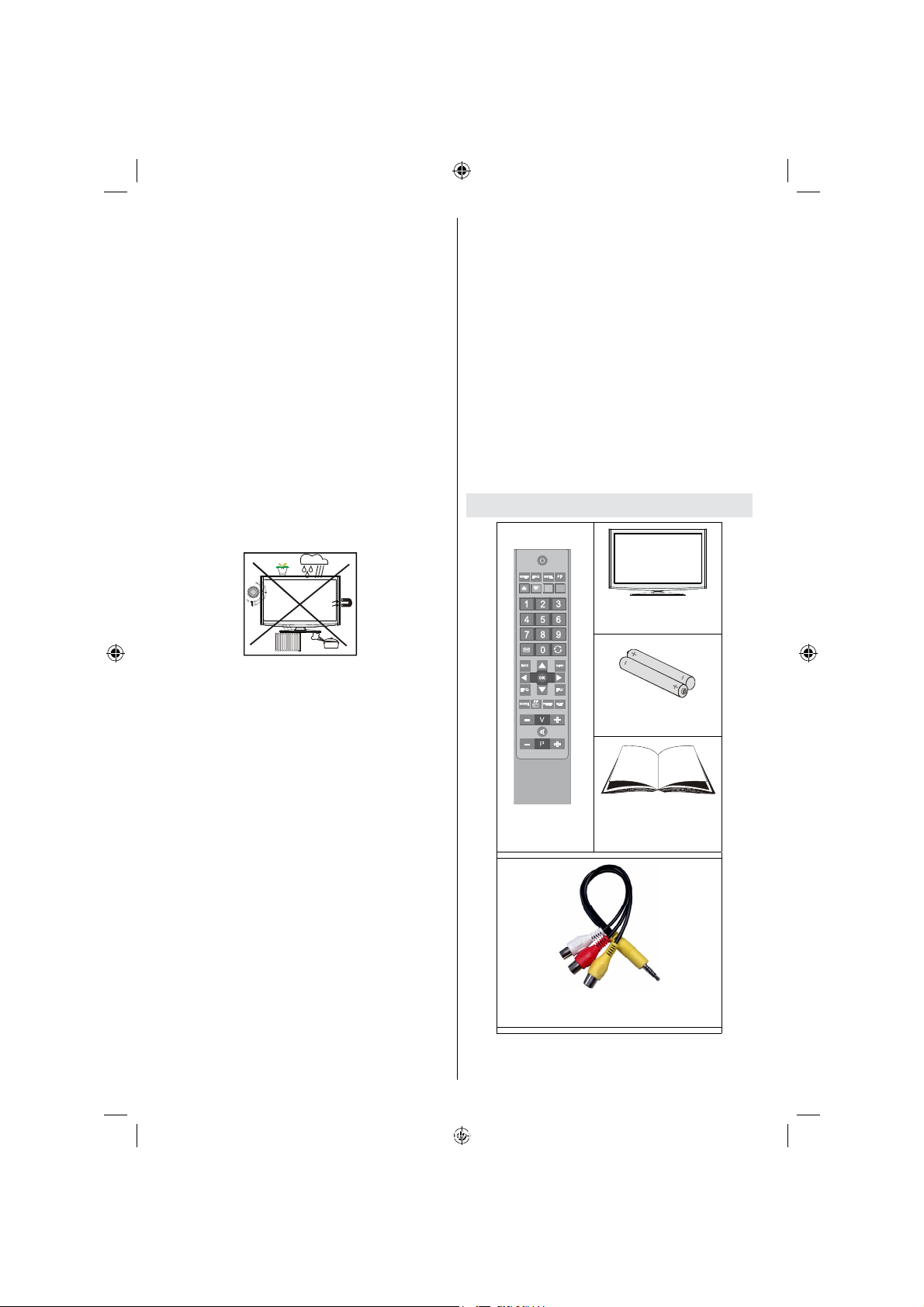
Fernbedienung
Installation
Um Verletzungen zu vermeiden, muss dieses Gerät in
Übereinstimmung mit den Installationsanweisungen
sicher an der Wand befestigt werden (wenn diese
Option verfügbar ist).
LED / LCD-Bildschirm
Das LED / LCD-Panel ist ein Hochtechnologieprodukt
mit etwa einer Million Dünnschicht-Transistoren,
die selbst feine Bilddetails au ösen. Gelegentlich
können einige inaktive Pixel als unveränderlich blaue,
grüne oder rote Punkte erscheinen. Wir möchten
ausdrücklich darauf hinweisen, dass dies die Leistung
oder Funktionsfähigkeit Ihres Produkts in keiner
Weise beeinträchtigt.
Dieses Gerät unterliegt der ISO-Norm “ ISO-13406-2”
(ISO 13406-2:2001(E)) Diese Norm folgend kann kein
Garantieanspruch geltend gemacht werden, wenn
diese Toleranzgrenzen nicht überschritten werden.
Warnung! Lassen Sie das TV-Gerät nicht im Standbyoder aktiven Modus, wenn Sie das Haus verlassen.
Mit dem Standby-/Ein-Schalter kann das Gerät nicht
vollständig vom Netz getrennt werden. Außerdem
verbraucht das Gerät auch im Standby-Betrieb Strom.
Um das Gerät vollständig vom Netz zu trennen, muss
der Netzstecker aus der Steckdose gezogen werden.
Aus diesem Grund muss das Gerät so aufgestellt
werden, dass der ungehinderte Zugang zur Steckdose
garantiert ist, damit im Notfall der Netzstecker
sofort gezogen werden kann. Um Brandgefahr
auszuschließen, sollte das Netzkabel bei längerer
Nichtverwendung des Geräts, zum Beispiel im Urlaub,
unbedingt von der Steckdose getrennt werden.
Elektrische Geräte nicht in Kinderhand
La ss e n S i e K i n d e r ni e m a l s u n b e a u f s i c h t i gt
Elektrogeräte verwenden! Kinder können mögliche
Gefahren nicht richtig erkennen! Das Verschlucken
von Batterien kann lebensgefährlich sein. Bewahren
Sie Batterien stets für kleine Kinder unerreichbar auf.
Sollte dennoch eine Batterie verschluckt werden,
müssen Sie sofort ärztliche Hilfe aufsuchen. Bewahren
Sie auch Verpackungsfolien für Kinder unerreichbar
auf. Es besteht Erstickungsgefahr.
Anschluss an ein TV-Verteilersystem (KabelTV etc.) vom Tuner aus:
Der An s c hl uss v on Ge r ä te n, d i e übe r die
Ne t z v e r b i n d u ng oder ande re Geräte an die
Deutsch - 4 -
Schutzerdung des Gebäudes angeschlossen sind, an
ein TV-Verteilersystem über Koaxialkabel kann unter
bestimmten Umständen eine mögliche Feuergefahr
darstellen.
Der Anschluss an ein Kabel-Verteilersystem muss daher
über ein Gerät erfolgen, dass eine elektrische Trennung
unter einem bestimmten Frequenzbereich sicherstellt
(galvanischer Isolator, siehe EN 60728-11)
Sehr warmes, sehr feuchtes, tropisches
oder kaltes Klima
Achten Sie bei Betrieb des Gerätes in sehr warmen,
sehr feuchten, tropischen Klima oder sehr kalten
Klima, dass keine Feuchtigkeit oder Eis in das Gerät
eindringen kann. Dies kann das Gerät beschädigen
oder zerstören oder einen elektrischen Kurzschluss
auslösen.
Inhalt der Verpackungseinheit
LCD-TV
Batterien: 2 X AAA
Betriebsanleitung
1 X Audio- & Video-Anschlusskabel
Hinweis: Bitte überprüfen Sie nach dem Kauf den
Verpackungsinhalt. Stellen Sie sicher, dass alle
Zubehörteile geliefert sind.
01_[DE]_MB61_DVB-TC_3910UK_32915LED_100HZ_GOLD8_10069947_50175894.indd 4 30.09.2010 15:37:01
Page 6

Umweltinformationen
• Dieses TV-Gerät wurde so konstruiert, dass es die Umwelt schützt und weniger Energie verbraucht. •
Sie helfen nicht nur, die Umwelt zu schützen, sondern können auf Grund des geringeren Stromverbrauchs
durch die Energiesparfunktion dieses TV-Geräts auch Geld sparen. Um den Energieverbrauch zu verringern,
gehen Sie wie folgt vor:
• Sie können die Einstellung Energiesparmodus im Menü Funktion nutzen. Wenn Sie den Energiesparmodus •
auf Ein setzen, schaltet das TV-Gerät in den Energiesparmodus und der Luminanzpegel des TV-Geräts wird
auf den Optimalwert eingestellt. Beachten Sie, dass einige Bildeinstellungen nicht geändert werden können,
wenn das TV-Gerät im Energiesparmodus ist.
• Wird das TV-Gerät nicht verwendet, schalten Sie es bitte ab oder trennen Sie es vom Netzstecker. Dadurch •
wird der Energieverbrauch reduziert.
• Trennen Sie das Gerät vom Netz, wenn Sie für längere Zeit Ihr Heim verlassen.•
• Beachten Sie, dass über das Jahr betrachtet der Energiesparmodus ein größeres Einsparungspotential •
bietet, als wenn Sie das TV-Gerät statt in den Standby-Modus zu schalten vom Netz trennen. Daher
empfehlen wir, den Energiesparmodus zu aktivieren, um den Jahresstromverbrauch zu reduzieren. Um
noch mehr Energie zu sparen, empfehlen wir außerdem, das TV-Gerät vom Netzstecker zu trennen, wenn
Sie es länger nicht verwenden.
• Bitte helfen Sie uns, die Umwelt zu schützen, indem Sie die folgenden Dinge beachten.
Reparaturinformationen
Überlassen Sie alle Wartungsarbeiten dem quali zierten Kundendienstpersonal. Das TV-Gerät darf nur von
quali zierten Personen repariert werden. Für weitere Informationen wenden Sie sich bitte an den Händler vor
Ort, bei dem Sie das TV-Gerät gekauft haben.
Deutsch - 5 -
01_[DE]_MB61_DVB-TC_3910UK_32915LED_100HZ_GOLD8_10069947_50175894.indd 5 30.09.2010 15:37:02
Page 7
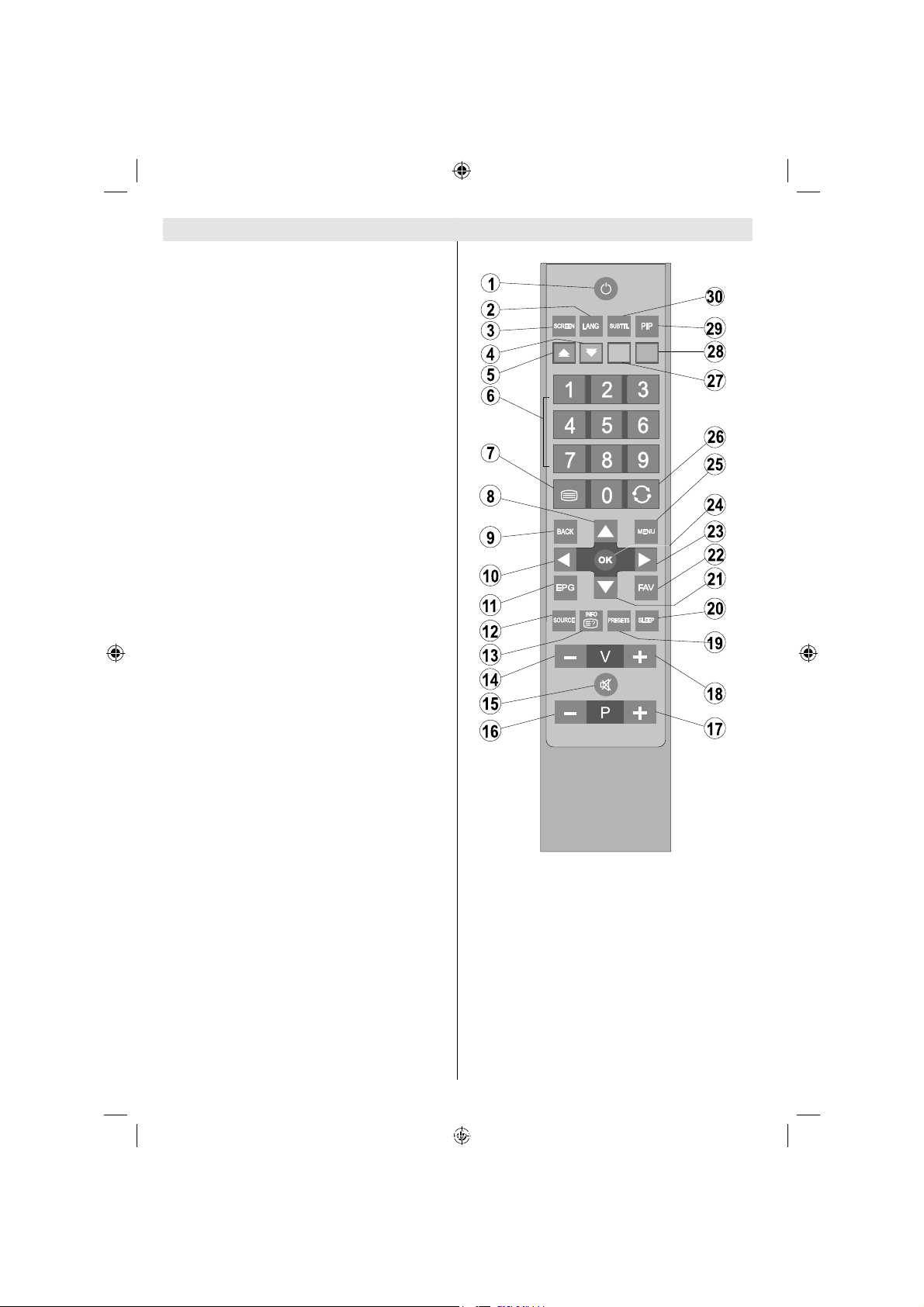
Tasten der Fernbedienung
Standby Ein/Aus1.
Mono/Stereo - Dual I-II / Aktuelle Sprache (*) 2.
(bei DVB-Kanälen)
Bildgröße / Videozoom (im Medienbrowser-3.
Videomodus)
Taste Grün Listenmodus (im EPG)/ Alle 4.
selektieren/deselektieren (in Favoritenliste)/
Diaschau wiedergeben (im Medienbrowser)
Taste Rot/Stop(im Medienbrowser)5.
Zifferntasten6.
Teletext/ Mix(im TXT-Modus) 7.
Cursor aufwärts8.
Verlassen / Return / Indexseite (im TXT-Modus)9.
Cursor links10.
Elektronischer Programmführer (bei DVB-11.
Kanälen)
AV / Quelle12.
Info / Anzeige (im TXT-Modus)13.
Lautstärke -14.
Stummschaltung15.
Programm weiter / Seite zurück (bei DVB-16.
Kanälen)
Programm zurück / Seite weiter (bei DVB-17.
Kanälen)
Lautstärke +18.
Auswahl Bildmodus / Ändert den Bildmodus (im 19.
Medienbrowser-Videomodus)
Ausschalttimer20.
Cursor abwärts21.
Auswahl Favoritenmodus (bei DVB-Kanälen)22.
Cursor rechts / Auswahl Untermenü (im TXT-23.
Modus)
OK (Bestätigen) / Halten (im TXT-Modus) / 24.
Kanalliste bearbeiten
Menü25.
Vorheriges Programm26.
Taste Gelb / Pause (im Medienbrowser) / 27.
Zeitleistenmodus (im EPG)
Taste Blau / Kanalliste bearbeiten/Filter 28.
(in Favoritenliste und EPG) / EndlosZufallswiedergabe (im Medienbrowser)
Keine Funktion29.
Untertitel ein-aus (bei DVB-Kanälen)30.
Deutsch - 6 -
01_[DE]_MB61_DVB-TC_3910UK_32915LED_100HZ_GOLD8_10069947_50175894.indd 6 30.09.2010 15:37:02
Page 8
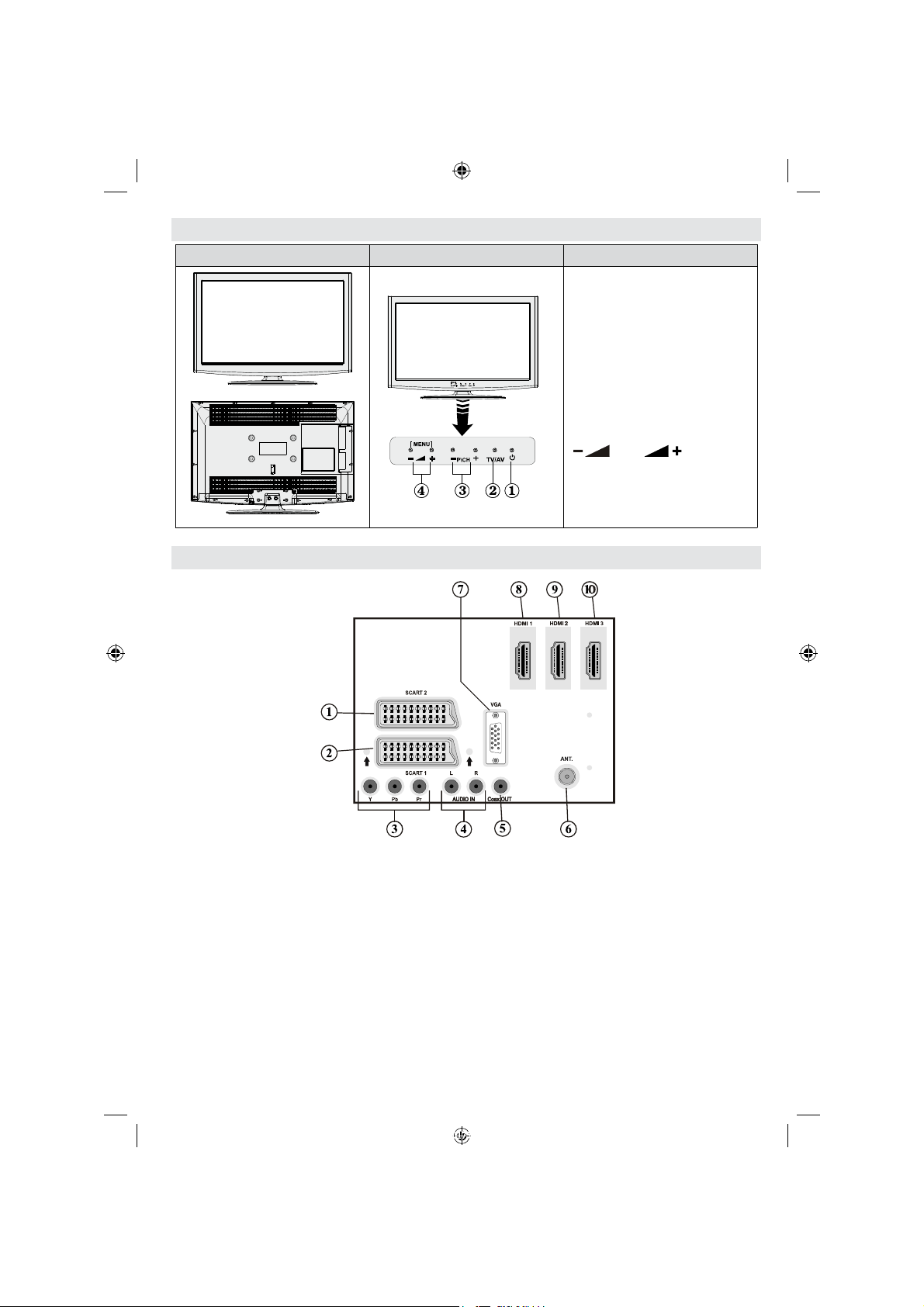
LCD-TV und Bedientasten
VORDER- und RÜCKANSICHT Ansicht Steuertasten Steuertasten
1. Standby- / Ein-Taste
2. TV/AV-Taste
3. Tasten Programm aufwärts/
abwärts
4. Tasten Lautstärke +/-
Hinweis: Drücken Sie die Tasten
“ ” und gleichzeitig,
um das Hauptmenü anzuzeigen.
Ansicht der Anschlüsse – Anschlüsse an der Rückseite
SCART-Anschluss1. für Eingabe und Ausgabe von Zusatzgeräten. Benutzen Sie ein SCART-Kabel
um die SCART-Buchse des TV-Geräts mit der SCART-Buchse des Zusatzgeräts (z.B. Decoder, VCR,
DVD-Player) zu verbinden.
Hinweis: Wenn ein externes Gerät über den SCART-Anschluss angeschlossen wird, schaltet das Gerät
automatisch in den AV-Modus.
Hinweis: Verwenden Sie bitte das mitgelieferte Scart-Kabel für den Anschluss von externen Geräten.
Der SCART 2 Anschluss dient zur Eingabe von und Ausgabe an Zusatzgeräte(n).2.
Der Component Video-Anschluss (YPbPr)3. dient zum Anschluss von Geräten mit Component-Video.
Um den COMPONENT VIDEO-EINGANG des TV-Geräts mit dem Component Video-Ausgang
eines externen Geräts zu verbinden, müssen Sie ein Component Video-Kabel benutzen. Achten
Sie beim Anschließen darauf, dass die Buchsen mit den Buchstaben “Y”, “Pb”, “Pr” am TV mit den
entsprechenden Buchsen am Gerät verbunden werden.
Die Audioeingänge PC/YPbPr 4. werden zum Anschließen des Audiosignals eines PCs oder für ein
Gerät, das über YPbPr an das TV-Gerät angeschlossen wird, verwendet. Um die Audio-Signale Ihres
Deutsch - 7 -
01_[DE]_MB61_DVB-TC_3910UK_32915LED_100HZ_GOLD8_10069947_50175894.indd 7 30.09.2010 15:37:02
Page 9
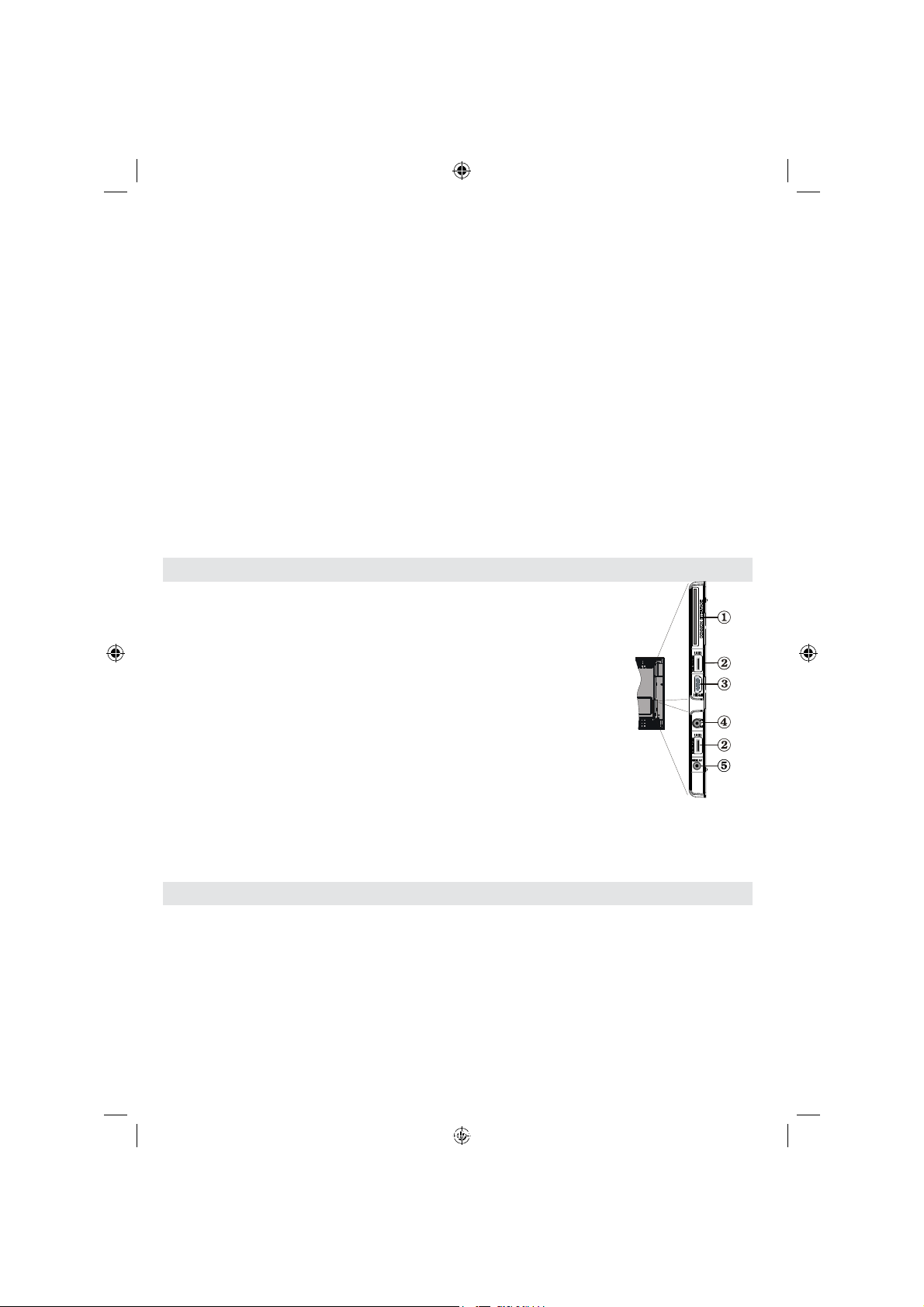
PCs oder externen Geräts durch das TV-Gerät wiederzugeben, schließen Sie Ihr PC oder das externe
Gerät mit einem Audio-Kabel an Ihr TV-Gerät. Dabei benutzen Sie den Audio-Eingang des TV-Geräts
und den Audio-Ausgang des PCs oder des externen Geräts.
Über den koaxialen Ausgang S/PDIF5. wird das digitale Audiosignal der gerade aktiven Quelle
ausgegeben.
Verwenden Sie ein koaxiales SPDIF-Kabel, um Audiosignale an ein Gerät mit einem S/PDIF-Eingang
zu übertragen.
An den RF-Eingang 6. wird eine Antenne oder ein Kabelsystem angeschlossen.
Beachten Sie: Wenn Sie einen Decoder oder einen Medienrecorder verwenden, sollten Sie das
Antennenkabel mit einem geeigneten Kabel über dieses Gerät an das TV-Gerät anschließen (siehe die
Abbildung auf den folgenden Seiten).
Der PC-Eingang 7. dient zum Anschluss eines PCs an das TV-Gerät.
Verbinden Sie mit einem VGA-Kabel den PC-EINGANG am TV-Gerät mit dem PC-Ausgang des PCs.
HDMI 1:8. HDMI-Eingang
HDMI 2:9. HDMI-Eingang
HDMI 3:10. HDMI-Eingang
Der HDMI-Eingang dient zum Anschluss eines Geräts mit einer HDMI-Buchse. Ihr LCD TV-Gerät
kann High-De nition-Bilder von Geräten wie High-De nition-Satellitenreceivern oder -DVD-Playern
anzeigen. Diese Geräte müssen über die HDMI-Buchse oder die Component-Buchsen angeschlossen
werden. Diese Anschlüsse können 720p- oder 1080p-Signale empfangen. Für einen Anschluss von
HDMI zu HDMI ist keine Audioverbindung erforderlich.
Ansicht der Anschlüsse – Anschlüsse an der Seite
Der CI-Steckplatz dient zum Einsetzen einer CI-Karte. Mit einer CI-Karte 1.
können Sie alle Kanäle sehen, die Sie abonniert haben. Weitere Informationen
nden Sie im Abschnitt “Conditional Access”.
Seitliche USB-Anschlüsse2.
Der Seiten-HDMI-Eingang dient zum Anschluss eines Geräts mit einer HDMI-3.
Buchse.
Über die Kopfhörer-Buchse wird ein Kopfhörer an das TV-Gerät angeschlossen4.
Der Videoeingang wird zum Anschließen des Videosignals von Zusatzgeräten 5.
verwendet. Der VIDEO IN Eingang des TV-Geräts wird mit VIDEO OUT
Ausgang des Zusatzgeräts verbunden.
Die Audioeingänge werden zum Anschließen der Audiosignale von 6.
Zusatzgeräten verwendet. Der AUDIO EINGANG des TV-Geräts wird mit AUDIO
AUSGANG des Zusatzgeräts verbunden.
Hinweis: Wenn Sie ein Gerät über den VIDEO EINGANG an das TV-Gerät anschließen, sollten Sie
das Gerät auch mit einem Audiokabel an die AUDIO EINGÄNGE des TV-Geräts anschließen, um das
Audiosignal zu aktivieren.
Netzanschluss
WICHTIG: Das Gerät ist nur für den Betrieb mit 220-240VV Wechselspannung bei einer Frequenz von 50
Hz ausgelegt.
Geben Sie Ihrem Gerät nach dem Auspacken genug Zeit, sich der Raumtemperatur anzupassen. Danach •
können Sie es an eine Steckdose anschließen.
Antennenanschluss
Schließen Sie den Antennen- oder Kabel-TV-Stecker an die Buchse “ANTENNENEINGANG” an der Rückseite •
des TV-Geräts an.
Deutsch - 8 -
01_[DE]_MB61_DVB-TC_3910UK_32915LED_100HZ_GOLD8_10069947_50175894.indd 8 30.09.2010 15:37:06
Page 10
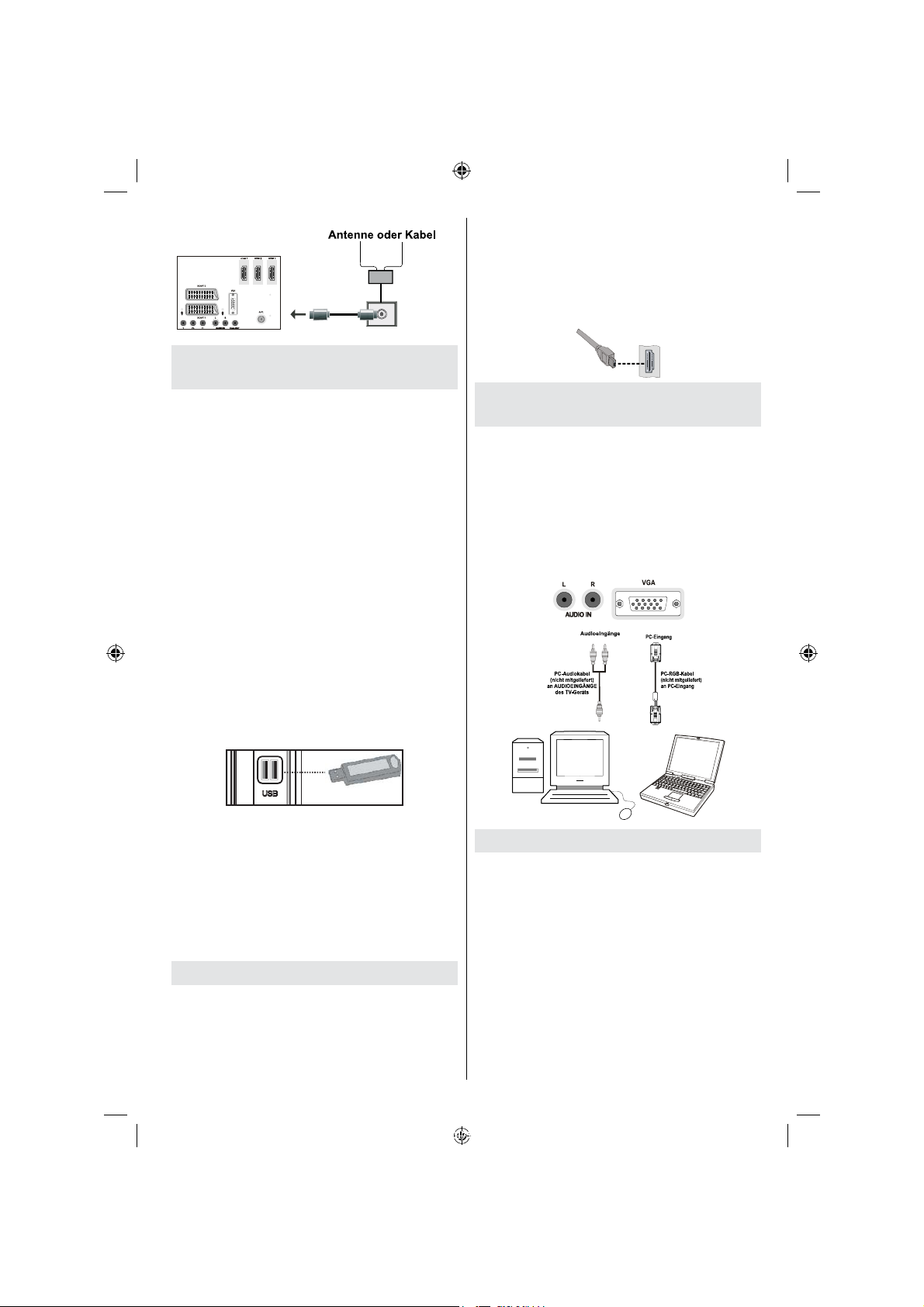
Verwendung der digitalen
Multimedia-Anschlüsse
Sie können über den USB-Eingang am TV-Gerät •
USB-Geräte an das TV-Gerät anschließen. Mit
dieser Funktion können Sie auf einem USB-Gerät
gespeicherte JPG-, Video- und MP3-Dateien
abspielen bzw. anzeigen.
Unter Umständen sind bestimmte Arten von USB-•
Geräten (z. B. MP3-Player) mit diesem TV-Gerät
nicht kompatibel.
Machen Sie gegebenenfalls Kopien von Ihren •
Dateien, bevor Sie ein USB-Gerät an das TVGerät anschließen, um mögliche Datenverluste
zu vermeiden. Beachten Sie, dass der Hersteller
keinerlei Haftung für beschädigte Dateien oder
Datenverluste übernimmt.
Entfernen Sie das USB-Gerät nicht, während eine •
Datei wiedergegeben wird.
VORSICHT: Sie sollten insbesondere nicht mehrmals
schnell hintereinander das Gerät ein- und wieder
abstecken. Dadurch könnten irreparable Schäden
am USB-Player und besonders am USB-Gerät selbst
entstehen.
SEITENANSICHT USB-SPEICHER
Sie das TV-Gerät und das Zusatzgerät aus, bevor
Sie die Anschlüsse vornehmen. Der seitliche HDMIEingang unterstützt Anschlüsse von HDMI-Geräten
wie z.B. DVD-Playern. Verwenden Sie für den
Anschluss ein HDMI-Kabel.
HDMI-GERÄT SEITENANSICHT
Anschließen des LCD-TVs an
einen PC
Zur Anzeige des Computerbilds auf Ihrem LCD-TV
können Sie Dieses an einen Computer anschließen.
Schalten Sie Computer und TV-Gerät aus, bevor Sie
die Anschlüsse vornehmen. Verwenden Sie ein 15poliges D-Sub-Monitorkabel. Wenn der Anschluss
hergestellt ist, schalten Sie auf die Quelle PC. Siehe
dazu den Abschnitt “Eingangsauswahl”. Stellen Sie
die von Ihnen bevorzugte Au ösung ein. Informationen
zur Au ösung nden Sie im Anhang.
Anschluss von USB-Speichern
WICHTIG: Das TV-Gerät sollte abgeschaltet werden,
wenn Sie ein USB-Gerät anstecken oder trennen.
Stecken Sie das USB-Gerät in den USB-Eingang am
TV-Gerät ein. Sie können an die USB-Anschlüsse
de s TV-Geräts zw ei USB-Geräte gleich zeiti g
anschließen.
Hinweis: Unter Umständen werden bestimmte Arten
von Festplattenlaufwerken nicht unterstützt.
Seitlicher HDMI-Anschluss
Sie können den seitlichen HDMI-Eingang benutzen,
um ein Gerät mit HDMI-Anschluss an Ihr TV-Gerät
anzuschließen. Verwenden Sie dazu ein geeignetes
HDMI-Kabe l. Beacht en Sie, dass Sie auf die
Quelle HDMI schalten müssen, um den Inhalt des
angeschlossenen Geräts sehen zu können. Schalten
Deutsch - 9 -
01_[DE]_MB61_DVB-TC_3910UK_32915LED_100HZ_GOLD8_10069947_50175894.indd 9 30.09.2010 15:37:08
Anschluss eines DVD-Players
Wenn Sie eine n DVD- Player an Ihr LCD-TVGerät anschließen möchten, können Sie dafür die
Anschlüsse des TV-Geräts verwenden. DVD-Player
können verschiedene Anschlüsse aufweisen. Bitte
sehen Sie im Handbuch Ihres DVD-Players für
weiterführende Informationen nach. Schalten Sie
das TV-Gerät und das Zusatzgerät aus, bevor Sie die
Anschlüsse vornehmen.
Hinweis: Die in der Abbildung gezeigten Kabel sind
nicht im Lieferumfang enthalten.
Hat Ihr DVD-Player eine HDMI-Buchse, können Sie •
ihn über HDMI anschließen. Schalten Sie auf HDMI
als Quelle, nachdem Sie den DVD-Player wie unten
Page 11
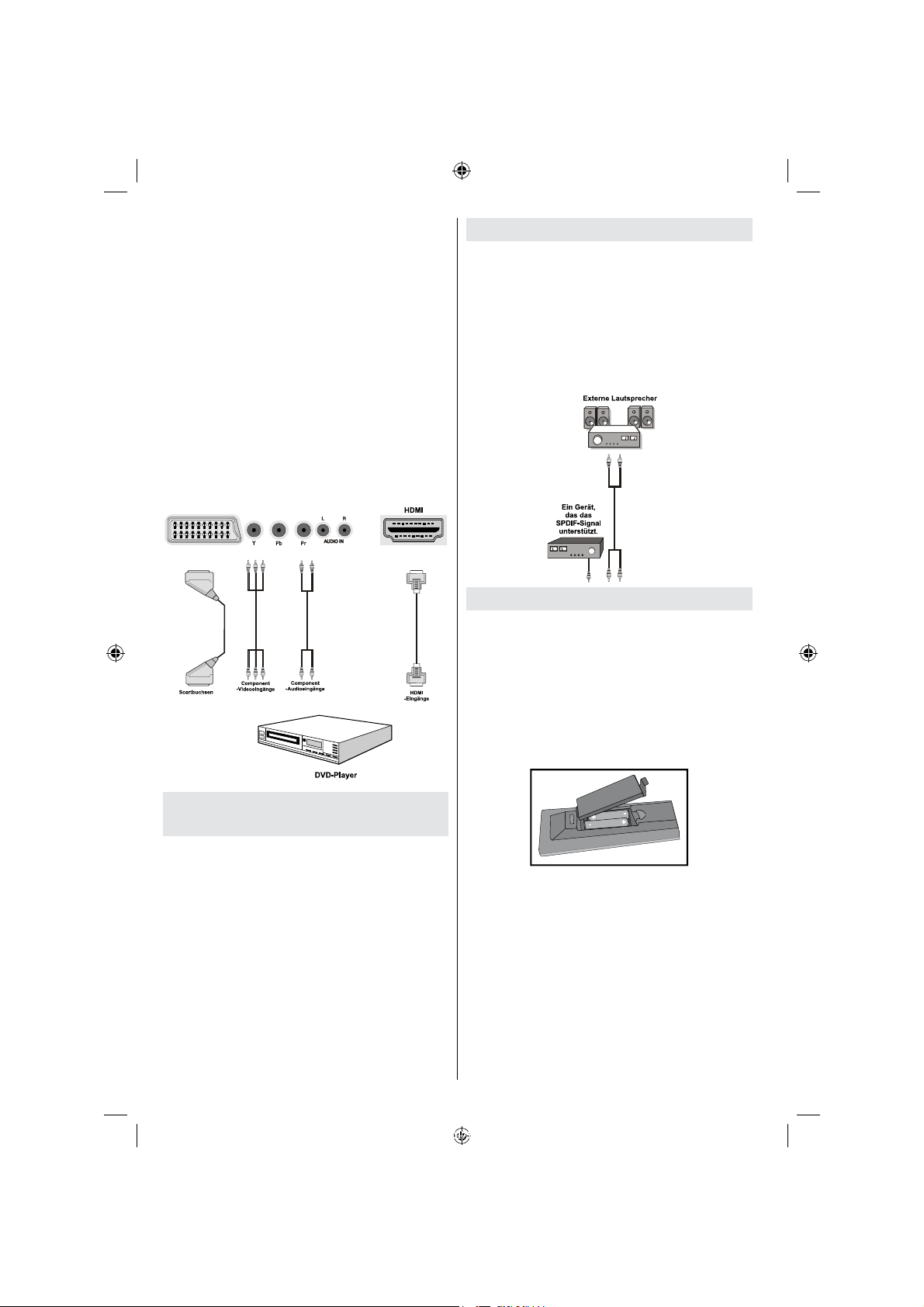
abgebildet angeschlossen haben. Siehe dazu den
Abschnitt “Eingangsauswahl”.
Die meisten DVD-Player können auch über die •
COMPONENT-ANSCHLÜSSE angeschlossen
werden. Verwenden Sie ein Component-Videokabel,
um es an den Video-Eingang anzuschließen. Um
das Audiosignal wiederzugeben, verwenden Sie ein
Component-Audiokabel wie unten in der Abbildung
angezeigt wird. Wenn der Anschluss hergestellt ist,
schalten Sie auf die Quelle YPbPr. Siehe dazu den
Abschnitt “Eingangsauswahl”.
Sie können den Anschluss auch über SCART 1 oder •
SCART 2 vornehmen. Verwenden Sie ein SCARTKabel (siehe Abb. unten).
Hinweis: Diese drei Anschlussmethoden haben
di e sel b e Fu n k tion, aber auf verschied e n e n
Qua li t ä t s s t u f e n . Sie müssen ni ch t alle drei
Anschlussarten verwenden.
Verwendung anderer Anschlüsse
Sie können eine Reihe von Zusatzgeräten an Ihr
LCD-TV-Gerät anschließen. Die verschiedenen
Anschlussmöglichkeiten werden unten angezeigt.
Beachten Sie, dass die in der Abbildung angezeigten
Kabel nicht im Lieferumfang enthalten sind.
Zum Anschl u s s eines G e r äts mi t S PD IF -•
Unterstützung müssen Sie ein geeignetes SPDIFKabel verwe nde n, um eine Aud iov erbind ung
herzustellen.
Fernbedienung
Einlegen der Batterien
Entfernen Sie die Batteriefachabdeckung auf der •
Rückseite der Fernbedienung, indem Sie den
angezeigten Teil leicht nach hinten schieben.
Benutzen Sie zwei Batterien vom Typ AAA/R3 •
oder einem gleichwertigen Typ. Legen Sie die
Batterien gemäß den Anweisungen mit korrekt
ausgerichteten Polen (+ und –) ein und schließen
Sie die Batteriefachabdeckung.
Verwendung der seitlichen
Anschlüsse
Sie können eine Reihe von Zusatzgeräten an Ihr
LCD-TV-Gerät anschließen.
Zum Anschluss eines Camcorders verwenden Sie •
bitte die VIDEO IN- und die AUDIOANSCHLÜSSE.
Für die Auswahl der entsprechenden Quelle siehe
den Abschnitt “Eingangsauswahl” im Folgenden.
Um das Audiosignal über Kopfhörer zu empfangen, •
schließen Sie Diesen an die Kopfhörerbuchse des
TV-Geräts an.
Deutsch - 10 -
01_[DE]_MB61_DVB-TC_3910UK_32915LED_100HZ_GOLD8_10069947_50175894.indd 10 30.09.2010 15:37:09
Hi nweis : Nehmen Sie die Bat terie n aus der
Fernbedienung heraus, wenn das Gerät längere
Zeit nicht benutzt werden soll. Denn andernfalls
könnte die Fernbedienung durc h auslaufende
Batterien beschädigt werden. Die Reichweite der
Fernbedienung beträgt ca. 7 m / 23 ft.
Page 12
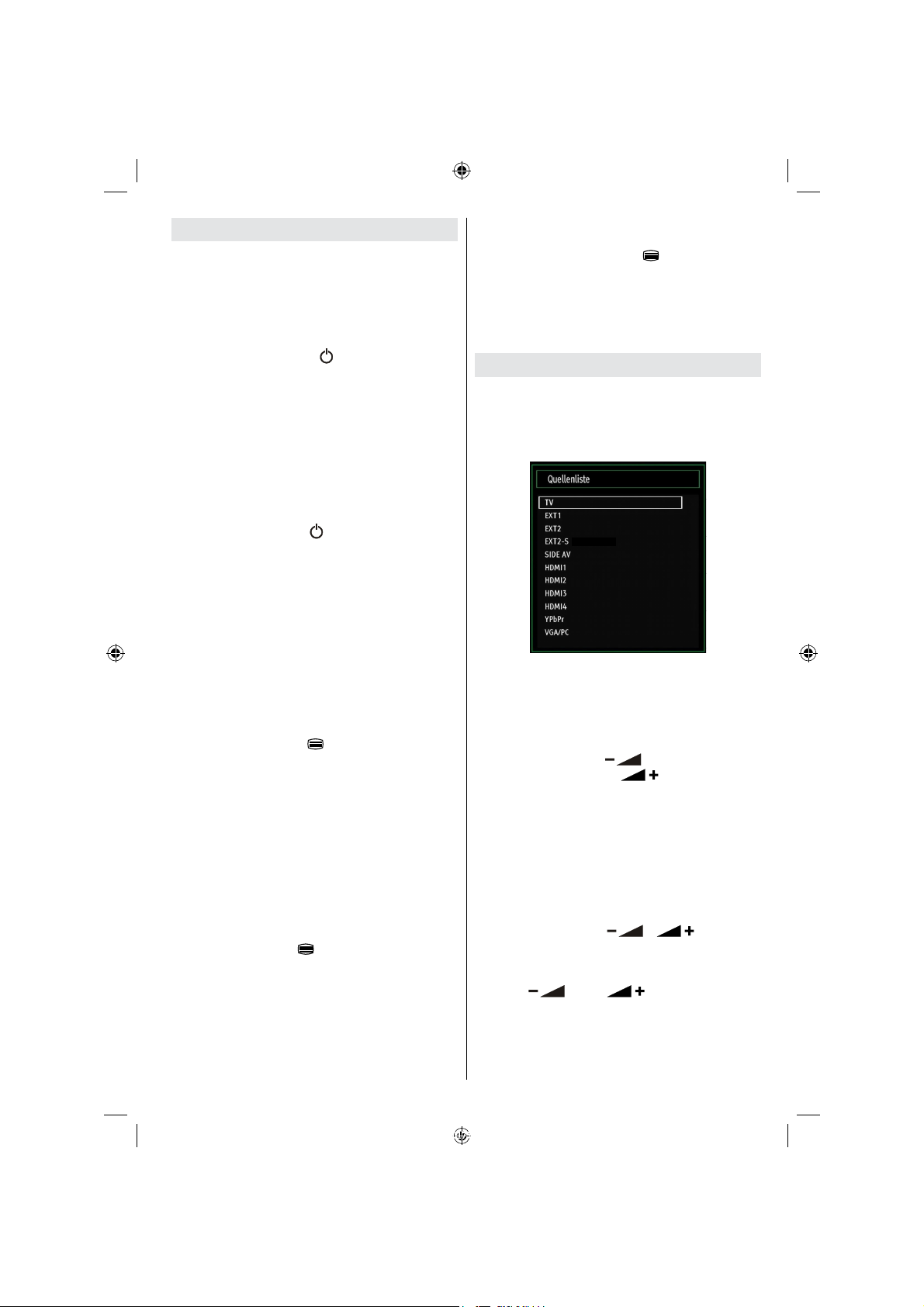
Ein-/Ausschalten des TV-Geräts
Einschalten des TV-Geräts
Schließen Sie das Netzkabel an ein 220-240V AC-•
Netz mit 50 Hz an.
Drücken Sie die Taste STANDBY. Die Standby-LED •
leuchtet auf.
Um das TV-Gerät aus dem Standby einzuschalten, •
drücken Sie die Taste “ ” , P+ / P- oder eine
Zifferntaste auf der Fernbedienung.
Drücken Sie die Taste -P/CH oder P/CH+ am TV-•
Gerät.
Hinweis: Wenn Sie Ihr TV-Gerät über die Tasten
PROGRAMM AUF/AB auf der Fernbedienung oder am
TV-Gerät einschalten, wird das zuletzt angesehene
Programm wieder ausgewählt.
In beiden Fällen schaltet sich das TV-Gerät ein.
TV-Gerät ausschalten
Drücken Sie die Taste “• ” auf der Fernbedienung
oder die Taste STANDBY am Fernsehgerät. Das
Gerät schaltet in den Standby-Modus.
Um das TV-Gerät vollständig stromlos zuschalten, •
müssen Sie den Netzstecker aus der Steckdose
ziehen.
Hinweis: Wenn das TV-Gerät in den Standby-Modus
geschaltet wird, kann die LED blinken, um anzuzeigen,
dass bestimmte Funktionen wie die Standby-Suche,
Download über Antenne oder ein Timer aktiv sind. Die
LED kann auch blinken, wenn Sie das TV-Gerät aus
dem Standby-Modus einschalten.
Digitaler Teletext (** nur für UK)
• Drücken Sie die Taste “ ”.
• Di e St artsei te des digit a len Tel e text wird •
eingeblendet.
• Steuern Sie diese Information über die farbigen •
Tasten, die Cursortasten und die Taste OK.
Die Bedienfunktion kann je nach Inhalt des digitalen
Teletexts unterschiedlich sein.
Folgen Sie den Anweisungen, die auf dem Bildschirm
des digitalen Teletexts angezeigt werden.
• Wenn der Hinweis “Drücken Sie die Taste SELECT” •
oder eine ähnlich lautende Meldung erscheint,
drücken Sie die Taste OK.
• Wenn Sie die Taste “• ” drücken, schaltet das TVGerät auf normalen Fernsehbetrieb zurück.
• Bei einer digitalen Sendung (DVB) verfügen Sie •
neben Kanälen, die digitalen Teletext und normales
Fernsehbild beinhalten, auch solche, die nur digitalen
Teletext ausstrahlen.
• Das Bildseitenverhältnis beim Ansehen eines •
Kanals, der nur über digitalen Teletext verfügt,
Deutsch - 11 -
entspricht dem Bildseitenverhältnis des zuletzt
betrachteten Fernsehbilds.
• Wenn Sie erneut die Taste “• ” drücken, wird der
digitale Teletext-Bildschirm angezeigt.
Analoger Teletext
Die Verwendung des Teletexts und seine Funktionen
entsprechen jenen des analogen Teletextsystems.
Bitte beachten Sie die Hinweise zum “TELETEXT”.
Eingangsauswahl
Wenn Sie externe Geräte an Ihr TV angeschlossen
haben, können Sie Diese auf unterschiedliche
Eingabequellen schalten. Drücken Sie mehrmals
die Taste “SOURCE” auf der Fernbedienung, um die
Quelle direkt zu ändern.
(optional)
Sie können Ihr TV-Gerät sowohl mit den Tasten auf
der Fernbedienung als auch mit den Tasten am Gerät
bedienen.
Bedienung mit den Tasten am TV-Gerät
Einstellung der Lautstärke
Drücken Sie die Taste “• ”, um die Lautstärke zu
verringern bzw. die Taste , um die Lautstärke
zu erhöhen. In der Mitte des unteren Bildschirmrands
wird daraufhin ein Lautstärkebalken (Schieberegler)
eingeblendet.
Programmauswahl
Drücken Sie die Taste “P/CH +”, um das nächste •
Programm aufzurufen bzw. die Taste “P/CH -”, um
das vorherige Programm einzuschalten.
Ansicht des Hauptmenüs
Drücken Sie die Tasten “• ”/ “ ” gleichzeitig,
um das Hauptmenü anzuzeigen. Wählen Sie im
Hauptmenü über die Taste “AV” ein Untermenü
aus und öffnen Sie dieses Untermenü über die
Tasten “ ” oder “ ”. Informationen über
die Benutzung der Menüs nden Sie im Abschnitt
Menüsystem.
01_[DE]_MB61_DVB-TC_3910UK_32915LED_100HZ_GOLD8_10069947_50175894.indd 11 30.09.2010 15:37:10
Page 13
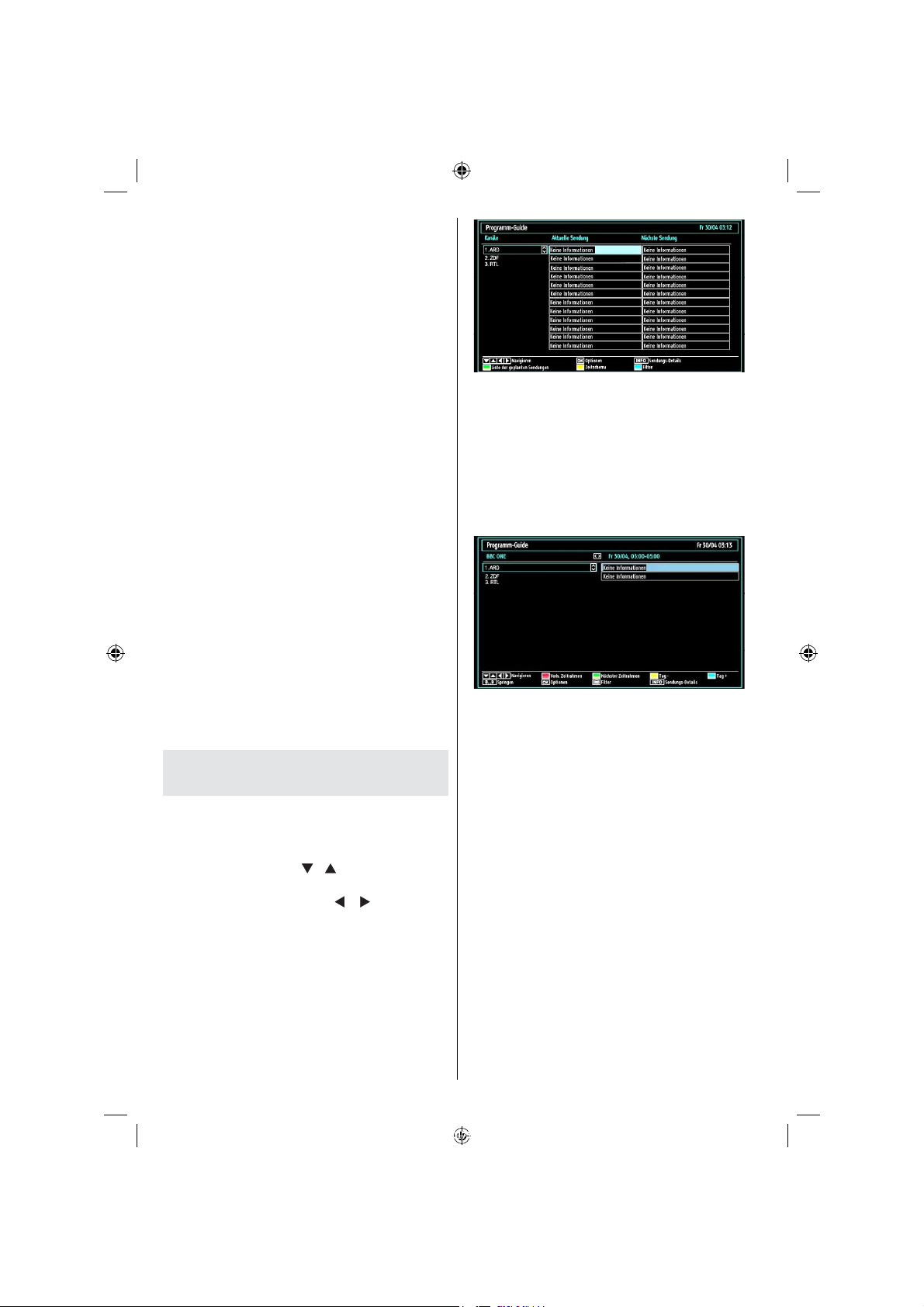
AV-Modus
Drücken Sie mehr m a l s d i e Taste “AV” i m •
Bedienfeld am TV-Gerät, um zwischen den AVModi umzuschalten.
Bedienung mit den Tasten der Fernbedienung
Über die Fernbedienung Ihres TV-Geräts können •
Si e sämtliche Funktionen Ih r e s gewäh l ten
Modell s steuern. Die Funk tionen werd en in
Übereinstimmung mit dem Menüsystem Ihres TVGeräts beschrieben.
Einstellung der Lautstärke
Drücken Sie die Taste “V+”, um die Lautstärke •
zu erhöhen. Drücken Sie die Taste “V-”, um die
Lautstärke zu verringern. Auf dem Bildschirm wird ein
Lautstärkebalken (Schieberegler) eingeblendet.
Programmauswahl (Vorheriges oder
nächstes Programm)
Drücken Sie die Taste “P -”, um das vorherige •
Programm auszuwählen.
Drücken Sie die Taste “P +”, um das nächste •
Programm auszuwählen.
Programmwahl (Direktzugriff)
Drücken Sie die Zifferntasten auf der Fernbedienung, •
um Programme zwischen 0 und 9 auszuwählen.
Das TV-Gerät schaltet dann auf das ausgewählte
Pr o gr a mm . U m P r og r am m e da z wi s ch e n
auszuwählen, drücken Sie der Reihe nach die
Zifferntasten. Wenn die vorgegebene Zeit für die
Eingabe überschritten wird, wird das der ersten Ziffer
entsprechende Programm angezeigt. Drücken Sie
die Programmnummer direkt, um Programme mit
einstelligen Ziffern auszuwählen.
Elektronischer Programmführer
(EPG)
Um Informationen über die verfügbaren Programme
anzeigen zu lassen, können Sie den elektronischen
Programmführer (EPG) aufrufen. Um das zu tun,
drücken Sie die Taste EPG auf der Fernbedienung.
Drücken Sie die Tasten “• ”/“ ” , um in den Kanälen
zu navigieren.
Dr ücken Si e die Tas ten “• ” /“ ”, um in der
Programmliste zu navigieren.
Das EPG-Menü zeigt die verfügbaren Informationen •
zu allen Kanälen an.
Beachten Sie, dass die Informationen zu Sendungen •
automatisch aktualisier t werden. Sin d keine
Sendungsinformationen auf den Kanälen vorhanden,
bleibt die EPG-Anzeige leer.
OK (Optionen): Zeigt die Programmoptionen an,
einschließlich der Option “Kanal auswählen”.
INFO (Sendungs-Details): Zeigt Details zu den
Programmen an.
Taste Grün: Der Programmplan wird angezeigt.
Taste Gelb: Zeigt die EPG-Daten nach der Zeitleiste
an
Taste Blau (Filter): Zeigt die Filteroptionen an.
Taste Rot (Vorh. Zeitrahmen): Zeigt die Programme
des vorherigen Zeitabschnitts an.
Taste Grün (Nächster Zeitrahmen): Zeigt die
Programme des nächsten Zeitabschnitts an.
Taste Gelb (Tag -): Zeigt die Programme des
vorherigen Tages an.
Taste Blau (Tag +): Zeigt die Programme des
nächsten Tages an.
Zifferntasten (Springen): Mit den Zifferntasten
können Sie direkt zu den entsprechenden Kanälen
schalten.
OK (Optionen): Zeigt die Programmoptionen an,
einschließlich der Option “Kanal auswählen”.
Taste Text (Filter): Zeigt die Filteroptionen an.
INFO (Sendungs-Details): Zeigt Details zu den
Programmen an.
Deutsch - 12 -
01_[DE]_MB61_DVB-TC_3910UK_32915LED_100HZ_GOLD8_10069947_50175894.indd 12 30.09.2010 15:37:10
Page 14
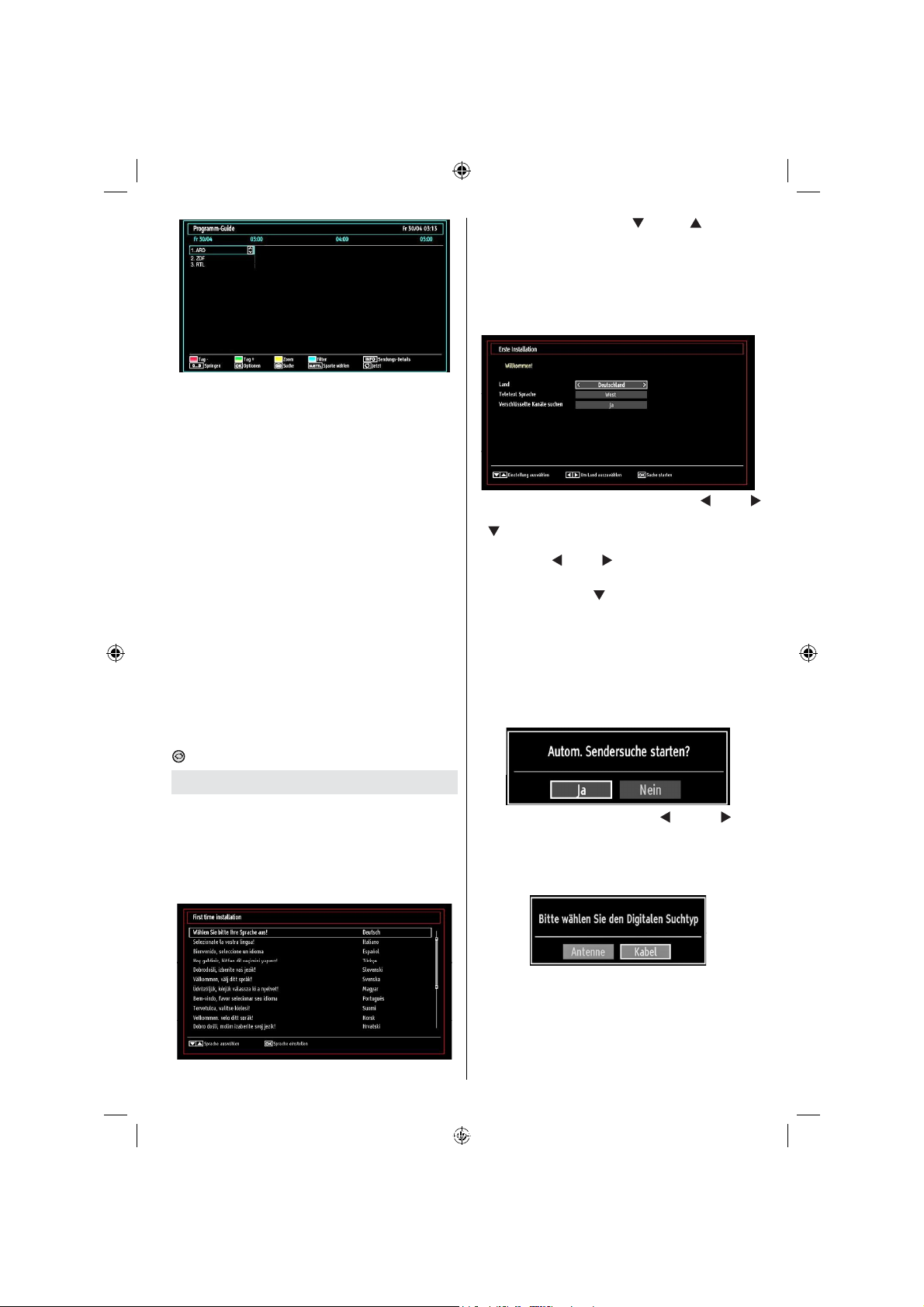
Taste Rot (Tag -): Zeigt die Programm e des
vorherigen Tages an.
Taste Grün (Tag +): Zeigt die Programme des
nächsten Tages an.
T a s t e G e l b ( Z o o m ) : E r w e i t er t d i e
Programminformation.
Taste Blau (Filter): Zeigt die Filteroptionen an.
INFO (Sendungs-Details): Zeigt Details zu den
Programmen an.
Zifferntasten (Springen): Mit den Zifferntasten
können Sie direkt zu den entsprechenden Kanälen
schalten.
OK (Optionen): Zeigt die Programmoptionen an,
einschließlich der Option “Kanal auswählen”.
Text (Suche): Zeigt das Menü “EPG-Suche” an.
SUBTTL: Drücken Sie die Taste SUBTITLE, um das
Menü “Genre Auswählen” anzuzeigen. Mit dieser
Funktion können Sie die EPG-Datenbank nach
einem bestimmten Genre durchsuchen. Die im EPG
verfügbaren Informationen werden durchsucht und
die Ergebnisse, die zu Ihren Suchkriterien passen,
angezeigt.
(Jetzt) : Zeigt das aktuelle Programm an.
Erste Installation
WICHTIG: Stellen Sie sicher, dass die Antenne
angeschlossen ist, bevor Sie das TV-Gerät für die
erste Installation einschalten.
Wird das TV-Gerät zum ersten Mal eingeschaltet,
führt der Installationsassistent Sie durch den Vorgang.
Zuerst wird der Bildschirm zur Länderau swahl
angezeigt:
Drücken Sie die Tasten “• ” oder “ ”, um Ihre
Sp r a c h e auszuwählen. Be s t ä t i g e n Sie zu r
Fortsetzung mit OK.
N a c h d e r S pr a c h a u s w a h l w i r d d er •
Begrüßungsbildschirm eingeblendet. In diesem
müssen Sie die Optionen “Land”, ”Teletext Sprache”
und “Verschlüsselte Kanäle suchen“ bearbeiten.
Wählen Sie durch Drücken der Tasten “• ” oder “
” das gewünschte Land und drücken Sie die Taste
“ ”, um die Option Teletext Sprache zu markieren.
Wählen Sie die gewünschte Teletext Sprache mit
den Tasten “ ” oder “ ” aus.
Drücken Sie nach Einstellen der Option “Teletext •
Sprache” die Taste “ ”. Die Option “Verschlüsselte
Kanäl e s uc he n” wird m a r ki er t . Wenn S i e
verschlüsselte Kanäle ebenfalls durchsuchen
möchten, stellen Sie die Option “Verschlüsselte
Kanäle suchen” auf Ja ein. Wählen Sie dann die
gewünschte Teletext Sprache aus.
Drücken Sie die Taste OK auf der Fernbedienung, •
um fortzufahren. Die folgende Meldung wird auf dem
Bildschirm eingeblendet:
Wählen Sie mit den Tasten “ ” oder “ ” die
gewünschte Option (Ja oder Nein) und drücken Sie
die Taste OK.
Danach auf dem Bildschirm erscheint die folgende
OSD-Meldung:
Wenn Sie Option KABEL wählen, wird der folgende
Bildschirm angezeigt:
Deutsch - 13 -
01_[DE]_MB61_DVB-TC_3910UK_32915LED_100HZ_GOLD8_10069947_50175894.indd 13 30.09.2010 15:37:11
Page 15
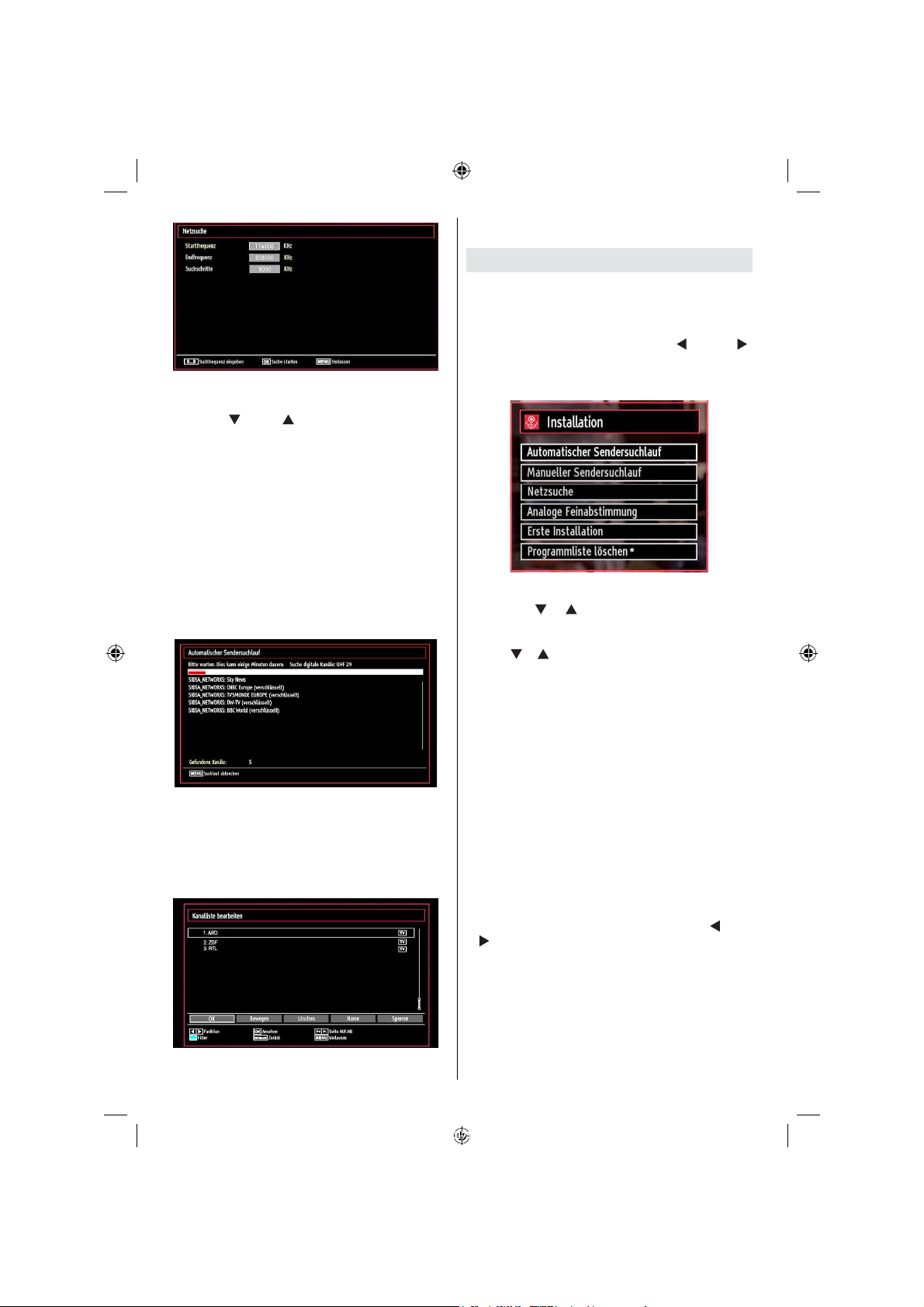
In diesem Bildschirm können Sie die Frequenzbereiche
wählen. Zum Markieren der Zeilen verwenden Sie
die Tasten “ ” oder “ ”. Sie können auch manuell
über die Zifferntasten auf der Fernbed ien ung
einen Frequenzbe reich eingeben. Stellen Sie
die gewünschte Start- und Endfrequenz mit den
Zifferntasten auf der Fernbedienung ein. Danach
können Sie das Suchintervall (Search Step) auf
8000 kHz oder 1000 kHz einstellen. Wenn Sie 1000
kHz wählen, führt das TV-Gerät den Suchvorgang
detaillierter durch. Die Dauer der Suche verlängert
sich dementsprechend. Wenn Sie fertig sind, drücken
Sie OK, um die automatische Suche zu starten.
Wenn Sie die Option ANTENNE aus dem Bildschirm
Suchtyp auswählen, sucht das DTV nach digitalen
terrestrischen TV-Sendern.
Hinweis: Sie können die Taste MENU drücken, um
abzubrechen.
Wenn alle Kanäle gespeichert sind, wird die •
Kanalliste auf dem Bildschirm angezeigt. Wenn Sie
die Kanäle nach LCN sortieren möchten, wählen Sie
“Ja” und drücken Sie “OK”.
Drücken Sie die Taste OK, um die Kanalliste zu •
schließen und fernzusehen.
Automatische Sendersuche
TIPP: Die Funktion Automatische Sendersuche hilft
Ihnen, alle verfügbaren Sender zu Suchen und zu
speichern.
Drücken Sie die Taste MENU auf der Fernbedienung
und wählen Sie mit den Tasten “ ” oder “ ”
“Installation” (viertes Symbol). Drücken Sie die
Taste OK und der folgende Menübildschirm wird
angezeigt.
Wählen Sie die Option Automatische Kanalsuche mit
den Tasten “ ” / “ ” aus und drücken Sie die Taste
OK. Die Optionen für die automatische Kanalsuche
werden angezeigt. Sie können die Optionen mit den
Tasten “ ” /“ ” und OK auswählen.
Steuerung des Menüs automatische
Sendersuche
Digital Antenne: Sucht und speichert DVB-Sender
von der Antenne.
Digitalkabel: Sucht und speichert DVB-Sender von
vom Kabel.
Analog: Sucht und speichert analoge Sender.
Digital Antenne & Analog: Sucht und speichert DVB-
Sender von der Antenne und analoge Sender.
Digital Kabel & Analog: Sucht und speichert DVBSender vom Kabel und analoge Sender.
Wenn Sie den automatischen Suchtyp wählen und die •
Taste OK drücken, wird ein Bestätigungsbildschirm
eingeblendet. Um den Installationsvorgang zu
starten, wählen Sie Ja. Um es abzubrechen, wählen
Sie Nein. Verwenden Sie dazu die Tasten .“ ” oder
“ ” und OK.
Na c h de r Ei n stellun g und Bes t ätigung des •
Aut o m ati s ch en S end e r such t yp s w ir d d e r
Installationsvorgang gestartet. Ein Fortschrittsbalken
wird angezeigt. Zum Abbrechen drücken Sie die
Taste MENU. In diesem Fall werden die gefundenen
Kanäle nicht gespeichert.
Deutsch - 14 -
01_[DE]_MB61_DVB-TC_3910UK_32915LED_100HZ_GOLD8_10069947_50175894.indd 14 30.09.2010 15:37:11
Page 16
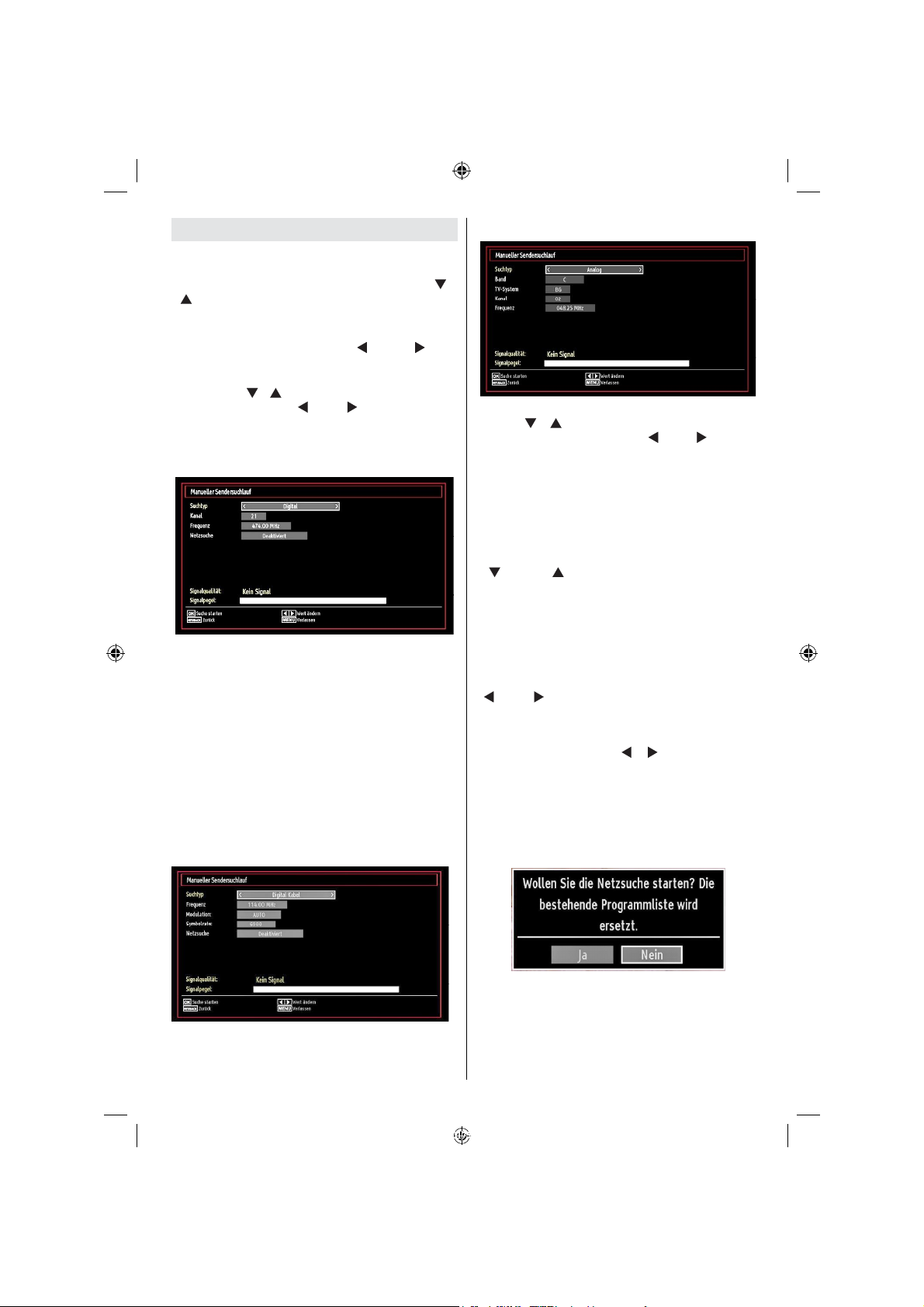
Manuelle Einstellung
TIPP: Diese Funktion wird zur direkten Eingabe von
Sendern verwendet.
Wählen Sie im Installationsmenü mit den Tasten “• ”/“
” und OK die Option “Manueller Sendersuchlauf”.
Der Bildschirm mit den Optionen für die manuelle
Suche wird eingeblendet.
Wählen Sie mit den Tasten “• ” oder “ ” den
gewünschten Suchtyp aus. Die Optionen ändern
sich je nach gewähltem Suchtyp. Verwenden Sie
die Tasten “ ”/“ ”, um eine Option zu markieren
und dann die Tasten “ ” oder “ ”, um diese Option
festzulegen. Sie können die Taste MENU drücken,
um abzubrechen.
Manuelle Antenne Digitale Suche
Bei der manuellen Suche wird die Nummer des
Multiplexers manuell eingegeben und danach wird
nur dieser Multiplexer nach Kanälen durchsucht.
Nach Auswahl des Suchtyps Digital können Sie mit
den Zifferntasten die Multiplexernummer oder die
Frequenz eingeben und um die Suche zu starten,
dann die Taste OK drücken.
Manuelle Digitale Kabelsuche
Bei der manuellen Kabelsuche können Sie die
Optionen Frequenz, Modulation, Symbolrate und
Netzwerk-Kanalsuche eingeben. Nachdem Sie als
Suchtyp Digital-Kabel ausgewählt haben, können Sie
die gewünschten Optionen einstellen und OK drücken,
um die Suche zu starten.
Manuelle analoge Suche
Wird der Suchtyp Analog gewählt, können Sie die
Tasten “ ”/“ ” verwenden, um eine Option zu
markieren und dann die Tasten “ ” oder “ ” drücken,
um diese Option festzulegen.
Geben Sie die Kanalnummer oder -Frequenz über die
Zifferntasten ein. Drücken Sie die Taste OK, um die
Suche durchzuführen. Alle neu gefundenen Kanäle,
die noch nicht in der Liste sind, werden gespeichert.
Analoge Feineinstellung
Wählen Sie im Menü “Installation” mit den Tasten •
“ ” od e r “ ” und OK die Optio n “Analoge
Feinabstimmung” aus. Der Bildschirm “Analoge
Feineinstellung” wird angezeigt. Diese Funktion
ist nicht verfügbar, wenn keine analogen Kanäle,
digitalen Kanäle oder externen Quellen gespeichert
sind.
Drücken Sie OK, um fortzusetzen. Wählen Sie die •
Option Feinabstimmung durch Drücken der Taste “
” oder “ ” aus. Wenn Sie fertig sind, drücken Sie
OK, um fortzusetzen.
Netzwerk Kanalsuche
Wählen Sie mit den Tasten “ ” / “ ” und OK die Option
Netzwerk Kanalsuche aus dem Installationsmenü.
Der Auswahlbildschirm Netzwerk-Kanalsuche wird
angezeigt. Wählen Sie Digital Antenne oder Digital
Kabel und drücken Sie OK, um fortzusetzen. Die
folgende Abfrage wird eingezeigt. Wählen Sie Ja, um
fortzusetzen, oder Nein, um abzubrechen.
Wenn Sie den Suchvorgang für Digital Antenne
starten, beginnt die automatische Suche. Sie können
die Taste MENU drücken, um abzubrechen.
Wenn Sie den Suchvorgang für Digital Kabel starten,
wird der folgende Bildschirm angezeigt.
Deutsch - 15 -
01_[DE]_MB61_DVB-TC_3910UK_32915LED_100HZ_GOLD8_10069947_50175894.indd 15 30.09.2010 15:37:12
Page 17
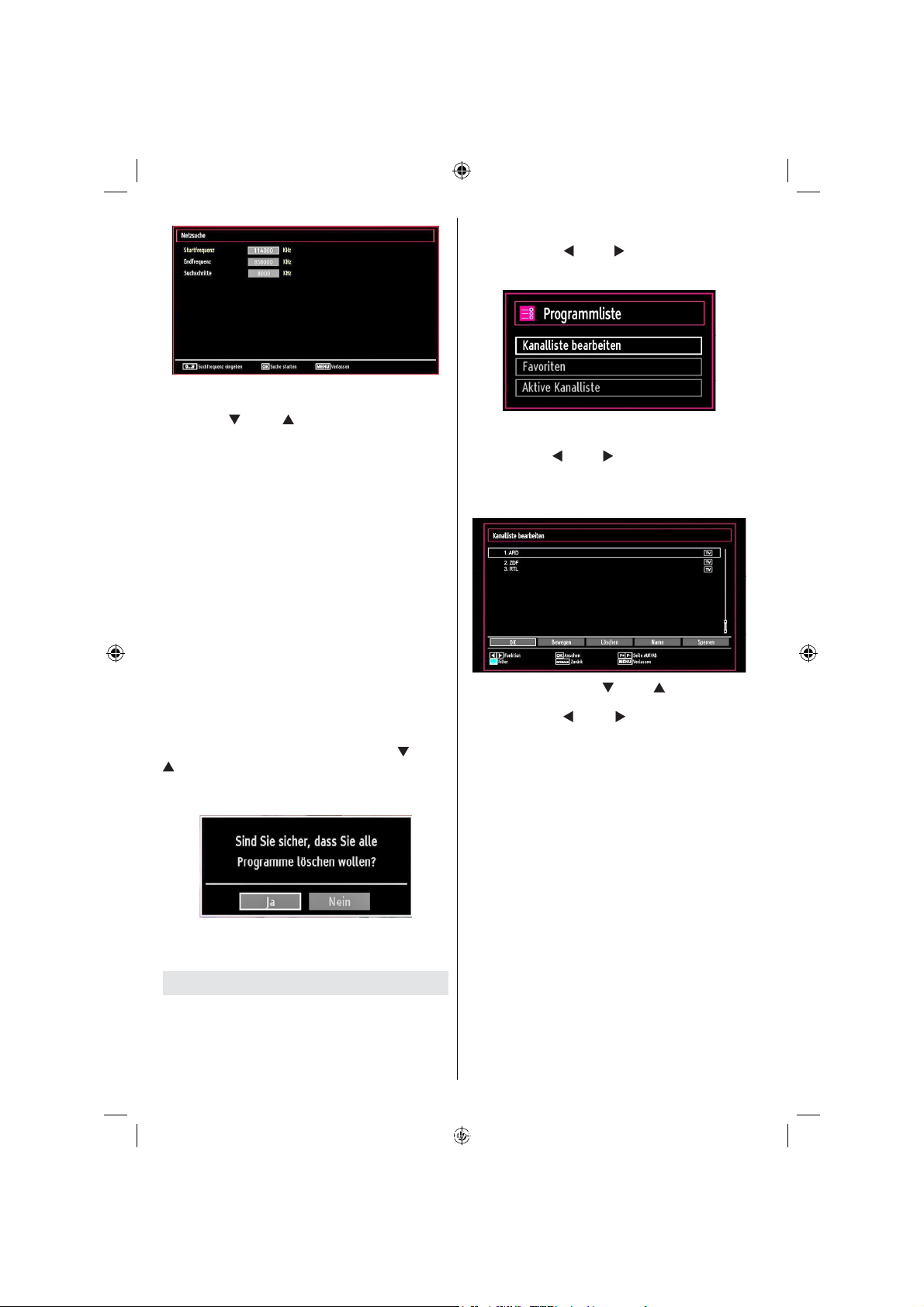
In diesem Bildschirm können Sie die Frequenzbereiche
wählen. Zum Markieren der Zeilen verwenden Sie
die Tasten “ ” oder “ ”. Sie können auch manuell
über die Zifferntasten auf der Fernbed ien ung
einen Frequenzbe reich eingeben. Stellen Sie
die gewünschte Start- und Endfrequenz mit den
Zifferntasten auf der Fernbedienung ein. Danach
können Sie das Suchintervall (Search Step) auf
8000 kHz oder 1000 kHz einstellen. Wenn Sie 1000
kHz wählen, führt das TV-Gerät den Suchvorgang
detaillierter durch. Die Dauer der Suche verlängert sich
dementsprechend. Wenn Sie fertig sind, drücken Sie
OK, um die automatische Suche zu starten. Während
des Suchvorgangs wird der Bildschirm Automatische
Suche (Automatic Search) eingeblendet.
Hinweis: Wenn Sie einen sehr großen Abstand
zwischen Start- und Stopfrequenz eingeben, dauert
die automatische Suche sehr lange.
Diensteliste löschen (Clear Service List) (*)
(*) Diese Einstellung ist nur sichtbar, wenn die Option
Land auf Dänemark, Schweden, Norwegen oder
Finnland eingestellt ist.
Verwenden Sie diese Einstellung, um die gespeicherten
Kanäle zu löschen. Drücken Sie die Taste “ ” oder “
” um die Option Diensteliste löschen auszuwählen,
und drücken Sie anschließend OK. Auf dem Bildschirm
erscheint die folgende OSD-Meldung:
Wählen Sie JA und drücken Sie OK, um fortzusetzen,
oder wählen Sie NEIN und drücken Sie OK, um
abzubrechen.
Sender verwalten: Programmliste
Das TV-Gerät sortiert alle gespeicherten Sender
in der Programmliste. Sie können mit Hilfe der
Kanallistenoptionen diese Kanalliste bearbeiten,
Favoriten festlegen oder Aktive Kanalliste festlegen.
Drücken Sie die Taste MENU, um in das Hauptmenü •
zu gelangen. Wählen Sie die Option Programmliste
mit den Tasten “ ” oder “ ” aus. Drücken Sie OK,
um den Menüinhalt anzuzeigen.
Wä hlen Sie “Kanal l iste bearb e iten”, um alle
gespeicherten Kanäle zu verwalten. Verwenden
Sie die Tasten “ ” oder “ ” und OK, um die Option
“Kanalliste bearbeiten” auszuwählen.
Steuern der Kanalliste
Drücken Sie die Taste “• ” oder “ ”, um den Kanal
auszuwählen, der bearbeitet werden soll. Drücken
Sie die Tasten “ ” oder “ ”, um eine Funktion im
Kanallisten-Menü auszuwählen.
Verwenden Sie die Tasten P+/P-, um eine Seite nach •
oben oder nach unten zu blättern.
Drücken Sie die Taste BLAU, um die Filteroptionen •
zu sehen.
Drücken Sie die Taste MENU, um abzubrechen.•
Kanäle verschieben
Wählen Sie zuerst den gewünschten Kanal. Wählen •
Sie die Option “Verschieben” in der Kanalliste und
drücken Sie die Taste OK.
Die Option “Bildschirm Nummer bearbeiten” wird •
angezeigt. Geben Sie die gewünschte Kanalnummer
mit Hilfe der Zifferntasten der Fernbedienung ein. Ist
bereits ein Kanal unter dieser Nummer gespeichert,
wird eine Warnmeldung eingeblendet. Wählen Sie
“Ja”, wenn Sie den Kanal verschieben möchten und
drücken Sie die Taste OK. Der gewählte Kanal wird
nun verschoben.
Deutsch - 16 -
01_[DE]_MB61_DVB-TC_3910UK_32915LED_100HZ_GOLD8_10069947_50175894.indd 16 30.09.2010 15:37:12
Page 18
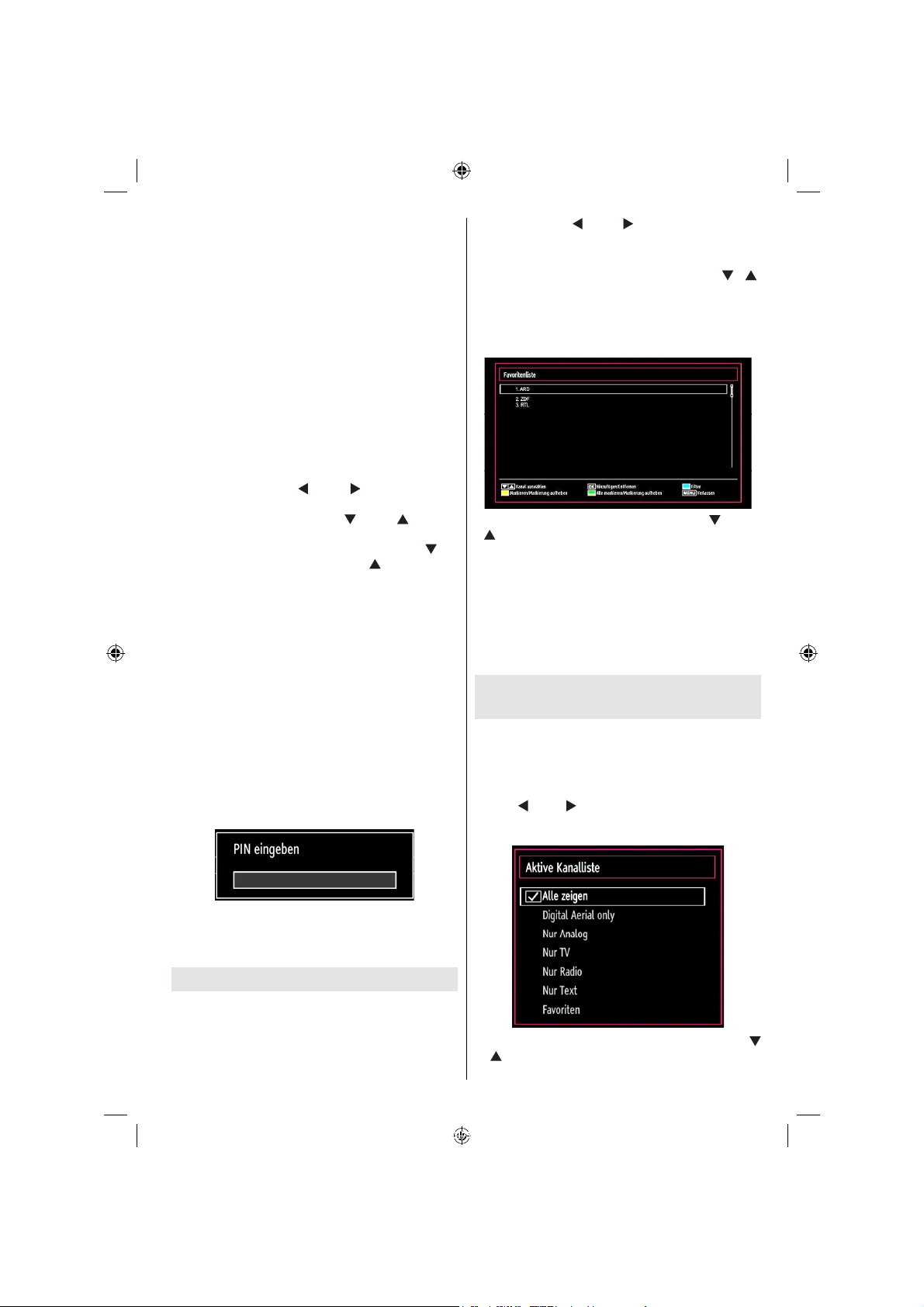
Kanäle löschen
Sie können die Taste GRÜN drücken, um alle Kanäle
zu markieren oder die Markierung aufzuheben und die
Taste GELB für einzelne Kanäle.
Wählen Sie den Kanal, den Sie löschen möchten •
und markieren Sie dann die Option “Löschen”.
Drücken Sie die Taste OK, um fortzufahren.
Eine Warnmeldung wird eingeblendet. Wählen •
Sie “Ja”, um den Kanal zu löschen und “Nein”, um
abzubrechen. Danach drücken Sie die Taste OK,
um fortzufahren.
Kanäle umbenennen
Wählen Sie den Kanal, den Sie umbenennen •
möchten, und markieren Sie dann die Option
“Namen bearbeiten”. Drücken Sie die Taste OK,
um fortzufahren.
Mit Hilfe der Tasten “• ” oder “ ” können Sie den
Eingabepunkt zum nächsten/vorherigen Zeichen
verschieben. Mit den Tasten “ ” oder “ ” können
Sie das aktuelle Zeichen ändern. So wird zum
Beispiel das Zeichen ‘b’ durch Drücken von “ ” zu
einem ‘a’ und durch Drücken von “ ” zu einem ‘c’.
Durch Drücken der Zifferntasten „0...9“ können Sie
das markierte Zeichen, durch das Zeichen, das auf
der Taste aufgedruckt ist, austauschen.
Wenn Sie fertig sind, drücken Sie OK, um fortzufahren. •
Drücken Sie MENU, um abzubrechen.
Kanäle sperren
Sie können die Taste GRÜN drücken, um alle Kanäle
zu markieren oder die Markierung aufzuheben und die
Taste GELB für einzelne Kanäle.
Wählen Sie den Kanal, den Sie löschen möchten •
und markieren Sie dann die Option “Sperren”.
Drücken Sie die Taste OK, um fortzufahren.
Sie müssen nun den Kindersicherungspasswort •
eingeben. Das voreingestellte Passwort lautet
0000.
mit den Tasten “ ” oder “ ” aus. Drücken Sie OK,
um den Menüinhalt anzuzeigen.
Wählen Sie Favoriten, um die Favoritenliste zu •
verwalten. Markieren Sie mit den Tasten “ ”/“ ”
und OK die Option “Favoriten bearbeiten”.
Sie können verschiedene Kanäle als Favoriten •
markieren, so dass Sie nur noch durch die FavoritenKanäle navigieren.
Wählen Sie einen Kanal mit den Tasten “• ” oder “
” aus. Drücken Sie OK, um den gewählten Kanal
zur Favoritenliste hinzuzufügen. Drücken Sie erneut
die Taste OK, um ihn wieder zu entfernen.
Tastenfunktionen
OK: • Fügt einen Sender hinzu oder entfernt ihn.
GELB: • Kanal selektieren/deselektieren.
GRÜN: • Alle Kanal selektieren/deselektieren.
BLAU: • Zeigt die Filteroptionen an.
Sender verwalten: Programmliste
sortieren
Sie können die Sender auswählen, die in der
Programmliste aufgelistet sind. Um bestimmte
Sendertypen anzuzeigen, sollten Sie die Einstellung
“Aktive Kanalliste” verwenden.
Wählen Sie die Option “Aktive Kanalliste” mit den
Tasten “ ” oder “ ” aus dem “Programmlistenmenü”.
Drücken Sie die Taste OK, um fortzufahren.
Wenn der gewünschte Kanal ausgewählt ist, •
drücken Sie die Taste OK, um den Kanal zu sperren
bzw. die Sperre aufzuheben. Das Sperrsymbol wird
neben dem gewählten Kanal eingeblendet.
Sender verwalten: Favoriten
Sie können eine Liste mit Favoritenprogrammen
erstellen.
Drücken Sie die Taste MENU, um in das Hauptmenü •
zu gelangen. Wählen Sie die Option “Programmliste”
Deutsch - 17 -
01_[DE]_MB61_DVB-TC_3910UK_32915LED_100HZ_GOLD8_10069947_50175894.indd 17 30.09.2010 15:37:14
Wählen Sie die Option Sendertyp mit den Tasten “
” /“ ” und OK aus der Liste.
Page 19
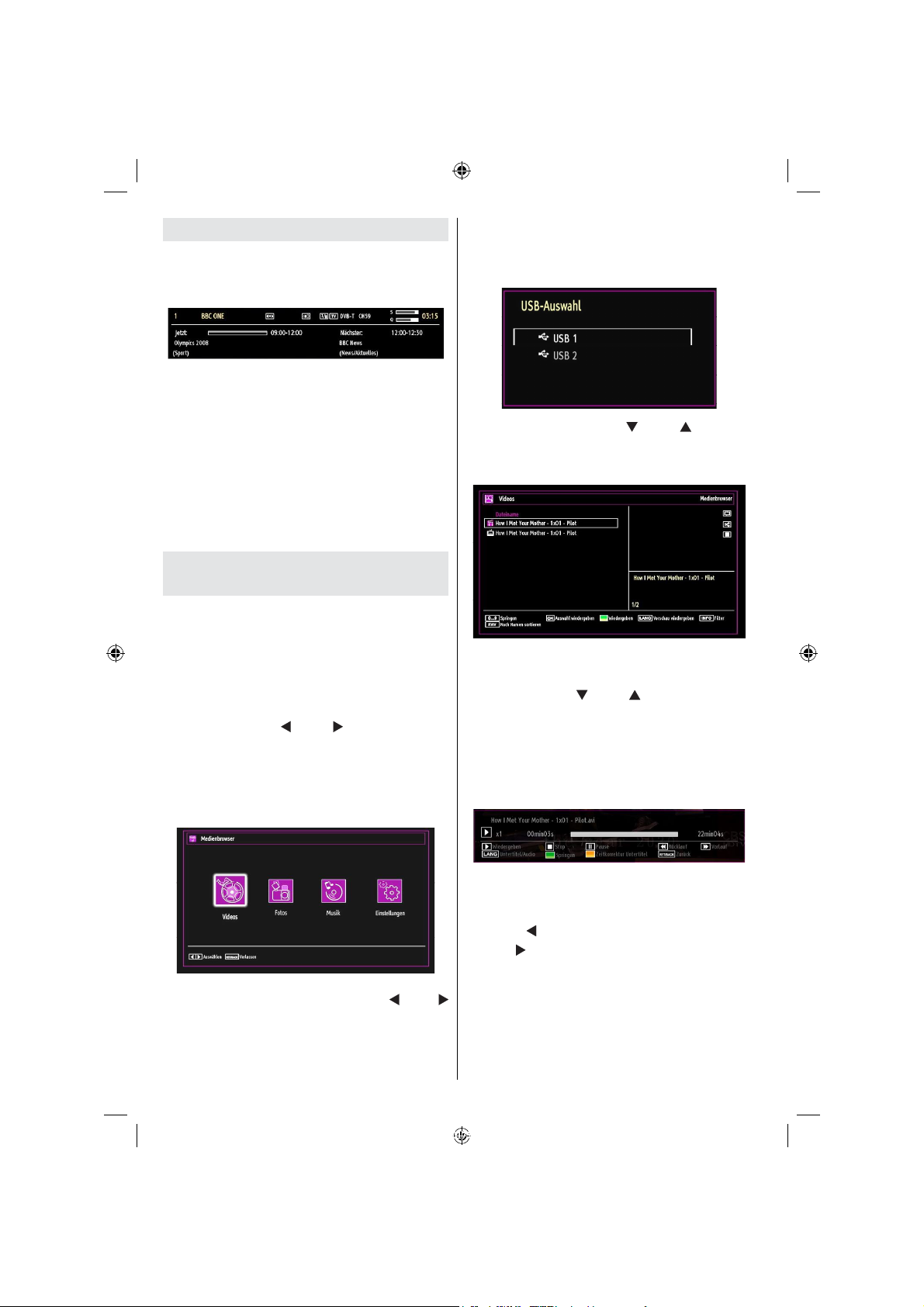
OSD-Informationen
Sie können die Taste INFO drücken, um die OSDInformation anzuzeigen. Details zum Sender und zur
aktuellen Sendung werden in der Informationszeile
angezeigt.
Di e Inf o r m ationszeil e biet e t ei n e Rei h e von
Informationen über den ausgewählten Kanal und die
laufenden Programme. Der Name des Kanals wird
zusammen mit der Kanallistennummer angezeigt.
Hinweis: Nicht alle Kanäle strahlen die Programmdaten
aus. Sind Name und Zeitdauer des Programms nicht
verfügbar, bleibt die Informationszeile leer.
Wenn der ausgewählte Kanal gesperrt ist, müssen
Sie den richtigen vierstelligen Code eingeben, um
den Kanal sehen zu können (der voreingestellte-Code
ist 0000). In diesem Fall wird auf dem Bildschirm die
Meldung “PIN eingeben” angezeigt:
Medien-Wiedergabe durch
Benutzen des Medienbrowsers
Wenn das USB-Gerät nach Ein-/Ausschalten oder
nach der ersten Installation nicht erkannt wird,
entfernen Sie zuerst das USB-Gerät und starten
Sie Ihr TV-Gerät erneut. Stecken Sie das USB-Gerät
anschließend wieder ein.
Um das Medienbrowser-Fenster anzuzeigen, drücken
Sie die Taste “MENU” auf der Fernbedienung und
wählen Sie dann die Option “Medienbrowser” durch
Drücken der Tasten “ ” oder “ ”. Um fortzufahren,
drücken Sie die Taste OK. Die Menüoptionen des
Medienbrowsers werden angezeigt.
Außer dem wird der Medien browserbild schi rm
automatisch eingeblendet, wenn Sie ein USB-Gerät
einstecken:
Musik, Bilder und Videos enthalten, wird der USBAuswahlbildschirm angezeigt. Das erste an das
TV-Gerät angeschlossene USB-Gerät wird dabei als
USB-Laufwerk 1 bezeichnet.
Wählen Sie mit den Tasten “ ” oder “ ” ein Gerät
aus und drücken Sie OK.
Anzeigen von Videos über USB
Wenn Sie unter den Hauptoptionen die Option “Videos”
wählen, werden die verfügb aren Videodateien
gefiltert und auf dem Bildschirm angezeigt. Sie
können die Tasten “ ” oder “ ” benutzen, um eine
Videodatei zu markieren. Drücken Sie OK, um das
Video abzuspielen. Wenn Sie eine Untertiteldatei
wählen und die Taste OK drücken, können Sie diese
Untertiteldatei aktivieren oder deaktivieren. Beim
Abspielen einer Videodatei wird das folgende Menü
angezeigt:
Wiedergeben (Taste Rot): Startet die Wiedergabe.
Stop (Taste Blau): Stoppt die Wiedergabe.
Pause (Taste OK): Pausiert die Wiedergabe.
Rücklauf ( Taste): Startet den Rücklauf.
Vorlauf ( Taste): Startet den Vorlauf.
Untertitel/Audio (SPRACHE): Stellt Untertitel/Audio
Sie können damit Musik-, Bild- und Video-Dateien
wiedergeben. Verwenden Sie die Tasten “ ” oder “
”, um eines der Optionen Videos, Fotos, Musik oder
Einstellungen auszuwählen.
Sie können gleichzeitig zwei USB-Geräte an Ihr
TV-Gerät einstecken. Wenn beide USB-Geräte
Deutsch - 18 -
01_[DE]_MB61_DVB-TC_3910UK_32915LED_100HZ_GOLD8_10069947_50175894.indd 18 30.09.2010 15:37:15
ein.
Gelb: Öffnet das Zeitkorrektur Untertitel menü.
Page 20
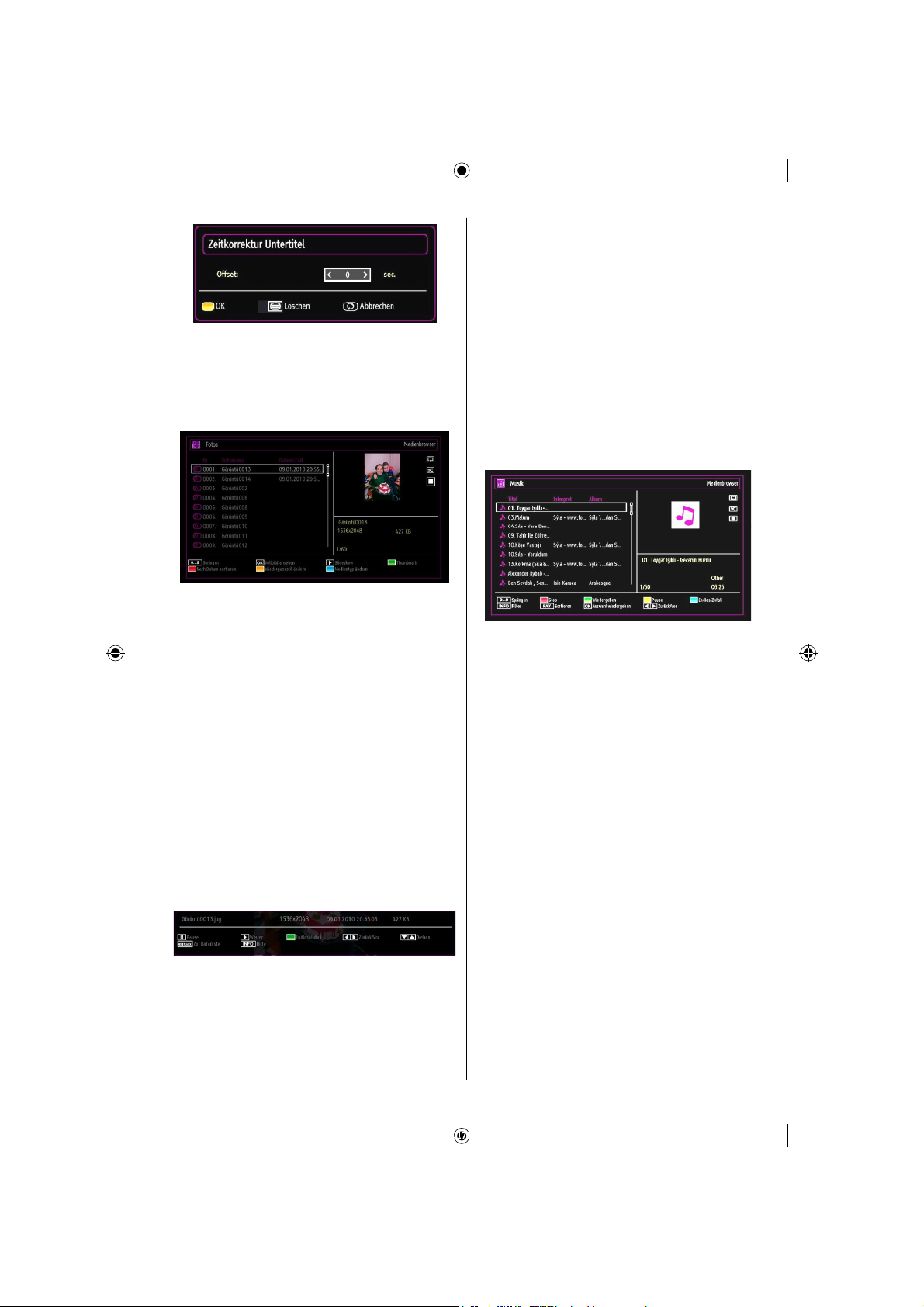
Drücken Sie die Taste RETURN (Exit), um zum
vorherigen Menü zurückzuschalten.
Anzeigen von Fotos über USB
Wenn Sie unter den Hauptoptionen die Option “Fotos”
wählen, werden die verfügbaren Bilddateien ge ltert
und auf dem Bildschirm aufgelistet.
Springen (Zifferntasten): springt zur Datei, die durch
die Zifferntasten ausgewählt wird.
OK: zeigt das ausgewählte Bild im Vollbildmodus
an.
Diaschau (Taste Grün): Startet eine Diaschau mit
allen Bildern.
Endlos/Zufall (Taste Blau): Bei jedem Drücken
ändert sich der Wiedergabe-Modus wie folgt:
- Endloswiedergabe aktiv
- Endlos- und Zufallswiedergabe aktiv
- Zufallswiedergabe aktiv
- Alle deaktivt
Welche Funktionen deaktiviert sind, sehen Sie an der
Änderung der Symbole.
FAV: Sortiert die Dateien nach Datum.
TEXT: Zeigt alle Bilder als Vorschaubilder an.
INFO: Ändert die Filteroptionen.
Optionen für Diaschau
Pause (Taste Gelb) : Pausiert die Diaschau.
Weiter (Taste Grün) : Setzt die Diaschau fort.
Zurück/Vor (Tasten Links/Rechts): Springt zur
vorherigen oder nächsten Datei der Diaschau.
Drehen (Tasten Auf/Ab): Dreht das Bild mit den
Tasten Auf/Ab.
Endlos/Zufall (Taste Blau): Bei jedem Drücken
ändert sich der Wiedergabe-Modus wie folgt:
- Endloswiedergabe aktiv
- Endlos- und Zufallswiedergabe aktiv
- Nur Zufallswiedergabe aktiv
- Alle deaktiv
Welche Funktionen deaktiviert sind, sehen Sie an der
Änderung der Symbole.
RETURN (Exit): Zurück zur Dateiliste.
INFO: Zeigt den Hilfebildschirm an.
Wiedergeben von Musik über USB
Wenn Sie unter den Hauptoptionen die Option “Musik”
wählen, werden die verfügbaren Audiodateien ge ltert
und auf dem Bildschirm aufgelistet.
0. . 9 (S p r i ngen): Spring t zum ausgew ä h lten
Zeitpunkt.
Auswahl wiederg eben (Taste OK) : Gibt die
ausgewählte Datei wieder.
Wiedergeben (Taste Grün) : Gibt alle Mediendateien
im Ordner beginnend mit der ausgewählten Datei
wieder.
Stop (Taste Rot) : Stoppt die Wiedergabe.
Pa u se (Taste Gelb) : Hä l t di e aus gewähl t e
Wiedergabe an.
Zurück/Vor (Tasten Links/Rechts) : Springt zur
vorhergehenden oder nächsten Datei und gibt diese
wieder.
FAV: Sortiert Dateien nach Titel, Interpret oder
Album.
INFO: Ändert die Filteroptionen.
Endlos/Zufall (Taste BLAU): Bei jedem Drücken
ändert sich der Wiedergabe-Modus wie folgt:
- Endloswiedergabe deaktiv
- Endlos- und Zufallswiedergabe deaktiv
- Nur Zufallswiedergabe aktiv
- Endlos- und Zufallswiedergabe aktiv
Welche Funktionen deaktiviert sind, sehen Sie an der
Änderung der Symbole.
Deutsch - 19 -
01_[DE]_MB61_DVB-TC_3910UK_32915LED_100HZ_GOLD8_10069947_50175894.indd 19 30.09.2010 15:37:16
Page 21
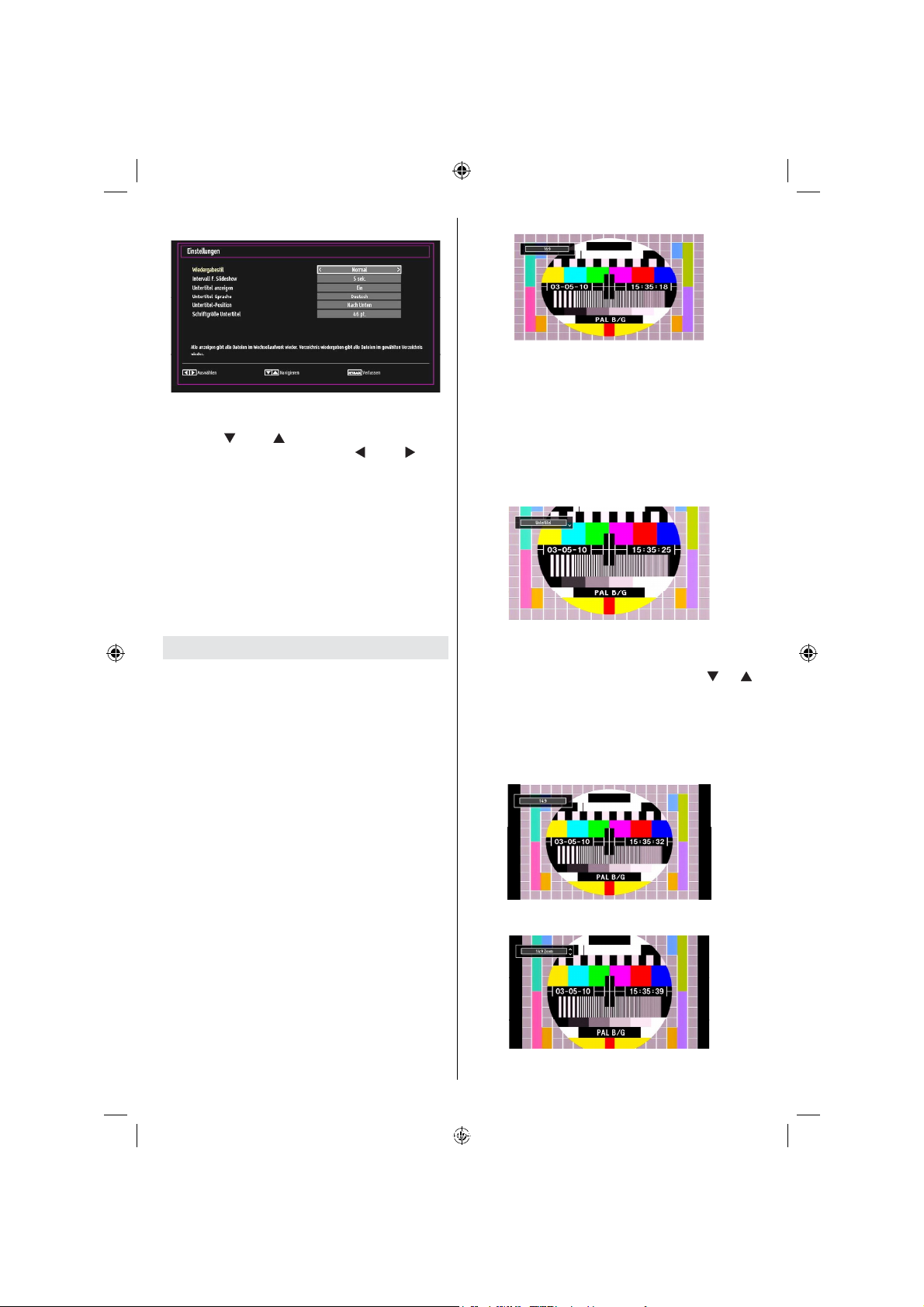
Medienbrowser-Einstellungen
Sie können Ihre Einstellungen für den Medienbrowser
mit dem Dialog Einstellungen anpassen. Drücken Sie
die Tasten “ ” oder “ ”, um eine Option zu markieren
und stellen Sie sie mit den Tasten “ ” oder “ ” ein.
Wiedergabestil : Stellt den Standard-Browsermodus
ein.
Intervall f. Diaschau: Stellt die Intervallzeit für die
Diaschau ein.
Untertitel anzeigen: Legt die Untertitel-Voreinstellung
fest.
Untertitel-Sprache: Stellt die Untertitel-Position auf
oben oder unten.
Schriftgröße Untertitel: Stellt die Schriftgröße für die
Untertitel ein (max. 54 pt.).
Bildgröße ändern: Bildformate
Je nach empfangenem Signal können Sendungen in •
unterschiedlichen Bildformaten angezeigt werden.
Um das Bild in unterschiedlichen Zoommod i •
anzusehen, können Sie das Seitenverhältnis
(Bildformat) des TV-Geräts ändern, .
Um die Bildgröße zu ändern, drücken Sie mehrmals •
die Taste SCREEN. Die verfügbaren Zoommodi
werden unten aufgeführt.
Auto
Wenn ein WSS-Signal (Wide Screen Signaling =
Breitbildsignal) welches das Seitenverhältnis des
Bildes zeigt, im Sendesignal oder im Signal von einem
externen Gerät enthalten ist, ändert das TV-Gerät
automatisch den ZOOM-Modus in Übereinstimmung
mit dem WSS-Signal.
Wenn der AUTO-Modus wegen schlechter Qualität •
des WSS-Signals nicht richtig funktioniert oder
wenn Sie den ZOOM-Modus selbst ändern wollen,
können Sie manuell zu einem anderen ZOOM
-Modus wechseln.
16:9
Hier kann man die lin ke und die rechte Seite
eines normalen Bildes (Seitenverhältnis von 4:3)
gleichmäßig ausdehnen, um die Breite des TVBildschirms auszufüllen.
Für Bilder mit einem Bildseitenverhältnis von 16:9, •
die zu einem normalen Bild (Seitenverhältnis von
4:3) verkleinert worden sind, verwenden Sie zur
Wiederherstellung des ursprünglichen Formats den
16:9-Modus.
Untertitel
Mi t d i e ser Fu n kti o n w i rd e in bre i tes Bi l d
(Seitenverhältnis von 16:9) mit Untertiteln auf volle
Bildschirmgröße gezoomt.
Hinwe is: Währe nd als Bild for mat Panorama,
14:9, Kino oder Untertitel ausgewählt ist, können
Sie den Bildschirminhalt nach oben oder nach
unten verschieben, indem Sie die Tasten “ ” / “
” drücken,
14:9
Mit dieser Funktion wird ein breites Bild (Seitenverhältnis
von 14:9) bis zu den oberen und unteren Grenzen des
Bildschirms gezoomt.
14:9 Zoom
Diese Option stellt das 14:9-Bildformat ein.
Deutsch - 20 -
01_[DE]_MB61_DVB-TC_3910UK_32915LED_100HZ_GOLD8_10069947_50175894.indd 20 30.09.2010 15:37:16
Page 22
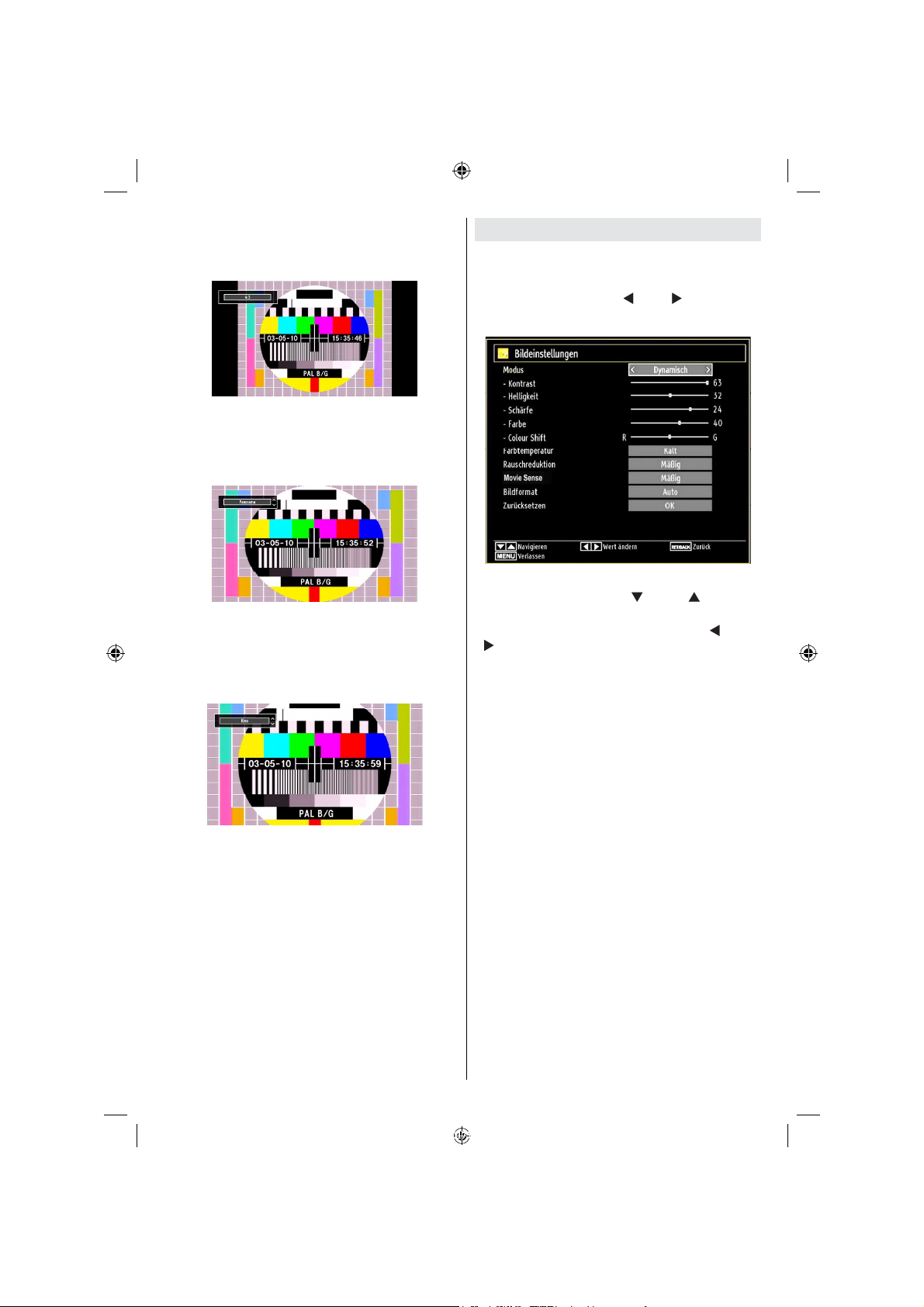
4:3
Wir d da z u ve r w ende t , ei n n o r mal e s Bi l d
(Seitenverhältnis von 4:3) zu betrachten, da dies
sein ursprüngliches Format ist.
Panorama
Hier kann man die linke und die rechte Seite eines
normalen Bildes (Seitenverhältnis 4:3) ausdehnen,
um den Bildschirm auszufüllen, ohne dabei das Bild
unnatürlich erscheinen zu lassen.
Der obere und der untere Teil des Bildes sind leicht
abgeschnitten.
Kino
Mit dieser Funktion wird ein breites Bild (Seitenverhältnis
von 16:9) auf volle Bildschirmgröße gezoomt.
Bildeinstellungen kon gurieren
Sie können im Detail unterschiedliche Bildeinstellungen
verwenden.
Drücken Sie die Taste MENU und wählen Sie das
Bildsymbol mit den Tasten “ ” oder “ ” aus. Drücken
Sie die Taste OK, um das Menü “Bildeinstellungen”
anzuzeigen.
Steuerung des Menüs Bildeinstellungen
Drücken Sie die Tasten “• ” oder “ ”, um eine
Menüoption zu markieren.
Wählen Sie eine Option mit den Tasten “• ” oder “
” aus.
Drücken Sie die Taste MENU, um abzubrechen.•
Optionen des Menüs Bildeinstellungen
Modus: Je nach Ihren Wünschen können Sie den
entsprechenden Modus einstellen. Der Bildmodus
kann auf eines dieser Optionen eingestellt werden:
Kino , Spiel e, Dynamisch und Natürlich .
Kontrast: Stellt Helligkeits- und Dunkelheitswerte
des Bildschirms ein.
Helligkeit: Stellt die Helligkeit des Bildschirms ein.
Schärfe: Stellt die Schärfe der auf dem Bildschirm
dargestellten Objekte ein.
Farbe: Stellt die Farbwerte ein.
Colour Shift: Bitte stellen Sie den gewünschten
Farbton ein.
Farbton (nur NTSC): Stellt den Farbwert ein.
Farbtemperatur: Stellt den gewünschten Farbton
ein.
Die Option “Kalt” ergibt ein Bild mit leichter Betonung
von Blau.
Wählen Sie “Normal” für normale Farben.
Deutsch - 21 -
01_[DE]_MB61_DVB-TC_3910UK_32915LED_100HZ_GOLD8_10069947_50175894.indd 21 30.09.2010 15:37:17
Page 23

Die Option “Warm” ergibt ein Bild mit leichter
Betonung von Rot.
Rauschreduktion: Wenn das Übertragungssignal
schwach oder verrauscht ist, können Sie mit der
Option “Rauschreduktion” den Rausch verringern.
Die Rauschreduktion kann auf eine von vier Optionen
eingestellt werden: Niedrig, Mäßig, Hoch und Aus.
Movie Sense: Drücken Sie die Taste “ ” / “ ”,
um Movie Sense auszuwählen. Verwenden Sie die
Tasten “ ” oder “ ” um die Option Movie Sense
auf Niedrig, Mäßig, Hoch oder Aus einzustellen.
Solange die Funktion Movie Sense aktiv ist, werden
die Videoeinstellungen des TV-Geräts für bewegte
Bilder optimiert, um die Qualität und Lesbarkeit zu
verbessern.
Ist die Option Movie Sense auf Niedrig, Mäßig oder
Hoch eingestellt, steht die Option Movie Sense-Demo
zur Verfügung. Ist eine dieser Optionen gewählt,
beginnt der Demo-Modus, wenn Sie die OK-Taste
drücken. Solange der Demomodus aktiv ist, bleibt
der Bildschirm in zwei Hälften geteilt. Auf der einen
Hälfte wird die Movie Sense-Funktion demonstriert,
auf der anderen Hälfte wird das Bild mit den normalen
Einstellungen für TV angezeigt.
Spielmodus: Wenn der Spielmodus auf “Ein” gestellt
ist, werden spezielle Spieleinstellungen, die für eine
bessere Videodarstellung optimiert sind, geladen.
Hinweis: Ist der Spielmodus aktiv, können einige
Optionen im Menü “Bildeinstellungen” nicht verändert
werden.
Bildformat: Stellt die Bildgröße auf Auto,16:9,
Untertitel,14:9, 14:9 Zoom, 4:3, Panorama oder
Kino.
Zurücksetzen: Setzt die Bildeinstellungen auf die
Werkseinstellungen zurück.
Im VGA- oder PC-Modus sind einige Optionen des
Bildmenüs nicht verfügbar. Stattdessen werden die
VGA-Modus-Einstellungen im PC-Modus zu den
Bildeinstellungen hinzugefügt.
PC-Bildeinstellungen
Um die Optionen für das PC-Bild einzustellen, gehen
Sie wie folgt vor:
Wählen Sie das Bildsymbol mit den Tasten “
” oder “ ” aus. Das “Bildmenü” erscheint auf dem
Bildschirm.
Die Op t ion e n K o n tra s t , H e lli g keit , F a r be,
Farbtemperatur und Bildformat in diesem Menü,
entsprechen jenen im TV-Bildmenü im Abschnitt
“Hauptmenüsystem”.
Die Optionen Ton,Einstellungen und Quelle in
diesem Menü entsprechen jenen im Abschnitt
“Hauptmenüsystem”.
PC-Position: Wählen Sie diese Option aus, um die
Menüoptionen “PC-Position” anzuzeigen.
A u to - P os i ti on : O p ti m i er t d ie A n ze ig e
automatisch. Drücken Sie OK, um die Optimierung
durchzuführen.
Bildlage Hori...: Mit dieser Option können Sie das
Bild auf die rechte oder linke Seite des Bildschirms
verschieben.
Bildlage Vert...: Mit dieser Option können Sie das
Bild zum oberen oder unteren Rand des Bildschirms
verschieben.
Pixelfrequenz: Die Ein stellung Pixel fre que nz
korrigiert Störungen, die als vertikale Streifen bei
pixelintensiven Darstellungen wie Tabellen oder
Absätzen in kleinen Schriftarten auftreten.
Ph a s e: Abh ä ngi g v o n d e r Au f lösu n g u nd
Abtastfrequenz, die Sie in das TV-Gerät einspeisen,
kann es zu einem schmutzigen oder gestörten Bild
auf dem Bildschirm kommen. In diesem Fall können
Sie mit dieser Option durch mehrmalige Versuche ein
klareres Bild erhalten.
Deutsch - 22 -
01_[DE]_MB61_DVB-TC_3910UK_32915LED_100HZ_GOLD8_10069947_50175894.indd 22 30.09.2010 15:37:18
Page 24

Kon guration der
Klangeinstellungen
Sie können die Klangeinstellungen nach Ihren
persönlichen Vorlieben festlegen.
Drücken Sie die Taste MENU und wählen Sie mit
den Tasten “ ” oder “ ” das Ton Symbol. Drücken
Sie die Taste OK, um das Menü “Klangeinstellungen”
anzuzeigen.
Steuerung des Menüs Klangeinstellungen
Drücken Sie die Tasten “• ” oder “ ”, um eine
Menüoption zu markieren.
Wählen Sie eine Option mit den Tasten “• ” oder “
” aus.
Drücken Sie die Taste MENU, um abzubrechen.•
Optionen des Menüs Klangeinstellungen
Lautstärke: Stellt die Lautstärke ein.
Equalizer: Drücken Sie die Taste OK, um das
Untermenü “Equalizer” anzuzeigen.
Hinweis: Die Einstellungen des Menüs Equalizer
können nur dann geändert werden, wenn als der
Equalizermodus “Benutzer” eingestellt ist.
Balance: Mit dieser Einstellung wird die Balance
zw i s c h e n rechtem und li n k e m Lautsp r e c h e r
eingestellt.
Kopfhörer: Stellt die Lautstärke für den Kopfhörer
ein.
Ton-Modus: Sie können zwischen den Modi Mono,
Stereo, Dual-I oder Dual-II wählen, jedoch nur, wenn
der gewählte Kanal diese Optionen unterstützt.
AVL: Die Funktion Automatische Lautstärkebegrenzung
(AVL) stellt den Klang so ein, dass beim Umschalten
zwischen Kanälen mit unterschiedlicher Lautstärke,
die Lautstärke gleich bleibt (zum Beispiel ist die
Lautstärke von Werbesendungen oft höher als die
von anderen Programmen).
Dynamik Bass: Die Option “Dynamischer Bass”
wird zum Erhöhen des Basseffekts des TV-Geräts
benutzt.
Surround-Modus: Der Surround-Modus kann auf Ein
oder Aus gestellt werden.
Digi tal-Ausgang: Stellt den Audiotyp für den
Digitalausgang ein.
Kon guration der Einstellungen
Sie können die Einstellungen nach Ihren persönlichen
Vorlieben festlegen.
Drücken Sie die Taste MENU und wählen Sie das
Symbol Einstellungen mit den Tasten “ ” oder “
” aus. Drücken Sie die Taste OK, um das Menü
“Einstellungen” anzuzeigen.
Steuerung des Menüs Einstellungen
Im Equalizer-Menü kann die Voreinstellung auf Musik,
Film, Sprache, Normal, Klassik und Benutzer
eingestellt werden. Drücken Sie die Taste MENU, um
zum vorherigen Menü zurückzukehren.
Deutsch - 23 -
01_[DE]_MB61_DVB-TC_3910UK_32915LED_100HZ_GOLD8_10069947_50175894.indd 23 30.09.2010 15:37:18
Drücken Sie die Tasten “• ” oder “ ”, um eine
Menüoption zu markieren.
Drücke n Sie di e Tas te OK, um ein e Opti on •
auszuwählen.
Drücken Sie die Taste MENU, um abzubrechen.•
Page 25

Optionen des Menüs Einstellungen
Conditional Access: Einstellen der CA-Module, sofern
vorhanden.
Sprache: Legt die Spracheinstellungen fest.
Kindersicherung: Legt die Jugendschutzeinstellungen
fest.
Timer: Legt die Timer für gewählte Programme fest.
Datum/Zeit: Stellt Datum und Zeit ein.
Quellen: Aktiviert oder deaktiviert die gewünschten
Quellenoptionen.
A n d e r e E i n st el lu n g e n : Z e ig t a n d e r e
Einstellungsoptionen für das TV-Gerät an.
Verwendung eines Conditional
Access-Moduls
WICHTIG: Sie dürfen nur dann das CI-Modul
einsetzen oder herausnehmen, wenn das TV-Gerät
ABGESCHALTET ist.
Um bestimmte digitale Kanäle zu sehen, ist u. U. ein •
CA-Modul (CAM) notwendig. Dieses Modul muss
in den CI-Steckplatz Ihres TV-Geräts eingesetzt
werden.
Besorgen Sie sich durch die Anmeldung bei einem •
Pay-TV-Anbieter das CAM-Modul und die Smartcard
und setzen Sie sie wie folgt in das TV-Gerät ein.
Stecken Sie das CAM-Modul und die SmartCard in •
den Steckplatz, der sich im Anschlussfach auf der
Rückseite des TV-Geräts be ndet.
Die CAM-Module sollten korrekt eingesetzt werden. •
Sie können nicht vollständig eingesetzt werden,
wenn sie falsch herum sind. Versuchen Sie nicht,
das CAM-Modul mit Gewalt einzuführen, da dies
sowohl das Modul als auch den Steckplatz am TV
beschädigen kann.
Sc hl i e ß e n S i e da s TV- G e r ä t wi e d e r an die
Stromversorgung an, schalten Sie es ein und warten
einen Moment, bis die Karte aktiviert wird.
Wenn kein Modul eingesetzt ist, erscheint der •
Hinweis: “Kein CI-Modul erkannt”.
Weitere Informationen über die Einstellungen nden •
Sie in der Bedienungsanleitung des Moduls.
Anzeigen des Menüs Conditional Access
(*)
(*) Diese Menüeinstellungen können sich je nach
Diensteanbieter ändern.
Drücken Sie die Taste MENU und wählen Sie das
Symbol mit den Tasten “ ” oder “ ” aus. Drücken
Sie die Taste OK, um das Menü “Einstellungen”
anzuzeigen. Verwenden Sie die Tasten “ ” oder “
”, um “Conditional Access” zu markieren, und
drücken Sie die Taste OK, um die Menüoptionen
anzuzeigen.
Deutsch - 24 -
Kon gurieren der
Spracheinstellungen
In diesem Menü können Sie die Spracheinstellungen
des TV-Geräts steuern.
Drücken Sie die Taste MENU und wählen Sie das
Symbol “Einstellungen” mit den Tasten “ ” oder “
” aus. Drücken Sie die Taste OK, um das Menü
“Einstellungen” anzuzeigen. Verwenden Sie die Taste
“ ” oder “ ”, um die Option “Sprache” zu markieren,
und drücken Sie OK, um fortzufahren:
Wählen Sie eine Option mit den Tasten “ ” oder “
” aus. Die Einstellungen werden automatisch
gespeichert.
Menü: Zeigt die Systemsprache an.
Bevorzugt
Sofern ver fügbar, werden diese Einstellungen
ve rwend et. A ndern f alls we rden die aktue l len
Einstellungen verwendet.
Audio: Legt die bevorzugte Audio-Sprache fest.•
Un tertitel :• Legt di e Un t ertite l sprache fe s t.
Die gewählte Spr ache wird für die Unte rtite l
verwendet.
Teletext:• Legt die Teletext-Sprache fest.
Guide: Stellt die bevorzugte EPG-Sprache aus.•
Aktuell (*)
(*) Diese Einstellungen können nur geändert werden,
wenn dies vom Sender unterstützt wird. Ist dies nicht
der Fall, können die Einstellungen nicht geändert
werden.
Audio: • Ändert die Audiosprache für den aktuellen
Kanal.
Untertitel: • Legt die Untertitelsprache für den
aktuellen Kanal fest.
Kindersicherungseinstellungen
Um da s An sehen bes timmte r Program m e zu
verhindern, können Kanäle und Menüs mit der
Kindersicherung option gesperrt werden.
01_[DE]_MB61_DVB-TC_3910UK_32915LED_100HZ_GOLD8_10069947_50175894.indd 24 30.09.2010 15:37:19
Page 26

Diese Funktion aktiviert bzw. deaktiviert das MenüSchutzsystem und ermöglicht eine Änderung des
PIN-Codes.
Drücken Sie die Taste MENU und wählen Sie das
Symbol Einstellungen mit den Tasten “ ” oder “
” aus. Drücken Sie die Taste OK, um das Menü
“Einstellungen” anzuzeigen. Verwenden Sie die Tasten
“ ” oder “ ”, um die Option “Kindersicherung” zu
markieren, und drücken Sie OK, um fortzufahren:
Um die Kindersicherung-Menüoptionen anzuzeigen,
mu s s di e PI N-Zahl einge g eben werden. Die
voreingestellte PIN-Zahl ist 0000. Nach einer richtigen
Eingabe wird das Kindersicherung menü angezeigt:
Steuerung des Menüs
Kindersicherungseinstellungen (*)
Wählen Sie eine Option mit den Tasten “• ” oder “
” aus.
Wählen Sie eine Option mit den Tasten “• ” oder “
” aus.
Drücken Sie OK, um weitere Optionen zu sehen.•
(*) Wenn Sie bei der Ersteinstel lung “UK” als
Länderoption auswählen, wird die Option Alterssperre
nicht angezeigt. Diese Einstellung ist nur für EULänder verfügbar.
Menüsperre: Die Einstellung “Menüsperre” aktiviert
oder deaktiviert den Menüzugriff. Sie können den
Zugriff auf das Installationsmenü oder auf das
gesamte Menüsystem deaktivieren.
Maturity Lock: Ist diese Option eingestellt, bezieht sie
vom Sender Altersinformationen. Ist die entsprechende
Altersstufe im Gerät deaktiviert, wird der Zugriff auf
die Sendung gesperrt.
Kindersicherung: Wenn Kindersicherung aktiviert
wird, kann das TV-Gerät nur über die Fernbedienung
gesteuert werden. In diesem Fall sind die Tasten
am Bedienfeld des TV-Gerätes mit Ausnahme der
Standby/Ein-Taste außer Funktion gesetzt. Ist die
Deutsch - 25 -
Kindersicherung aktiv, können Sie das TV-Gerät
mit der Taste Standby/Ein in den Standby-Modus
schalten. Um das TV-Gerät wieder einzuschalten,
benötigen Sie die Fernbedienung. Wenn eine Taste
gedrückt wird, erscheint die Meldung “Kindersicherung
Ein” auf dem Bildschirm.
PIN einstellen: Legt eine neue PIN-Zahl fest. Geben
Sie über die Zifferntasten eine neue PIN-Zahl ein.
Sie müssen den neuen Pin-Code zur Bestätigung
nochmals eingeben.
WICHTIG: Der werksseitig eingestellte PIN-Code
lautet 0000. Wenn Sie eine neue PIN einstellen,
schreiben Sie Diese bitte auf und bewahren Sie ihn
an einem sicheren Ort auf.
Timer
Drücken Sie die Taste MENU und wählen Sie das
Symbol Programmliste mit den Tasten “ ” oder “
” aus. Drücken Sie OK, um das Kanallistenmenü
anzuzeigen. Verwenden Sie die Taste “ ” oder “ ”,
um die Option “Timer“ zu markieren und drücken Sie
OK, um fortzufahren:
Einstellen des Ausschalttimers
Diese Einstellung dient dazu, das TV-Gerät nach einer
bestimmten Zeit abzuschalten.
Markieren Sie die Option “Einschlaf-Funktion” mit •
den Tasten “ ” oder “ ”.
Verwenden Sie die Taste “• ” oder “ ” zur Einstellung.
Der Timer kann in 30-Minuten-Intervallen, zwischen
“Aus” und 2 Stunden (120 Minuten) eingestellt
werden.
Einstellen von Programmtimern
Sie können mit dieser Funktion Programmtimer für
bestimmte Programme festlegen.
Drücken Sie die Taste “ ”, um für eine Sendung einen
Timer festzulegen. Auf dem Bildschirm werden die
Funktionstasten für Programmtimer eingeblendet.
Einen Timer hinzufügen
Um einen Timer hinzuzufügen, drücken Sie die Taste •
GELB auf der Fernbedienung. Auf dem Bildschirm
wird das folgende Menü eingeblendet:
Kanal: Ändert den Kanal mit den Tasten “ ” oder “
”.
Timer type: Diese Option kann nicht eingestellt
werden.
Datum: Geben Sie über die Zifferntasten ein Datum
ein.
Beginn: Geben Sie mit Hilfe der Zifferntasten eine
Startzeit ein.
Ende: Geben Sie mit Hilfe der Zifferntasten eine
Endzeit ein.
01_[DE]_MB61_DVB-TC_3910UK_32915LED_100HZ_GOLD8_10069947_50175894.indd 25 30.09.2010 15:37:19
Page 27

Dauer: Zeigt die Dauer zwischen Start- und Endzeit
an.
Modus: Sie können die Wiederholung für den Timer
auf Einmal, Täglich oder Wöchentlich einstellen.
Wählen Sie eine Option mit den Tasten “ ” oder “
” aus.
Drücken Sie die Taste GRÜN, um den Timer zu •
speichern. Zum Abbrechen, drücken Sie die Taste
ROT.
Ä n d e r n / L ö s c h e n :• S t e l l t d i e
Kindersicherungseinstellungen für Timer ein.
Einen Timer bearbeiten
Wählen Sie mit Hilfe der “• ” oder “ ” Tasten den
Timer, den Sie bearbeiten möchten, aus.
Drücken Sie die Taste GRÜN. Auf dem Bildschirm •
wird die Meldung “Timer bearbeiten” angezeigt.
Wenn Sie fertig sind, drücken Sie GRÜN, um •
fortzufahren. Um abzubrechen können die Taste
MENU drücken.
Einen Timer löschen
Wählen Sie mit Hilfe der “• ” oder “ ” Tasten den
Timer, den Sie löschen möchten.
Drücken Sie die Taste ROT.•
Um den Timer zu löschen, wählen Sie mit Hilfe •
der “ ” oder “ ” Tasten die Option “JA” aus. Um
den Vorgang abzubrechen, Wählen Sie die Option
“NEIN”.
(optional)
Einstellen von Datum und Uhrzeit
Wählen Sie im Menü “Einstellungen” die Option
“Datum/Zeit”, um diese einzustellen. Drücken Sie
die Taste OK.
Wenn Auto gewählt wird, können die Optionen
Datum/Zeit und Zeitzone nicht eingestellt werden.
Wenn Manuell ausgewählt wird, kann die Zeitzone
geändert werden:
• Wählen Sie die Option “Zeitzone” durch Drücken der
Tasten “ ” oder “ ” aus.
Verwenden Sie die Tasten “ ” oder “ ”, um die
Zeitzone zwischen GMT-12 oder GMT+12 zu ändern.
Die aktuelle Zeit oben im Menü ändert sich dann
entsprechend der eingestellten Zeitzone.
Die Einstellungen werden automatisch gespeichert. •
Drücken Sie MENU, um abzubrechen.
Kon guration der QuellenEinstellungen
Hier können Sie die gewählten Quellenoptionen
aktivieren oder deaktivieren. Das TV kann durch
Drücken der Taste SOURCE nicht auf deaktivierte
Quellenoptionen geschaltet werden.
Wählen Sie im Menü “Einstellungen” die Option •
“Quellen” und drücken Sie OK.
Wählen Sie eine Quelle mit den Tasten“• ” oder “
” aus.
Verwenden Sie die Tasten “• ” oder “ ”, um die
gewählte Quelle zu aktivieren oder deaktivieren. Die
Einstellungen werden automatisch gespeichert.
Benutzen Sie die Tasten “• ” oder “ ”, um Datum/
Zeit zu markieren.
Die Optionen Datum, Zeit, Zeiteinstellungen und
Zeitzone sind verfügbar.
Verwenden Sie die Tasten “ ” oder “ ”, um die
Option “Zei teinstell unge n” zu markie ren. Der
Zeiteinstellungen wird mit den Tasten “ ” oder “ ”
eingestellt. Sie kann auf Auto oder Manuell gestellt
werden.
Deutsch - 26 -
01_[DE]_MB61_DVB-TC_3910UK_32915LED_100HZ_GOLD8_10069947_50175894.indd 26 30.09.2010 15:37:20
Page 28

Andere Einstellungen
kon gurieren
Um die allgemeinen Einstellungen anzuzeigen,
wählen Sie im Menü “Einstellungen” die Option
“Andere Einstellungen” und drücken Sie OK.
Steuerung
Wählen Sie eine Option mit den Tasten “• ” oder “
” aus.
Wählen Sie eine Option mit den Tasten “• ” oder “
” aus.
Drücken Sie die Taste OK, um ein Untermenü •
anzuzeigen.
Menü Zeitlimit: Ändert die Anzeigedauer für den
Menübildschirm.
Verschlüsselte Kanäle suchen: Wenn die se
Einstellung gesetzt ist, werden beim Suchvorgang
auch die verschlüsselten Kanäle gesucht. Wird
die Funktion manuell daktiviert (auf “Aus” gesetzt),
werden bei der automatischen oder manuellen Suche
keine verschlüsselten Kanäle berücksichtigt.
Hintergrundbeleuchtung: Diese Einstellung steuert
die Hintergrundbeleuchtung. Sie kann auf Maximal,
Minimal, Mittel und Sparmodus (optional) eingestellt
werden.
Energiesparmodus
Drücken Sie die Taste “ ” od e r “ ”, um den
Energiesparmodus auszuwählen.
Drücken Sie die Taste “ ” od e r “ ”, um den
Energiesparmodus auf Ein oder Aus zu stellen.
Weitere Informationen zum Energiesparmodus nden
Sie im Abschnitt “Umweltinformation” in diesem
Handbuch.
Hinweis: Die Funktion Hintergrundbeleuchtung wird
ausgeblendet, wenn der Energiesparmodus auf Ein
gestellt ist.
Blauer Hintergrund: Aktiviert oder deaktiviert den
blauen Hintergrund bei schwachem oder fehlendem
Signal.
Software-Upgrade: Um sicherzustellen, dass Ihr
TV-Gerät stets auf dem aktuellen Stand ist, müssen
Sie diese Einstellung verwenden. Damit es richtig
funktioniert, muss das TV-Gerät im Standby-Modus
sein.
Sie können durch Einstellen der Option “Automatische
Suche” die automatische Aktualisierung aktivieren
oder deaktivieren.
Mit der Option “Suche nach Upgrade” können Sie
manuell nach neuer Software suchen.
Für Schwerhörige: Wenn der Programmanbieter
spezielle Aud iosi gnale über trägt, kön nen Sie
diese Einstellung aktivieren, um solche Signale zu
empfangen.
Audio Beschreibung: Bei der Audio Beschreibung
handelt es sich um eine zusätzliche Audiospur
für blinde und sehbehinderte Konsumenten von
visue llen Medi en wie Filmen und Fernsehen.
Ein Erzähler beschreibt die Darstellung und das
Geschehen auf dem Bildschirm in den natürlichen
Pausen im normalen Audiokanal (und manchmal falls
erforderlich auch während der Dialoge). Sie können
diese Funktion nur verwenden, wenn der Sender die
zusätzliche Audiospur unterstützt.
TV-Auto-AUS: Sie können den Zeitwert für die
Autoabschaltung einstellen. Wird dieser Zeitwert
erreicht und das TV-Gerät erhält für eine bestimmte
Zeitspanne keinen Befehl, schaltet es sich ab.
Übertragungsart:
Wenn Sie den gewünschten Übertragungsart mit den
Tasten “ ” oder “ ” einstellen, zeigt das TV-Gerät die
entsprechende Kanalliste an. Hat die entsprechende
Quelle keine Kanäle gespeichert, wird die Meldung
“Keine Kanäle für diesen Typ gefunden” auf dem
Bildschirm angezeigt.
Standby-Suche (optional): Wählen Sie mit den
Tasten “ ” oder “ ” die Einstellung Standby-Suche
und drücken Sie die Taste “ ” oder “ ”, um die
Option auf “Ein” oder “Aus” zu setzen. Wenn Sie die
Option “Standbysuche” auf “Aus” einstellen, ist diese
Funktion nicht verfügbar. Um diese zu verwenden,
stellen Sie sicher, dass die Option “Standbysuche”
auf “Ein” gestellt ist.
Deutsch - 27 -
01_[DE]_MB61_DVB-TC_3910UK_32915LED_100HZ_GOLD8_10069947_50175894.indd 27 30.09.2010 15:37:20
Page 29

Andere Funktionen
Anzeige der TV-Information: Programmnummer,
Prog ram mname, Klanganzeige, Zeit, Teletext,
Kanaltyp und Au ösungsinformationen werden am
Bildschirm angezeigt, wenn ein neues Programm
eingegeben wird oder die Taste “INFO/ ” gedrückt
wird.
St u mms c hal t ung s fun k tio n : Drü c ke n S i e
die Taste “ ”, um den Ton abzuschalten. Die
Stummschaltungsanzeige wird im oberen Teil des
Bildschirms angezeigt. Um die Stummschaltung
wieder auszuschalten, gibt es zwei Alternativen:
Sie können die Taste “ ” drücken oder einfach den
Lautstärkepegel höher oder niedriger stellen.
Auswahl Bildmodus: Durch Drücken der Taste
PRESETS können Sie die Einstellungen für den
Bi l d modus je nach Wunsc h vor n e h men. Die
verfügbaren Optionen sind Dynamisch, Natürlich,
Kino und Spiele.
An z e i g e n von Un t e r t i t eln: Sie kö n n e n die
Untertitel durch Drücken der Taste SUBTITLE
auf der Fernbedienung aktivieren. Drücken Sie
nochmals SUBTITLE, um die Untertitel wieder zu
deaktivieren.
Wenn “Untertitel” eingeschaltet sind, erscheint bei
Drücken der Taste “ ” die folgende Warnmeldung
(** nur für UK/GB)
Teletext
Das Teletext-System überträgt Informationen wie
Nachrichten, Sport und Wetter auf Ihr TV-Gerät.
Wenn das Signal schwächer wird, zum Beispiel
bei schlechten Witterungsbedingungen, können
Textfehler auftreten, oder der Textmodus insgesamt
deaktiviert werden.
Die Tel e t e x t - F un k t io n s t a st e n w e r d en u n t e n
angeführt:
“ ” Teletext / Mix : Aktiviert bei einmaligem Drücken
den Teletext. Drücken Sie die Taste nochmals, um den
Teletext über dem Programmbild anzuzeigen (Mix).
Durch nochmaliges Drücken wird der Teletext-Modus
verlassen.
“RETURN” - Indexseite: Dient zur Auswahl der
Teletext-Indexseite.
“INFO/?”- Anzeigen: Zeigt verborgene Informationen
an (z. B. Lösungen von Rätseln oder Spielen).
Deutsch - 28 -
“OK” Halten: Hält falls gewünscht eine Seite an. Um
die Haltefunktion aufzuheben, nochmals diese Taste
drücken.
“ ”/“ ” Unterseiten : Wählt Unterseiten aus (sofern
verfügbar), wenn der Teletext aktiv ist.
P+ / P- und Ziffern (0-9): Zum Auswählen einer Seite
drücken.
Hinweis: Die meisten TV-Sender verwenden die
Seitennummer 100 für die Indexseite.
Farbtasten (ROT/GRÜN/GELB/BLAU)
Ihr TV-Gerät unterstützt die Systeme FASTEXT und
TOPtext. Wenn diese Systeme verfügbar sind, werden
die Seiten in Gruppen oder Themen unterteilt. Ist das
FASTEXT-System verfügbar, werden die Abschnitte
einer Teletextseite farbcodiert und können dann durch
Drücken der entsprechenden Farbtaste ausgewählt
werden. Drücken Sie eine Farbtaste je nach Wunsch.
Farbiger Text zeigt Ihnen an, welche Farbtasten
Sie verwenden können, wenn eine Übertragung im
TOPtext-System vorhanden ist. Durch Drücken der
Tasten “ ” oder “ ” wird die jeweils nächste oder
vorhergehende Seite angefordert.
Tipps
P ege des Bildschirms: Reinigen Sie den Bildschirm
mit einem leicht angefeuchteten, weichen Tuch.
Verwenden Sie keine aggressiven Reinigungsmittel,
da diese Mittel die Bildschirmbeschichtung angreifen
können. Stecken Sie zu Ihrer Sicherheit vor der
Reinigung den Netzstecker des Geräts aus. Wenn
Sie das TV-Gerät bewegen oder transportieren, halten
Sie es bitte richtig an der Unterseite.
Zurückbleibendes Bild: Beachten Sie, dass bei
der Anzeige von stehenden Bildern Geisterbilder
auftreten können. Solche Bildstörungen auf LCD-TVs
verschwinden meist nach einer Weile wieder. Schalten
Sie das Gerät für eine Weile ab.
Um solche Störungen von vornherein zu vermeiden,
sollten Sie keine stehenden Bilder lange Zeit anzeigen
lassen.
Kein Strom: Wenn das Gerät keinen Strom hat,
überprüfen Sie bitte das Netzkabel und dessen
Anschluss an der Steckdose.
Schlechte Bildqualität: Haben Sie die richtige
Farbno rm ausgewäh lt? Ist Ihr TV- Gerä t oder
die Hausantenne zu nahe an nich t geerdeten
Audiogeräten oder Neonlichtern, usw. aufgestellt?
Berge oder hohe Gebäude können dazu führen, dass
Bilder doppelt dargestellt werden oder Geisterbilder
entstehen. Manchmal können Sie die Bildqualität
verbessern, indem Sie die Antenne anders ausrichten.
Kann das Bild bzw. der Text kaum erkannt werden?
Überprüfen Sie, ob Sie die richtige Frequenz
eingegeben haben. Bitte stellen Sie die Kanäle neu
ein. Die Bildqualität kann sich verschlechtern, wenn
01_[DE]_MB61_DVB-TC_3910UK_32915LED_100HZ_GOLD8_10069947_50175894.indd 28 30.09.2010 15:37:21
Page 30

zwei Zusatzgeräte gleichzeitig an das TV-Gerät
angeschlossen werden. Trennen Sie in diesem Fall
eines der Zusatzgeräte wieder ab.
Kein Bild: Ist die Antenne richtig angeschlossen? Sind
die Stecker fest mit der Antennenbuchse verbunden?
Ist das Antennenkabel beschädigt? Wurden geeignete
Stecker verwendet, um die Antenne anzuschließen?
Wenn Sie nicht sicher sind, fragen Sie Ihren Händler.
Kein Bild bedeutet, dass Ihr TV-Gerät kein Signal
empfängt. Haben Sie die richtigen Tasten auf der
Fernbedienung betätigt? Versuchen Sie es noch
einmal. Stellen Sie auch sicher, dass die richtige
Eingangsquelle ausgewählt ist.
Ton: Sie hören keinen Ton. Haben Sie den Ton eventuell
durch das Betätigen der Taste unterbrochen? Es
funktioniert nur ein Lautsprecher . Ist die Balance auf
nur eine Seite eingestellt? Siehe Menü Ton.
Fernbedienung: Das Gerät spricht nicht auf die
Fernbedienung an. Möglicherweise sind die Batterien
leer. In diesem Fall können Sie die Tasten direkt am
TV-Gerät verwenden.
Eingabequellen: Wenn Sie keine Eingabequelle
wählen können, haben Sie wahrscheinlich kein Gerät
angeschlossen. Wenn Sie ein Gerät angeschlossen
haben, überprüfen Sie die AV-Kabel und deren
Anschluss.
Deutsch - 29 -
01_[DE]_MB61_DVB-TC_3910UK_32915LED_100HZ_GOLD8_10069947_50175894.indd 29 30.09.2010 15:37:21
Page 31

Anhang A: Typische Anzeigemodi
PC-Eingang
Das Display hat eine maximale Au ösung von 1360 x
768. Die folgende Tabelle illustriert einige der typischen
Anzeigemodi. Unter Umständen unterstützt Ihr TV
keine verschiedenen Au ösungen. Die unterstützten
Au ösungen sind unten aufgelistet. Wenn Sie Ihren
PC mit einer nicht unterstützten Au ösung betreiben,
erscheint eine Warnmeldung am Bildschirm.
Index Au ösung Frequenz
1 640x400 70 Hz
2 640x480 60 Hz
3 640x480 75 Hz
4 800x600 60 Hz
5 800x600 75 Hz
6 1024x768 60 Hz
7 1024x768 70 Hz
8 1024x768 75 Hz
9 1152x864 75 Hz
10 1280x768 60 Hz
11 1280x1024 60 Hz
12 1360x768 60 Hz
Anhang B: AV- und HDMISignalkompatibilität
(Eingangssignaltypen)
Quelle
EXT-1
(SCART 1)
EXT-2
(SCART-2)
SIDE AV
YPbPr
HDMI1
HDMI2
HDMI3
HDMI4
(X: Nicht möglich, O : Möglich)
In einigen Fällen kann unter Umständen ein Signal nicht richtig
auf dem LCD-Schirm angezeigt werden. Das Problem kann
durch eine Inkompatibilität in den Standards des Quellgeräts
verursacht werden (DVD, Settop-Box etc.). Wenn solche
Probleme auftreten, wenden Sie sich bitte an Ihren Händler
und/oder den Hersteller des Geräts.
Unterstützte
Signale
PAL 50/60 O
NTSC 60 O
RGB 50 O
RGB 60 O
PAL 50/60 O
NTSC 60 O
RGB 50 X
RGB 60 X
PAL 50/60 O
NTSC 60 O
480I 60Hz O
480P 60Hz O
576I 50Hz O
576P 50Hz O
720P 50Hz O
720P 60Hz O
1080I 50Hz O
1080I 60Hz O
1080P 50Hz O
1080P 60Hz O
480I 60Hz O
480P 60Hz O
576I 50Hz O
576P 50Hz O
720P 50Hz O
720P 60Hz O
1080I 50Hz O
1080I 60Hz O
1080P 50Hz O
1080P 60Hz O
1080P 24 HZ O
Verfügbar
Deutsch - 30 -
01_[DE]_MB61_DVB-TC_3910UK_32915LED_100HZ_GOLD8_10069947_50175894.indd 30 30.09.2010 15:37:21
Page 32

Anhang C: Unterstützte DVI-Au ösungen
Windows Media
(Optional)
Wenn Sie Zusatzgeräte über DVI-Adapterkabel (nicht mitgeliefert) an die Anschlüsse Ihres TV-Geräts
anschließen, können Sie sich an die folgenden Au ösungsinformationen halten:
24Hz 25Hz 30Hz 50Hz 60Hz
480i
480p
576i
576p
720p
1080i
1080p
Anhang D: Im USB-Modus unterstützte Dateiformate
Unterstützte Formate
Format Stream Videodecoder (MSVD) Audiodecoder (MSAD)
Audio MP3 Keine MP3
Audio WAV/AIFF Keine-- LPCM
WMA / WMV / ASF VC1 WMA
MPEG1 Program-
Stream
MPEG2 Program-
Stream
MPEG4
MPEG-1 MPEG1 MP3, AC-3 und PCM
MPEG-2 MPEG2 MP3, AC-3 und PCM
MPEG-4/H264 in
MP4-Container
H264 und MPEG4 AAC
AVI (Xvid) XVID MPEG4 MP3, AC-3 und PCM
Deutsch - 31 -
01_[DE]_MB61_DVB-TC_3910UK_32915LED_100HZ_GOLD8_10069947_50175894.indd 31 30.09.2010 15:37:21
Page 33

Anhang E: Softwareaktualisierung
• Ihr TV-Gerät kann neue Software-Upgrades über das Internet oder über TV-Übertragungskanäle nden
und installieren.
• Bei der Suche über TV-Übertragungskanäle durchsucht das TV-Gerät die in den Einstellungen gespeicherten
Kanäle. Vor der Upgradesuche sollten daher alle verfügbaren Kanäle eingestellt und aktualisiert werden.
1) Softwareupgrade-Suche über Benutzerschnittstelle
• Sie können eine manuelle Suche nach neuen Softwareupgrades für Ihr TV-Gerät durchführen.
• Navigieren Sie dazu im Hauptmenü. Wählen Sie “Einstellungen” und dann “Weitere Einstellungen”. Wählen
Sie im Menü “Weitere Einstellungen” die Option “Softwareupgrade” und drücken Sie die Taste OK, um das
Menü “Upgradeoptionen” zu wählen.
• Wählen Sie im Menü “Upgradeoptionen” die Option “Suche nach Upgrade” und drücken Sie OK.
• Wird ein neues Upgrade gefunden, beginnt das Gerät mit dem Herunterladen. Ein Fortschrittsbalken zeigt
die verbleibende Dauer an. Nach Abschluss des Herunterladens wird eine Meldung angezeigt, dass Sie
zum Aktivieren der neuen Software das Gerät neu starten müssen. Drücken Sie OK, um den Neustart zu
beginnen.
2) Upgrademodus Suche um 3 Uhr früh
• Wenn die Option “Automatische Suche” im Menü “Upgradeoptionen” aktiviert ist, schaltet sich das Gerät
um 3:00 früh ein und sucht auf den Übertragungskanälen nach neuen Softwareupgrades. Wird eine neue
Software gefunden und erfolgreich heruntergeladen, wird das TV-Geät bei dem nächsten Einschaltvorgang
mit der neuen Softwareversion betrieben.
Hinweis zum Neustartvorgang: Wenn eine neue Software erfolgreich heruntergeladen wurde ist das
Neu-Starten der letzte Schritt beim Upgradevorgang. Während des Neustarts führt das TV-Gerät die letzten
Initialisierungen durch. Dabei wird das Panel abgeschaltet und die Front-LED zeigt die Aktivität durch Blinken
an. Nach etwa 5 Minuten startet das TV-Gerät mit der neuen Softwareversion.
• Wenn das TV-Gerät nach 10 Minuten noch immer nicht gestartet hat, ziehen Sie den Netzstecker, warten
Sie 10 Minuten, und stecken Sie ihn wieder ein. Das TV-Gerät sollte nun mit der neuen Software starten.
Funktioniert das Gerät noch immer nicht, wiederholen Sie diesen Vorgang noch einige Male. Wenn auch dies
nichts ändert, wenden Sie sich bitte an den Kundendienst, um das Problem beheben zu lassen.
Vorsicht: Ziehen Sie auf keinen Fall den Netzstecker, solange beim Neustartvorgang die LED noch blinkt.
Dies kann dazu führen, dass das TV-Gerät nicht mehr gestartet werden kann. Das wäre dann ein Problem,
welches nur vom Kundendienst behoben werden kann.
Deutsch - 32 -
01_[DE]_MB61_DVB-TC_3910UK_32915LED_100HZ_GOLD8_10069947_50175894.indd 32 30.09.2010 15:37:21
Page 34

Technische Daten
TV-ÜBERTRAGUNG
PAL/SECAM B/G D/K K’ I/I’ L/L’
KANÄLE EMPFANGEN
VHF (BAND I/III)
UHF (BAND U)
HYPERBAND
ANZAHL DER VOREINGESTELLTEN KANÄLE
1000
KANALANZEIGE
Bildschirmanzeige
RF-ANTENNENEINGANG
75 Ohm (nicht geregelt)
BETRIEBSSPANNUNG
220-240V AC, 50 Hz.
AUDIO
German + Nicam Stereo
AUDIO-AUSGANGSLEISTUNG (W
2 x 6
STROMVERBRAUCH (W)
135 W (max.)
< 1 W (Standby)
PANEL
16:9-Display, 32” Bildschirmgröße
ABMESSUNGEN (mm)
TxLxB (Mit Standfuß): 202 x 783 x 540
Gewicht (Kg): 10,10
TxLxB (Ohne Standfuß): 37,5 x 783 x 488
Gewicht (Kg): 9,70
) (10% THD)
RMS.
Digitaler Empfang (DVB-T)
Übertragungsstandards:
DVB-T, MPEG2,DVB-T, MPEG4 HD
i. DEMODULATION
-Symbolrate: COFDM mit 2K/8K FFT-Modus.•
-Modulation: 16-QAM - 64-QAM FEC für alle DVB-•
Modi (wird automatisch gefunden)
MHEG-5 Engine, erfüllt Engine Pro le 1 (Nur UK)•
Object carousel-Support erfüllt ISO/IEC 135818-6 •
und UK DTT-Pro l (Nur UK).
Frequenzbereich : 474-850 MHz für UK-Modelle•
ii. VIDEO
-H.264 (MPEG-4 p. 10) Main- und High Pro le Level •
4.1/MPEG-2 MP@HL Videodecoder.
-HD-Anzeige kompatibel mit mehreren Formaten •
(1080i, 720p, 576p)
-CVBS-Analogausgang. (Ist bei HD-Kanälen nicht •
verfügbar).
iii. AUDIO
-MPEG-1 layer I/II, MPEG-2 layer II, AAC, HEAAC, •
AC3, E-AC3
-Unterstützte Abtastfrequenzen 32, 44,1 und 48 •
kHz
Digitaler Empfang (DVB-C)
Übertragungsstandards:
DVB-C, MPEG2, DVB-C, MPEG4
i. DEMODULATION
-Symbolrate: 4.0 Msymbole/s bis 7.2 Msymbole/s
-Modulation: 16-QAM , 32-QAM ,64-QAM, 128-QAM
und 256-QAM
ii. VIDEO
- A l l e M P E G 2 M P@ M L - F o rm at e m i t
Aufwärtskonvertierung und Filterung auf CCIR601Format.
-Analoge CVBS-Ausgabe.
iii. AUDIO
-Alle MPEG1 Layer 1- und 2-Modi
-Unterstützte Abtastfrequenzen 32, 44,1 und 48 kH
Deutsch - 33 -
01_[DE]_MB61_DVB-TC_3910UK_32915LED_100HZ_GOLD8_10069947_50175894.indd 33 30.09.2010 15:37:21
Page 35

Deutsch - 34 -
01_[DE]_MB61_DVB-TC_3910UK_32915LED_100HZ_GOLD8_10069947_50175894.indd 34 30.09.2010 15:37:21
Page 36

Deutsch - 35 -
01_[DE]_MB61_DVB-TC_3910UK_32915LED_100HZ_GOLD8_10069947_50175894.indd 35 30.09.2010 15:37:22
Page 37

Deutsch - 36 -
01_[DE]_MB61_DVB-TC_3910UK_32915LED_100HZ_GOLD8_10069947_50175894.indd 36 30.09.2010 15:37:22
Page 38

Deutsch - 37 -
01_[DE]_MB61_DVB-TC_3910UK_32915LED_100HZ_GOLD8_10069947_50175894.indd 37 30.09.2010 15:37:22
Page 39

Deutsch - 38 -
01_[DE]_MB61_DVB-TC_3910UK_32915LED_100HZ_GOLD8_10069947_50175894.indd 38 30.09.2010 15:37:22
Page 40

Deutsch - 39 -
01_[DE]_MB61_DVB-TC_3910UK_32915LED_100HZ_GOLD8_10069947_50175894.indd 39 30.09.2010 15:37:23
Page 41

Contents
Features ............................................................... 41
Introduction ........................................................... 41
Preparation ........................................................... 41
Safety Precautions ............................................... 42
Package Contents ................................................ 43
Environmental Information ................................... 44
Repair Information ............................................ 44
Remote Control Buttons ....................................... 45
LCD TV and Operating Buttons ............................ 46
Viewing the Back side Connections ..................... 46
Viewing the Connections - Side Connectors ........ 47
Power Connection ................................................ 47
Aerial Connection ............................................. 47
Using Digital Multimedia Connectors.................... 48
USB Memory Connection ................................. 48
Side HDMI Connection ......................................... 48
Connecting the LCD TV to a PC ........................... 48
Connecting to a DVD Player................................. 49
Using Side AV Connectors ................................... 49
Using Other Connectors ....................................... 49
Remote Control Handset ...................................... 49
Inserting Batteries ............................................. 49
Switching On/Off ................................................... 50
To Switch the TV On ......................................... 50
To Switch the TV Off ......................................... 50
Digital Teletext (** for UK only) ......................... 50
Analogue Teletext ............................................. 50
Input Selection ...................................................... 50
Operation with the Buttons on the TV ............... 50
Volume Setting .............................................. 50
Programme Selection ................................... 50
Viewing Main Menu ....................................... 50
AV Mode ....................................................... 50
Operation with the Remote Control .................. 50
Volume Setting .............................................. 50
Programme Selection (Previous or Next
Programme) .................................................. 51
Programme Selection (Direct Access) .......... 51
First Time Installation............................................ 52
Auto Tuning .......................................................... 53
Auto Channel Scan Menu Operation ................ 53
Manual Tuning ..................................................... 53
Digital Aerial Manual Search............................. 53
Digital Cable Manual Search ............................ 53
Analogue Manual Search ................................. 54
Analog Fine Tune.............................................. 54
Network Channel Scan ..................................... 54
Clear Service List (*) ......................................... 54
Managing Stations: Channel List .......................... 55
Operating the Channel List ............................... 55
Moving a Channel ............................................. 55
Deleting a Channel ........................................... 55
English - 40 -
Renaming a Channel ........................................ 55
Locking a Channel ............................................ 55
Managing Stations: Favourites ............................. 56
Button Functions ............................................... 56
Managing Stations: Sorting Channel List ............. 56
On-Screen Information ......................................... 56
Media Playback Using Media Browser ................. 56
Viewing Videos via USB .................................. 57
Viewing Photos via USB ................................... 57
Media Browser Settings .................................... 58
Changing Image Size: Picture Formats ................ 58
Con guring Picture Settings ................................. 59
Operating Picture Settings Menu Items ............ 59
Picture Settings Menu Items ............................. 59
PC Picture Settings........................................... 60
Con guring Sound Settings .................................. 60
Operating Sound Settings Menu Items ............. 60
Sound Settings Menu Items.............................. 60
Con guring Your TV’s Settings ............................. 61
Operating Settings Menu Items ........................ 61
Settings Menu Items ......................................... 61
Using a Conditional Access Module ..................... 61
Viewing Conditional Access Menu (*) ............... 61
Con guring Language Preferences ...................... 62
Parental Control.................................................... 62
Parental Settings Menu Operation (*) ............... 62
Timers ................................................................... 63
Setting Sleep Timer .......................................... 63
Setting Programme Timers ............................... 63
Adding a Timer .............................................. 63
Editing a Timer .............................................. 63
Deleting a Timer ............................................ 63
Con guring Date/Time Settings ............................ 63
Con guring Source Settings ................................. 64
Con guring Other Settings ................................... 64
Operation .......................................................... 64
Power Save Mode ........................................ 64
Other Features ..................................................... 65
Teletext ................................................................. 65
Tips ....................................................................... 66
Appendix A: PC Input Typical Display Modes ....... 67
Appendix B: AV and HDMI Signal Compatibility
(Input Signal Types) .............................................. 67
Appendix C: Supported DVI Resolutions.............. 68
Appendix D: Supported File Formats for USB
Mode..................................................................... 68
Appendix E: Software Upgrade ............................ 69
Speci cations ....................................................... 70
Digital Reception (DVB-T) .................................... 70
Digital Reception (DVB-C) .................................... 70
02_[GB]_MB61_DVB-TC_3910UK_32915LED_100HZ_GOLD8_10069947_50175894.indd 40 30.09.2010 15:45:42
Page 42

Features
Remote controlled colour LCD TV.•
Fully integrated Terrestrial digital-cable TV (DVB-T •
C- MPEG2) (DVB-T-C MPEG4).
HDMI connectors for digital video and audio. This •
connection is also designed to accept high de nition
signals.
USB input.•
1000 programmes (analogue+digital).•
OSD menu system.•
Integrated tuner DVB-T-C HD, MPEG 2 / MPEG 4 •
compatible.
Scart socket for external devices (such as video, •
video games, audio set, etc.).
Stereo sound system. (German+Nicam)•
Teletext, fastext, TOP text.•
Headphone connection.•
Automatic programming system.•
Forward or backward manual tuning.•
Sleep timer / Child lock.•
Automatic sound mute when no transmission.•
NTSC playback. •
AVL (Automatic Volume Limiting).•
Auto power down.•
PLL (Frequency Search).•
PC input. •
Plug&Play for Windows 98, ME, 2000, XP, Vista, •
Windows 7.
Game Mode •
100 Hz•
Movie Sense•
Introduction
Please read the corresponding instructions of this
handbook prior to the rst usage of the device, even
when the usage of electronic devices is familiar
to you. Notice especially the chapter SAFETY
PRECAUTIONS. Carefully keep the handbook as
future reference. When selling the device or giving it
away, absolutely give these direction for use.
Thank you for choosing this product. This manual will
guide you for the proper operation of your TV.
Before operating the TV, please read this
manual thoroughly. Please do keep this
manual in a safe place for future references.
This device is intended to receive and display TV
programs. The different connection options make
an additional expansion of the reception and display
sources possible (re ceiver, DVD playe r, DVD
recorder,
VCR, PC etc.). This device is only suitable for the
operation in dry interiors. This appliance is intended
solely for private domestic use and may not be used
for industrial and commercial purposes. We exclude
liability in principle, if the device is not used as
intended, or unauthorized modi cations have been
made. To operate your LCD TV in extreme ambient
conditions may cause the damage of the device.
Preparation
For ventilation, leave a free space of at least 10 cm
all around the set. To prevent any fault and unsafe
situations, please do not place any objects on top of
the set. Use this device in moderate climates.
English - 41 -
02_[GB]_MB61_DVB-TC_3910UK_32915LED_100HZ_GOLD8_10069947_50175894.indd 41 30.09.2010 15:45:43
Page 43

Safety Precautions
Read the fo l l o wi n g r e c o m m e nd e d s a f e t y
precautions carefully for your safety.
Power Source
The TV set should be operated only from a 220-240
V AC, 50 Hz outlet. Ensure that you select the correct
voltage setting for your convenience.
Power Cord
Do not place the set, a piece of furniture, etc. on the
power cord (mains lead) or pinch the cord. Handle the
power cord by the plug. Do not unplug the appliance by
pulling from the power cord and never touch the power
cord with wet hands as this could cause a short circuit or
electric shock. Never make a knot in the cord or tie it with
other cords. The power cords should be placed in such a
way that they are not likely to be stepped on. A damaged
power cord can cause re or give you an electric shock.
When it is damaged and needs to be replaced, it should
be done by quali ed personnel.
Moisture and Water
Do not use this device in a humid and
damp place (avoid the bathroom, the
sink in the kitchen, and near the washing
machine). Do not expose this device to
rain or water, as this may be dangerous
and do not place objects filled with
liquids, such as ower vases, on top.
Avoid from dripping or splashing.
If any solid object or liquid falls into the cabinet, unplug
the TV and have it checked by quali ed personnel
before operating it any further.
Cleaning
Before cleaning, unplug the TV set
from the wall outlet. Do not use liquid
or aerosol cleaners. Use soft and dry
cloth.
Ventilation
The slots and openings on the TV set are intended for
ventilation and to ensure reliable operation. To prevent
overheating, these openings must not be blocked or
covered in anyway.
Heat and Flames
The set should not be placed near to
open ames and sources of intense heat
such as an electric heater. Ensure that
no open ame sources, such as lighted
candles, are placed on top of the TV. Batteries should
not be exposed to excessive heat such as sunshine,
re or the like.
Lightning
In case of storm and lightning or when
going on holiday, disconnect the power
cord from the wall outlet.
Replacement Parts
When replacement parts are required, make sure that
the service technician has used replacement parts,
which are speci ed by the manufacturer or have the
same speci cations as the original one. Unauthorized
substitutions may result in re, electrical shock or
other hazards.
Servicing
Please refer all servicing to quali ed
personnel. Do not remove the cover
yourself as this may result in an electric
shock.
Waste Disposal
Instructions for waste disposal:•
Packaging and packaging aids are recyclable and
should principally be recycled. Packaging materials,
such as foil bag, must be kept away from children.
Batteries, including those which are heavy metal-free,
should not be disposed of with household waste.
Please dispose of used battery in an environment
friendly manner. Find out about the legal regulations
which apply in your area.
• Don’t try to recharge batteries. Danger of explosion.
Replace batteries only with the same or equivalent
type.
This symbol on the product or on its packaging means
that your electrical and electronic device should be
disposed at the end of its service life
separately from your household wastes.
There are separate collection systems for
recycling in EU. For more information, please
contact the local authority or the dealer
where you purchased the product.
Disconnecting the Device
The mains plug is used to disconnect TV set from
the mains and therefore it must remain readily
operable.
Headphone Volume
Excessive sound pressure from earphones
and headphones can cause hearing loss.
Installation
To prevent injury, this device must be securely
attached to the wall in accordance with the installation
instructions when mounted to the wall (if the option
is available).
English - 42 -
02_[GB]_MB61_DVB-TC_3910UK_32915LED_100HZ_GOLD8_10069947_50175894.indd 42 30.09.2010 15:45:43
Page 44

LED / LCD Screen
The LCD panel is a very high technology product with
about a million thin lm transistors, giving you ne
picture details. Occasionally, a few non-active pixels
may appear on the screen as a xed blue, green or
red point. Please note that this does not affect the
performance of your product.
This TV is following ISO-Norm “ ISO-13406-2” (ISO
13406-2:2001(E)). Acording to this there could be no
warranty claims in case those mentioned limits are
not exceeded.
Warning! Do not leave your TV in standby or operating
mode when you leave your house.
The Standby / On button doesn´t separate this
device completely from mains. Moreover the device
consumes power in the standby operation. In order to
separate the device completely from mains, the mains
plug has to be pulled from the mains socket. Because
of that the device should be set up in a way, that an
unobstructed access to mains socket is guaranteed,
so that in case of emergency the mains plug can be
pulled immediately. To exclude the danger of re, the
power cord should principally be separated from the
mains socket prior to a longer period of non-usage,
i.e. during vacations.
Connection to a cab le distribution system has
therefore to be provided through a device providing
electrical isolation below a certain frequency range
(galvanic isolator, see EN 60728-11).
High temperature, humidity, cold or artic climate
Take care when using the device in very hot, humid,
tropical areas or tropical climate that no humidity or ice
will in ltrate the device. This could case defects of the
decvice, destroy it or could cause a short circiut.
Package Contents
LCD TV
Batteries: 2 X AAA
Remote
Control
Instruction Book
Electrical device not in the hands of children
Never let children use electrical device unsupervised.
Child ren can´ t always reco gnize properly the
possible dangers. Batteries / accumulators can be
life threatening when swallowed. Store batteries
unreachable for small children. In case of swallowing
a battery medical aid has to be sought immediately.
Also keep the packaging foils away from children.
There is danger of suffocation.
Connection to a Television Distribution System
(Cable TV etc.) from Tuner
Device connected to the protective earthing of the
building installation through the mains connection or
through other apparatus with a connection to protective
earthing-and to a television distribution system using
coaxial cable, may in some circumstances create a
re hazard.
English - 43 -
02_[GB]_MB61_DVB-TC_3910UK_32915LED_100HZ_GOLD8_10069947_50175894.indd 43 30.09.2010 15:45:44
1 X Audio- & Audio Connection Cable
Note: You should check the acce ssori es aft er
purchasing. Make sure that each accessor y is
included.
Page 45

Environmental Information
This television is designed to consume less energy to save environment. •
You not only help to save the environment but also you can save money by reducing electricity bills thanks to the
energy ef ciency feauture of this TV. To reduce energy consumption, you should take the following steps:
You can use Power Save Mode setting, located in the Feature menu. If you set Power Save Mode as On, •
the TV will switch to energy-saving mode and luminance level of TV set will be decreased to optimum level.
Note that some picture settings will be unavailable to be changed when the TV is in Power Save Mode.
When the TV is not in use, please switch off or disconnect the TV from the mains plug. This will also reduce •
energy consumption.
Disconnect power when going away for longer time.•
Note that annually, using the TV set in Power Save Mode has more power ef ciency than disconnecting the •
TV from the mains plug instead of keeping stand-by mode. Therefore it is highly recommended to activate
Power Save Mode setting to reduce your annual power consumption.And also it is recommended to disconnect
the TV from the mains plug to save energy more when you do not use.
• Please helps us to save environment by following these steps.
Repair Information
Please refer all servicing to quali ed personnel. Only quali ed personnel must repair the TV. Please contact
your local dealer, where you have purchased this TV for further information.
English - 44 -
02_[GB]_MB61_DVB-TC_3910UK_32915LED_100HZ_GOLD8_10069947_50175894.indd 44 30.09.2010 15:45:44
Page 46

Remote Control Buttons
Standby / On1.
Mono/Stereo - Dual I-II / Currrent Language (*)2.
(in DVB channels)
Image size / Zooms videos (in Media Browser 3.
video mode)
Green buttonList Schedule(in EPG)/Tag/Untag 4.
All(in favourite list)/Play-Slideshow(in Media
Browser)
Red button/Stop(in Media Browser)5.
Numeric buttons6.
Teletext / Mix (in TXT mode)7.
Cursor Up 8.
Exit / Back / Index page (in TXT mode)9.
Cursor Left 10.
Electronic programme guide (EPG)11.
AV / Source selection12.
Info / Reveal (in TXT mode)13.
Volume Down14.
Mute15.
Programme Down / Page up(in DVB channels)16.
Programme Up / Page down(in DVB channels)17.
Volume Up18.
Picture mode selecion. / Changes picture mode 19.
(in Media Browser video mode)
Sleep Timer 20.
Cursor Down21.
Favourite Mode Selection(in DVB channels)22.
Cursor Right / Subpage (in TXT mode)23.
Okay (Con rm) / Hold (in TXT mode)/ Edit 24.
Channel List
Menu 25.
Previous programme 26.
Yellow button/Pause (in Media Browser)/27.
Timeline Schedule(in EPG)
Blue button/Edit Channel List/Filter (İn Favourite 28.
List&EPG)/Loop-Shuf e (in Media Browser)
No function29.
Subtitle on-off (in DVB channels)30.
English - 45 -
02_[GB]_MB61_DVB-TC_3910UK_32915LED_100HZ_GOLD8_10069947_50175894.indd 45 30.09.2010 15:45:45
Page 47

LCD TV and Operating Buttons
FRONT and REAR VIEW Control buttons VIEW Control Buttons
1. Standby/On button
2. TV/AV button
3. Programme Up/Down buttons
4. Volume Up/Down buttons
Note: Press “ ” and
buttons at the same time to view
main menu.
Viewing the Back side Connections
SCART 21. inputs or outputs for external devices.
SCART 1 2. input or output for external devices. Connect the SCART cable between SCART socket on
TV and SCART socket on your external device (such as a decoder, a VCR or a DVD player).
Note: If an external device is connected via the SCART socket, the TV will automatically switch to AV
mode.
Note: To connect external device,please use to supplied scart connection cable .
Component Video Inputs (YPbPr)3. are used for connecting component video.
You can connect the component video and audio sockets with a device that has component output.
Connect the component video cables between the COMPONENT VIDEO INPUTS on on the TV and
the component video outputs of your device. While connecting, be sure that the letters on your TV, “Y”,
“Pb”, “Pr” correspond with your device’s connectors.
PC/YPbPr Audio Inputs4. are used for connecting audio signals of a PC or a device that connects to the
TV via YPbPr. Connect the PC audio cable between the AUDIO INPUTS on the TV and audio output
of your PC to enable PC audio. Connect the audio cable between AUDIO INPUTS on the TV and audio
English - 46 -
02_[GB]_MB61_DVB-TC_3910UK_32915LED_100HZ_GOLD8_10069947_50175894.indd 46 30.09.2010 15:45:45
Page 48

outputs of your device to enable component audio.
S/PDIF Coaxial Out5. outputs digital audio signals of the currently watched source.
Use an SPDIF coaxial cable to trasfer audio signals to a device that has S/PDIF input
RF Input6. connects to an aerial antenna system or a cable.
Note that if you use a decoder or a media recorder, you should connect the aerial cable through the
device to the television with an appropriate antenna cable, as shown in the illustration in the following
pages.
PC Input7. is for connecting a personal computer to the TV set.
Connect the PC cable between the PC INPUT on the TV and the PC output on your PC
HDMI 1: HDMI Input8.
HDMI 2: HDMI Input9.
HDMI 3: HDMI Input10.
HDMI Inputs are for connecting a device that has an HDMI socket. Your LCD TV is capable of
displaying High De nition pictures from devices such as a High De nition Satellite Receiver or DVD
Player. These devices must be connected via the HDMI sockets or Component Socket. These sockets
can accept either 720p or 1080p signals. No sound connection is needed for an HDMI to HDMI
connection.
Viewing the Connections - Side Connectors
CI Slot is used for inserting a CI card. A CI card allows you to view all the 1.
channels that you subscribe to. For more information, see “Conditional Access”
section.
Side USBs2.
Side HDMI Input is for connecting a device that has an HDMI socket.3.
Headphone jack is used for connecting an external headphone to the system. 4.
Connect to the HEADPHONE jack to listen to the TV from headphones
(optional).
Video Input is used for connecting video signals of external devices.Connect the video 5.
cable between the VIDEO IN socket on the TV and the VIDEO OUT jack on your device.
Audio Inputs are used for connecting audio signals of external devices. Connect the audio 6.
cable between the AUDIO INPUTS on the TV and the AUDIO OUTPUT jacks on your device.
Note: If you connect a device to the TV via the VIDEO INPUT, you should also connect
your device with an audio cable to the AUDIO INPUTS of the TV to enable audio.
Power Connection
IMPORTANT: The TV set is designed to operate on 220-240V AC, 50 Hz.
After unpacking, allow the TV set to reach the ambient room temperature before you connect the set to the •
mains. Plug the power cable to the mains socket outlet.
Aerial Connection
Connect the aerial or cable TV plug to the AERIAL INPUT socket located at the rear of the TV.•
English - 47 -
02_[GB]_MB61_DVB-TC_3910UK_32915LED_100HZ_GOLD8_10069947_50175894.indd 47 30.09.2010 15:45:47
Page 49

Using Digital Multimedia
Connectors
You can connect USB devices to your TV by using •
the USB inputs of the TV. This feature allows you
to display/play JPG, MP3 and video les stored in
a USB stick.
It is possible that certain types of USB devices (e.g. •
MP3 Players) may not be compatible with this TV.
You may back up your les before making any •
connections to the TV set in order to avoid any
possible data loss. Note that manufacturer will not
be responsible for any le damage or data loss.
Do not pull out USB module while playing a le.•
CAUTION: Quickly plugging and unplugging USB
devices, is a very hazardous operation. Especially,
do not repeatedly quickly plug and unplug the
drive. This may cause physical damage to the USB
player and especially the USB device itself.
SIDE VIEW USB MEMORY
USB Memory Connection
IMPORTANT: The TV should be switched off while
plugging or unplugging a USB device. Plug your
USB device to the USB inputs of the TV. You can
connect two usb device to your TV by using the USB
inputs of the TV at the same time.
Note: It is possible certain types of hard disk drives
are not supported.
Side HDMI Connection
You can use side HDMI input to connect a device that
has an HDMI connector to your TV. Use an appropriate
HDMI cable to make such a connection. Note that you
should switch to the HDMI source to view the content
from the connected device. Power off both the TV and
the device before making any connections. Side HDMI
Input supports connections between HDMI devices
such as DVD players. You can use side HDMI input
of the TV to connect to an external HDMI device. Use
an HDMI cable to connect.
HDMI DEVICE SIDE VIEW
Connecting the LCD TV to a PC
For displaying your computer’s screen image on your
LCD TV, you can connect your computer to the TV set.
Power off both computer and display before making
any connections. Use 15-pin D-sub display cable to
connect a PC to the LCD TV. When the connection
is made, switch to PC source. See “Input selection”
section. Set the resolution that suits your viewing
requirements. Resolution information can be found
in the appendix parts.
English - 48 -
02_[GB]_MB61_DVB-TC_3910UK_32915LED_100HZ_GOLD8_10069947_50175894.indd 48 30.09.2010 15:45:49
Page 50

Connecting to a DVD Player
If you want to connect a DVD player to your LCD
TV, you can use connectors of the TV set. DVD
players may have different connectors. Please refer
to your DVD player’s instruction book for additional
information. Power off both the TV and the device
before making any connections.
Note: Cable s shown in the illustra tion are not
supplied.
If your DVD player has an HDMI socket, you can •
connect via HDMI. When you connect to DVD player
as illustrated below, switch to HDMI source. See,
“Input Selection” section.
Mo st DVD players ar e conn ec t ed through •
COMPONENT SOCKETS. Use a component video
cable to connect video input. For enabling audio,
use a component audio cable as illustrated below.
When the connection is made, switch to YPbPr
source. See, “Input selection” section.
You may also connect through the SCART 1 or •
SCART 2. Use a SCART cable as shown below.
Note: These three methods of connection perform the
same function but in different levels of quality. It is not
necessary to connect by all three methods.
Using Side AV Connectors
You can connect a range of optional equipment to
your LCD TV..
For connecting a camcorder, connect to the VIDEO •
IN socket and the AUDIO SOCKETS. For selecting
the related source, see the section “Input selection”
in the following parts.
To listen the TV sound from headphones, connect •
to the HEADPHONE jack of theTV.
Using Other Connectors
You can connect a range of optional equipment
to your LCD TV. Possible connections are shown
below. Note that cables shown in the illustration are
not supplied.
For connecting a to a device that has SPDIF support, •
use an appropriate SPDIF cable to enable sound
connection.
Remote Control Handset
Inserting Batteries
Remove the battery cover located on the back of •
the handset by gently pulling backwards from the
indicated part.
Insert two • AAA/R3 or equivalent type batteries
inside. Observe the correct polarity (+/-) when
inserting batteries and replace the battery cover.
Not e: Remove the battery from remot e control
handset when it is not to be used for a long period.
Otherwise it can be damaged due to any leakage of
batteries. Remote range is approximately 7m/23ft.
English - 49 -
02_[GB]_MB61_DVB-TC_3910UK_32915LED_100HZ_GOLD8_10069947_50175894.indd 49 30.09.2010 15:45:50
Page 51

Switching On/Off
To Switch the TV On
Connect the power cord to the 220-240V AC 50 Hz. •
Press STANDBY touch button. Then the standby •
LED lights up.
To switch on the TV from standby mode either:•
Press the “• ” button, P+ / P- or a numeric button on
the remote control.
Press the • -P/CH or P/CH+ touch button on the TV. The
TV will then switch on.
Note: If you switch on your TV via PROGRAMME UP/
DOWN buttons on the remote control or on the TV
set, the programme that you were watching last will be
reselected.
By either method the TV will switch on.
To Switch the TV Off
Press the “• ” button on the remote control or press
the STANDBY touch button on the TV, so the TV will
switch to standby mode.
To power down the TV completely, unplug the •
power cord from the mains socket.
Note: When the TV is switched to standby mode,
standby LED can blink to indicate that features such as
Standby Search, Over Air Download or Timer is active.
The LED can also blink when you switch on the TV from
standby mode.
Digital Teletext (** for UK only)
• Press the “ ” button.
• The digital teletext information appears.•
• Operate it with the coloured buttons, cursor buttons •
and OK button.
The operation method may differ depending on the
contents of the digital teletext.
Follow the instructions displayed on digital teletext
screen.
• When Press “• SELECT” button or similar message
appears on the screen, press the OK button.
• When the “• ” button is pressed, the TV returns to
television broadcasting.
• With digital broadcasting (DVB), in addition to •
digital teletext broadcasting together with the normal
broadcasting, there are also channels with just digital
teletext broadcasting.
• The aspect ratio (picture shape) when watching •
a channel with just digital teletext broadcasting is
the same as the aspect ratio of the picture viewed
previously.
• When you press the “• ” button again, the digital
teletext screen will be displayed.
Analogue Teletext
Use of teletext and its functions are identical to the
analogue text system. Please do refer to the “TELETEXT”
explanations.
Input Selection
Once you have connected external systems to your
TV, you can switch to different input sources. Press
“SOURCE” button on your remote control consecutively
for directly changing sources.
You can operate your TV using both the remote control
and onset buttons.
Operation with the Buttons on the TV
Volume Setting
Press “• ” button to decrease volume or
button to increase volume, so a volume level scale
(slider) will be displayed on the screen.
Programme Selection
Press “• P/CH +” button to select the next programme or
“P/CH -” button to select the previous programme.
Viewing Main Menu
Press the “• V+”/”V-” button at the same time to view
main menu. In the Main menu select sub-menu using
“AV” button and set the sub-menu using “ ” or
“ ” buttons. To learn the usage of the menus,
refer to the menu system sections.
AV Mode
Press the “• AV” button in the control panel on the TV
to switch between AV modes.
Operation with the Remote Control
The remote control of your TV is designed to control all •
the functions of the model you selected. The functions
will be described in accordance with the menu system
of your TV.
Volume Setting
Press “• V+” button to increase the volume. Press “V-”
button to decrease the volume. A volume level scale
(slider) will be displayed on the screen.
English - 50 -
02_[GB]_MB61_DVB-TC_3910UK_32915LED_100HZ_GOLD8_10069947_50175894.indd 50 30.09.2010 15:45:50
Page 52

Programme Selection (Previous or Next
Programme)
Press “• P -” button to select the previous programme.
Press “• P +” button to select the next programme.
Programme Selection (Direct Access)
Press numeric buttons on the remote control to select •
programmes between 0 and 9. The TV will switch to the
selected programme. To select programmes between,
press the numeric buttons consecutively. When the
pressing time is due for the second numeric button,
only the rst digit programme will be displayed. Press
directly the programme number to reselect single digit
programmes.
Viewing Electronic Programme
Guide (EPG)
You can view the electronic programme guide (EPG)
to view information about available programmes.To
view the EPG menu please press GUIDE button on the
remote control.
Press “• ”/“ ” buttons to navigate through channels.
Press “• ”/“ ” buttons to navigate through the programme
list.
EPG menu displays available information on all •
channels.
Please note that event information is updated •
automatically. If there are no event information data
available for channels, EPG will be displayed with
blanks.
Red button (Prev Time Slice): Displays the programmes
of previous time slice.
Green button (Next Time Slice): Displays the
programmes of the next time slice.
Yellow button (Prev Day): Displays the programmes
of previous day.
Blue button (Next day): Displays the programmes of
the next day.
Numeric buttons (Jump): Jumps to the preferred
channel directly via numeric buttons.
OK (Options): Displays programme options including
“Select Channel” option.
Text button (Filter): Views ltering options.
INFO (Details): Displays the programmes in detail.
Red button (Prev Day): Displays the programmes of
previous day.
Green button (Next day): Displays the programmes
of the next day.
OK (Options): Displays programme options including
“Select Channel” option.
INFO (Event Details): Displays the programmes in
detail.
Green button: Programme schedule will be listed
Yellow button: Display EPG data in accordane with timeline
schedule
Blue button (Filter): Views ltering options.
English - 51 -
02_[GB]_MB61_DVB-TC_3910UK_32915LED_100HZ_GOLD8_10069947_50175894.indd 51 30.09.2010 15:45:51
Yellow button (Zoom): Expands programme information.
Blue button (Filter): Views ltering options.
INFO (Details): Displays the programmes in detail.
Numeric buttons (Jump): Jumps to the preferred
channel directly via numeric buttons.
OK (Options): Displays programme options including
“Select Channel” option.
Text (Search): Displays “Guide Search” menu.
SUBTTL: Press SUBTITLE button to view Select Genre
menu. Using this feature, you can search the programme
guide database in accordance with the genre. Info
Page 53

available in the programme guide will be searched and
results matching your criteria will be listed.
(Now) : Shows the current programme.
First Time Installation
IMPORTANT: Ensure that the aerial or cable is
connected and a Common Interface module is not
inserted before switching on the TV for the rst
time installation.
When the TV is operated for the rst time, installation •
wizard will guide you through the process. First,
language selection screen will be displayed:
Use “• ” or “ ” buttons to select your language
and press OK button to set selected language and
continue.
After selecting the language, “• Welcome!” screen will
be displayed, requiring you to set Country,Teletext
Language and Scan Encrypted options.
By pressing “• ” or “ ” button, select the country
you want to set and press “ ” button to highlight
Teletext Language option. Use “ ” or “ ” button
to select desired Teletext Language.
Press “• ” button after setting Teletext Language
option. Scan Encrypted will be then highlighted.
You can set Scan Encrypted as Yes if you want to
scan coded stations.Afterwards select the desired
Teletext Language.
Press • OK button on the remote control to continue
and the following message will be displayed on the
screen:
To select the “Yes” or “No” option, highlight the item by
using “ ” or “ ” buttons and press OK button.
Afterwards, the following OSD will be displayed on
the screen:
If you select CABLE option, the following screen will
be displayed:
You can select frequency ranges from this screen. For
highlighting lines you see, use “ ” or “ ” button. You
can enter the frequency range manually by using the
numeric buttons on the remote control. Set Start and
Stop Frequency as desired by using numeric buttons
on the remote control. After this operation, you can set
Search Step as 8000 KHz or 1000 KHz. If you select
1000 KHz, the Tv will perform search process in a
detailed way. Searching duration will thus increase
accordingly. When nished, press OK button to start
automatic search.
If you select AERIAL option from the Search Type
screen, the television will search for digital terrestrial
TV broadcasts.
Note: You can press MENU button to cancel.
English - 52 -
02_[GB]_MB61_DVB-TC_3910UK_32915LED_100HZ_GOLD8_10069947_50175894.indd 52 30.09.2010 15:45:51
Page 54

After all the available stations are stored, Channel •
List will be displayed on the screen. If you like the
sort channels, according to the LCN,please select
“Yes” and than press “OK”.
Press • OK button to quit channel list and watch TV.
Auto Tuning
HINT: Auto tuning feature will help you to retune the TV
set in order to store new services or stations.
Press MENU button on the remote control and
select Installation by using “ ” or “ ” button. Press
OK button and the following menu screen will be
displayed.
Select Automatic Channel Scan (Retune) by using “
”/“ ” button and press OK button. Automatic Channel
Scan (Retune) options will be displayed. You can
select options by using “ ”/“ ” and OK buttons.
Auto Channel Scan Menu Operation
Digital Aerial: Searches and stores aerial DVB
stations.
Digital Cable: Searches and stores cable DVB
stations.
Analogue: Searches and stores analogue stations.
Digital Aerial & Analogue: Searches and stores both
analogue and aerial DVB stations.
Digital Cable & Analogue: Searches and stores both
analogue and cable DVB stations.
Whenever you select an automatic search type and •
press OK button, a con rmation screen will appear
on the screen. To start installation process, select
Yes, to cancel select No by using .“ ” or “ ” and
OK button.
English - 53 -
After auto channel scan type is set and selected •
and con rmed, installation process will start and
progress bar will move along. Press MENU button
to cancel process. In such a case, located channels
are not stored.
Manual Tuning
HINT: This feature can be used for direct broadcast
entry.
Select • Manual Channel Scan from the Installation
menu by using “ ”/“ ” and OK buttons. Manual
Scan options screen will be displayed.
Select the desired • Search Type using “ ” or “
” button. Manual search options will change
accordingly. Use “ ”/“ ” button to highlight an item
and then press “ ” or “ ” button to set an option.
You can press MENU button to cancel.
Digital Aerial Manual Search
In manual channel scan, the number of the multiplex
or frequency are entered manually and only that
multiplex or frequency are searched for the channels.
After selecting search type as Digital, you can enter
the multiplex or frequency number using the numeric
buttons and press OK button to search.
Digital Cable Manual Search
In cable manual scan, you can enter frequency,
modulation, symbol rate and network channel scan
options. After selecting search type as Digital Cable,
you can set the desired options and press OK button
to search.
02_[GB]_MB61_DVB-TC_3910UK_32915LED_100HZ_GOLD8_10069947_50175894.indd 53 30.09.2010 15:45:52
Page 55

Analogue Manual Search
After selecting search type as analogue, you can use
“ ”/“ ” button to highlight an item and then press “
” or “ ” button to set an option.
Enter the channel number or frequency using the
numeric buttons. You can then press OK button
to search. When the channel is located, any new
channels that are not on the list will be stored.
Analog Fine Tune
Select • Analog Fine Tune from the Installation menu
by using “ ” or “ ” and OK buttons. Analog ne tune
screen will be displayed. Analog Fine Tune feature
will not be available if there are no analog channels,
digital channels and external sources stored.
Press • OK button to proceed. Use “ ” or “ ” button
to set Fine Tune. When nished, press OK button
again.
Network Channel Scan
Select Network Channel Scan from the installation
menu by using “ ” or “ ” and OK buttons. Network
Channel Scan selection screen will be displayed.
Select Digital Aerial or Digital Cable and press
OK button to continue. The following message will
be asked. Select Yes to continue or select No to
cancel.
You can select frequency ranges from this screen. For
highlighting lines you see, use “ ” or “ ” button. You
can enter the frequency range manually by using the
numeric buttons on the remote control. Set Start and
Stop Frequency as desired by using numeric buttons
on the remote control. After this operation, you can set
Search Step as 8000 KHz or 1000 KHz. If you select
1000 KHz, the Tv will perform search process in a
detailed way. Searching duration will thus increase
accordingly. When nished, press OK button to start
automatic search. Automatic searching screen will be
displayed during the process.
Note: If you select an extended gap between Start
and Stop frequency rate, automatic search duration
will take a longer time.
Clear Service List (*)
(*) This setting is visible only when the Country option
is set to Denmark, Sweden, Norway or Finland.
Use this setting to clear channels stored. Press “
” or “ ” button to select Clear Service List and then
press OK. The following OSD will be displayed on
the screen:
Select YES and press OK to continue or select NO
and press OK button to cancel.
If you start Digital Aerial scan process, automatic
scanning will start. You can press MENU button to
cancel.
If you start Digital Cable scan process, the following
screen will be displayed.
English - 54 -
02_[GB]_MB61_DVB-TC_3910UK_32915LED_100HZ_GOLD8_10069947_50175894.indd 54 30.09.2010 15:45:53
Page 56

Managing Stations: Channel
List
The TV sorts all stored stations in the Channel List.
You can edit this channel list, set favourites or set
active stations to be listed by using the Channel List
options.
Press • MENU button to view main menu. Select
Channel List item by using “ ” or “ ” button. Press
OK to view menu contents.
Select Edit Channel List to manage all stored
channels. Use “ ” or “ ” and OK buttons to select
Edit Channel List.
Operating the Channel List
Select the channel that you want to delete and select •
Delete option. Press OK button to continue.
A warning screen will appear. Select • YES to delete,
select No to cancel. Press OK button to continue.
Renaming a Channel
Select the channel that you want to rename and •
select Edit Name option. Press OK button to
continue.
Pressing “• ” or “ ” button moves to the previous/
next character. Pressing “ ” or “ ” button toggles
the current character, i.e., ‘b’ character becomes ‘a’
by “ ” and ‘c’ by “ ”. Pressing the numeric buttons
‘0...9’ replaces the highlighted character with the
characters printed above the button one by one as
the button is pressed.
When nished, press • OK button to save. Press
MENU to cancel.
Locking a Channel
You can press GREE N button to tag/ untag all
channels; YELLOW button to tag/untag a single
channel.
Select the channel that you want to lock and select •
Lock option. Press OK button to continue.
You will be asked to enter parental control PIN. •
Default PIN is set as 0000. Enter the PIN number.
Press “• ” or “ ” button to select the channel that
will be processed. Press “ ” or “ ” button to select
a function on Channel List menu.
Use • P+/P- buttons to move page up or down.
Press • BLUE button to view ltering options.
Press • MENU button to exit.
Press • OK button when the desired channel is
highlighted to lock/unlock the channel. Lock symbol
will be displayed next to the selected channel.
Moving a Channel
First select the desired channel. Select Move option •
in the channel list and press OK button.
Edit Number screen will be displayed. Enter the •
desired channel number by using the numeric
buttons on the remote control. If there is a previously
stored channel on that number, a warning screen
will be displayed. Select Yes if you want to move the
channel and press OK.
Press • OK button to process. Selected channel is
now moved.
Deleting a Channel
You can press GREE N button to tag/ untag all
channels; YELLOW button to tag/untag channel.
English - 55 -
02_[GB]_MB61_DVB-TC_3910UK_32915LED_100HZ_GOLD8_10069947_50175894.indd 55 30.09.2010 15:45:53
Page 57

Managing Stations: Favourites
You can create a list of favourite programmes.
Press • MENU button to view main menu. Select
Channel List item by using “ ” or “ ” button. Press
OK to view menu contents.
Select • Favourites to manage favourite list. Use “
”/“ ” and OK buttons to select Favourites.
You can set various channels as favourites so that •
only the favourite channels are navigated.
Select a channel by using “• ” or “ ” button. Press
OK button to add selected channel to favourites list.
Press OK button again to remove.
Button Functions
OK• : Add/remove a station.
YELLOW• : Tag/untag a channel.
GREEN• : Tag/untag all channels.
BLUE• : Displays ltering options.
Managing Stations: Sorting
Channel List
You can select broadcasts to be listed in the channel
list. To display speci c types of broadcast, you should
use Active channel list setting.
Select Active channel list from the Channel list
menu by using “ ” or “ ” button. Press OK button
to continue.
On-Screen Information
You can press INFO button to display on-screen
inform ation . Detail s of the sta tion and curre nt
programme will be displayed on the information
banner.
The information banner gives information on the
channel selected and the programmes on it. The name
of the channel is displayed, along with its channel
list number.
Hint: Not all channels broadcast the programme
data. If the name and time of the programme are not
available, then information banner will be displayed
with blanks.
If the selected channel is locked, you must enter the
correct four-digit numeric code to view the channel
(default code is 0000). “Enter PIN” will be displayed
on the screen in such a case:
Media Playback Using Media
Browser
If the USB stick is not recognized after power off/on
or First Time Installation, rst, plug the USB device
out and power off/on the TV set. Plug the USB device
in again.
To display Media Browser window, press either
“MENU” button on the remote control and then select
Media Browser by pressing “ ” or “ ” button. Press
OK button to continue. Media Browser menu options
will be displayed.
Also, when you plug USB devices, media browser
screen will be displayed automatically:
You can play music, picture and video les from the
connected USB memory stick. Use “ ” or “ ” button
You can select a broadcast type option from the list
by using “ ” /“ ” and OK buttons.
English - 56 -
02_[GB]_MB61_DVB-TC_3910UK_32915LED_100HZ_GOLD8_10069947_50175894.indd 56 30.09.2010 15:45:54
to select Videos, Photos, Music or Settings.
You can connect two USB devices to your TV. If both
USB devices include music, picture or video les, USB
selection osd will be displayed on the screen. The
rst USB device connected to the TV will be named
as USB Drive1.
Page 58

Select a device by using “ ” or “ ” button and press
OK.
Viewing Videos via USB
When you select Videos from the main options,
available video les will be ltered and listed on this
screen. You can use “ ” or “ ” button to select a video
le and press OK button to play a video. If you select
a subtitle le and press OK button, you can select or
deselect that subtitle le. The following menu will be
displayed while playing a video le:
Play (RED button): Starts the video playback.
Stop (BLUE button): Stops the video playback.
Pause (OK button): Pause the video playback.
Rewind ( button): Goes backward.
Forward ( button): Goes forward.
Subtitle/Audio (LANG. button): Sets subtitle/Audio.
Yellow: Opens subtitle time correction menu
Press RETURN (Exit) button to switch back to
previous menu.
Viewing Photos via USB
When you select Photos from the main options,
available image les will be ltered and listed on this
screen.
Jump (Numeric buttons):Jump to selected le using
the numeric buttons.
OK: Views the selected picture in full screen.
Slideshow (GREEN button): Starts the slideshow
using all images.
Loop/Shuf e (BLUE button): Press once to enable
Loop. Press again to enable both Loop and Shuf e.
Press once more to enable only Shuf e. Press again
to disable all. You can follow the disabled functions
with the change of the icons.
FAV: Sorts les by date.
TEXT: Views images in thumbnails.
INFO: Changes lter options.
Slideshow Options
Pause (YELLOW button) : Pauses the slideshow.
Co ntinue (GR E E N button) : Cont inues the
slideshow.
Previous/Next (Left/Right buttons): Jumps to
previous or next le on slideshow.
Rotate (Up/Down buttons): Rotates the image using
up/down buttons.
Loop/Shuf e (BLUE button): Press once to disable
Loop. Press again to disable both Loop and Shuf e.
Press once more to enable only Shuf e. Press again
to enable all. You can follow the disabled functions
with the change of the icons.
RETURN (Exit): Back to le list.
INFO: Displays help screen.
Playing Music via USB
When you select Music from the main options,
available audio les will be ltered and listed on this
screen.
English - 57 -
02_[GB]_MB61_DVB-TC_3910UK_32915LED_100HZ_GOLD8_10069947_50175894.indd 57 30.09.2010 15:45:54
Page 59

0..9 (Numeric buttons): Jumps to the selected le.
Play This (OK button) : Plays the selected le.
Play (GREEN button) : Plays all media les starting
with the selected one.
Stop (RED button) : Stops playback.
Pause (YELLOW button) : Pauses the selected
playback.
Previous/Next (Left/Right buttons) : Jumps to
previous or next le to play.
FAV: Sorts les by Title,Artist or Album..
INFO: Changes lter options.
Loop/Shuf e (BLUE button): Press once to disable
Loop. Press again to disable both Loop and Shuf e.
Press once more to enable only Shuf e. Press again
to enable all. You can follow the disabled functions
with the change of the icons.
Media Browser Settings
Changing Image Size: Picture
Formats
Programmes can be watched in different picture •
formats, depending on the transmission received.
You can change the aspect ratio (image size) of •
the TV for viewing the picture in different zoom
modes.
Press • SCREEN button repeatedly to change
the image size. Available zoom modes are listed
below.
Auto
When a WSS (Wide Screen Signalling) signal, which
shows the aspect ratio of the picture, is included in
the broadcast signal or the signal from an external
device, the TV automatically changes the ZOOM
mode according to the WSS signal.
When the • AUTO mode does not function correctly
due to poor WSS signal quality or when you want to
change the ZOOM mode, change to another ZOOM
mode manually.
16:9
This uniformly stretches the left and right sides of a
normal picture (4:3 aspect ratio) to ll the wide TV
screen.
For 16:9 aspect ratio pictures that have been •
squeezed into a normal picture (4:3 aspect ratio),
use the 16:9 mode to restore the picture to its
original shape.
Subtitle
This zooms up the wide picture (16:9 aspect ratio)
with subtitles to the full screen.
You can set your Media Browser preferences by
using the Settings dialog. Press “ ” or “ ” button to
highlight an item and use “ ” or “ ” button to set.
View Style: Sets default browsing mode.
Slide Show Interval: Sets slide show interval time.
Show Subtitle: Sets subtitle enabling preference.
Subtitle Position: Sets subtitle position as up or
down.
Subtitle Font Size: Sets subtitle font size (max.
54pt).
English - 58 -
02_[GB]_MB61_DVB-TC_3910UK_32915LED_100HZ_GOLD8_10069947_50175894.indd 58 30.09.2010 15:45:55
Note: You can shift to screen up or down by pressing
“ ” / “ ” buttons while picture zoom is selected as
panaromic, 14:9 Zoom, Cinema or Subtitle.
14:9
This zooms up the wide picture (14:9 aspect ratio) to
the upper and lower limits of the screen.
Page 60

14:9 Zoom
This option zooms to the 14:9 picture.
4:3
Use to view a normal picture (4:3 aspect ratio) as this
is its original size.
Panoramic
This stretches the left and right sides of a normal
picture (4:3 aspect ratio) to ll the screen, without
making the picture appear unnatural.
The top and bottom of the picture are slightly cut off.
Cinema
This zooms up the wide picture (16:9 aspect ratio) to
the full screen.
English - 59 -
Con guring Picture Settings
You can use different picture settings in detail.
Press MENU button and select the Picture icon by
using “ ” or “ ” button. Press OK button to view
Picture Settings menu.
Operating Picture Settings Menu Items
Press “• ” or “ ” button to highlight a menu item.
Use “• ” or “ ” button to set an item.
Press • MENU button to exit.
Picture Settings Menu Items
Mode: For your viewing requirements, you can set
the related mode option. Picture mode can be set
to one of these options: Cinema ,Game , Dynamic
and Natural .
Contrast: Sets the lightness and darkness values
of the screen.
Brightness: Sets the brightness value for the
screen.
Sharpness: Sets the sharpness value for the objects
displayed on the screen.
Colour: Sets the colour value, adjusting the colors.
Colour Shift: Adjust the desired colour tone.
Hue (NTSC only): Adjusts the colour value.
Colour Temp: Sets the desired colour tone.
Setting Cool option gives white colours a slight blue
stress.
For normal colours, select Normal option.
Setting Warm option gives white colours a slight red
stress.
Noise Reduction: If the broadcast signal is weak and
the picture is noisy, use Noise Reduction setting to
reduce the noise amount. Noise Reduction can be set
to one of these options: Low, Medium, High or Off.
Movie Sense: Press “ ” or “ ” button to select
Movie Sense. Use “ ” or “ ” to set Movie Sense Low,
Med, High or Off. While Movie Sense is active, it will
02_[GB]_MB61_DVB-TC_3910UK_32915LED_100HZ_GOLD8_10069947_50175894.indd 59 30.09.2010 15:45:55
Page 61

optimize the TV’s video settings for motional images
to acquire a better quality and readibility.
When Movie Sense option is set to Low, Med or High,
Movie Sense demo option will be available. If one of
these options is selected and if you press OK button,
then the demo mode starts. While demo mode is
active, the screen will be divided into two sections,
one displaying the movie sense activity, the other
displaying the normal settings for TV screen.
Game Mode: When Game Mode is set to On, speci c
game mode settings, which are optimized for better
video quality, will be loaded.
Note: When Game Mode is on, some items in the
Picture Settings menu will be unavailable to be set.
Picture Zoom:Sets the picture size to Auto,16:9,
Subtitle,14:9, 14:9 Zoom, 4:3, Panoramic or Cinema.
Reset: Resets the picture settings to factory default
settings.
While in VGA (PC) mode, some items in Picture menu
will be unavailable. Instead, VGA mode settings will be
added to the Picture Settings while in PC mode.
PC Picture Settings
For adjusting PC picture items, do the following:
Press “ ” or “ ” button to select Picture icon. Picture menu
appears on the screen.
Contrast, Brightness, Colour, Colour Temp and Picture
Zoom settings in this menu are identical to settings de ned
in TV picture menu under “Main Menu System”.
Sound,Settings and Source settings are identical to the
settings explained in main menu system.
PC Position: Select this to display PC position menu
items.
Phase: Depending on the resolution and scan
frequency that you input to the TV set, you may see
a hazy or noisy picture on the screen. In such a case
you can use this item to get a clear picture by trial
and error method.
Con guring Sound Settings
Sound settings can be con gured according to your
personal preferences.
Press MENU button and select the Sound icon by
using “ ” or “ ” button. Press OK button to view
Sound Settings menu.
Operating Sound Settings Menu Items
Press “• ” or “ ” button to highlight a menu item.
Use “• ” or “ ” button to set an item.
Press • MENU button to exit.
Sound Settings Menu Items
Volume: Adjusts volume level.
Equalizer: Press OK button to view equalizer sub-
menu.
Autoposition: Automatically optimizes the display.
Press OK to optimize.
H Position: This item shifts the image horizontally to
right hand side or left hand side of the screen.
V Position: This item shifts the image vertically
towards the top or bottom of the screen.
Dot Clock: Dot Clock adjustments correct the
interference that appear as vertical banding in
dot intensive presentations like spreadsheets or
paragraphs or text in smaller fonts.
English - 60 -
02_[GB]_MB61_DVB-TC_3910UK_32915LED_100HZ_GOLD8_10069947_50175894.indd 60 30.09.2010 15:45:56
In equalizer menu, the preset can be changed to
Music, Movie, Speech, Flat, Classic and User.
Press the MENU button to return to the previous
menu.
Note: Equalizer menu settings can be changed
manually only when the Equalizer Mode is in User.
Balance: This setting is used for emphasizing left or
right speaker balance.
Headphone: Sets headphone volume.
Page 62

Sound Mode: You can select Mono, Stereo, Dual I
or Dual II mode, only if the selected channel supports
that mode.
AVL: Automatic Volume Limiting (AVL) function sets the
sound to obtain xed output level between programmes
(For instance, volume level of advertisements tend to
be louder than programmes).
Dynamic Bass: Dynamic Bass is used to increase
bass effect of the TV set.
Surround Mode: Surround mode can be change as
On or Off.
Digital Out: Sets digital out audio type.
Con guring Your TV’s Settings
Detailed settings can be configured to suit your
personal preferences.
Press MENU button and select Settings icon by using
“ ” or “ ” button. Press OK button to view Settings
menu.
Operating Settings Menu Items
Press “• ” or “ ” button to highlight a menu item.
Press • OK button to select an item.
Press • MENU button to exit.
Settings Menu Items
Conditional Access: Controls conditional access
modules when available.
Language: Con gures language settings.
Parental: Con gures parental settings.
Timers: Sets timers for selected programmes.
Date/Time: Sets date and time.
Sources: Enables or disables selected source
options.
Other Settings: Displays other setting options of
the TV set.
Using a Conditional Access
Module
IMPORTANT: Insert or remove the CI module only
when the TV is SWITCHED OFF.
In order to watch certain digital channels, a •
conditional access module (CAM) can be necessary.
This module must be inserted in the CI slot of your
TV.
Obtain the Conditional Access Module (CAM) and •
the viewing card by subscribing to a pay channel
company, then insert those to the TV using the
following procedure.
Insert the CAM and then the viewing card to the •
slot that is located in the terminal cover at the rear
side of the TV.
The CAM should be correc tly inserted , it is •
impossible to insert fully if reversed. The CAM or
the TV terminal may be damaged if the CAM is
forcefully inserted.
Connect the TV to the mains supply, switch on
and then wait for few moments until the card is
activated.
When no module is inserted, “• No Com mon
Interface module detected” message appears on
the screen.
Refer to the module instruction manual for details •
of the settings.
Viewing Conditional Access Menu (*)
(*) These menu settings may change depending on
the service provider.
Press MENU button and select the icon by using “
” or “ ” button. Press OK button to view Settings
menu. Use “ ” or “ ” button to highlight Conditional
Access and press OK to view menu items.
English - 61 -
02_[GB]_MB61_DVB-TC_3910UK_32915LED_100HZ_GOLD8_10069947_50175894.indd 61 30.09.2010 15:45:57
Page 63

Con guring Language
Preferences
You can operate the TV’s language settings using
this menu.
Press MENU button and select the Settings icon by
using “ ” or “ ” button. Press OK button to view
Settings menu. Use “ ” or “ ” button to highlight
Language and press OK to continue:
Use “ ” or “ ” button to set an item. Settings are
stored automatically.
Menu: displays the system language.
Preferred
These settings will be used if available. Otherwise the
current settings will be used.
Audio• : Sets the preferred audio language.
Subtitle• : Sets the subtitle language. Selected
language will be seen in subtitles.
Teletext• : Sets teletext language.
Guide• : Sets the preferred Guide language.
Current (*)
(*) These settings can be changed if only the
broadcaster supports. Otherwise, settings will not be
available to be changed.
Audio• : Changes the audio language for the current
channel.
Subtitle• : Sets the subtitle language for the current
channel.
Parental Control
To prohibit viewing of certain programmes, channels
and menus can be locked by using the parental
control system.
This function enables or disables the menu protection
system and allows the PIN code to be changed.
Press MENU button and select the Settings by using
“ ” or “ ” button. Press OK button to view Settings
menu. Use “ ” or “ ” button to highlight Parental
and press OK to continue:
To display parental lock menu options, PIN number
should be entered. Factory default PIN number is
0000. After coding the correct PIN number, parental
settings menu will be displayed:
Parental Settings Menu Operation (*)
Select an item by using “• ” or “ ” button.
Use “• ” or “ ” button to set an item.
Press• OK button to view more options.
(*) If you set Country option as UK in the rst time
installation, Maturity Lock and Child Lock options
will not be visible. This setting is available only for
EU countries.
Menu Lock: Menu lock setting enables or disables
the menu access. You can disable access to the
installation menu or the whole menu system.
Maturity Lock: When set, this option gets the maturity
information from the broadcast and if this maturity level
is disabled, disables access to the broadcast.
Child Lock: When Child Lock is set, the TV can only
be controlled by the remote control. In this case the
control panel buttons will not work, except for the
Standby/On button. When Child Lock is activated
you are able to switch the TV into Standby mode with
the Standby/On button. To switch the TV on again,
you need the remote control. Hence, if one of those
buttons is pressed, Child Lock Is On will be displayed
on the screen when the menu screen is not visible.
English - 62 -
02_[GB]_MB61_DVB-TC_3910UK_32915LED_100HZ_GOLD8_10069947_50175894.indd 62 30.09.2010 15:45:57
Page 64

Set PIN: De nes a new PIN number. Use numeric
buttons to enter a new pin number. You will need
to code your new pin a second time for veri cation
purposes.
IMPORTANT: The factory default pin number is 0000,
if you change the pin number make sure you write it
down and keep it safe.
Timers
To view Timers menu, press MENU button and select
Settings icon by using “ ” or “ ” button. Press OK
button to view Settings menu. Use “ ” or “ ” button
to highlight Timers and press OK to continue:
Setting Sleep Timer
This setting is used for setting the TV to turn off after
a certain time.
Highlight Sleep Timer by using “• ” or “ ” button.
Use “• ” or “ ” button to set. The timer can be
programmed between Off and 2.00 hours (120
minutes) in steps of 30 minutes.
Setting Programme Timers
You can set programme timers for a particular
programme using this feature.
Press “ ” button to set timers on an event. Programme
timer function buttons will be displayed on the
screen.
Adding a Timer
Press • YELLOW button on the remote control to
add a timer. The following menu appears on the
screen:
Channel: Changes channel by using “ ” or “ ”.
Timer Type: This feature is unavailable to be set.
Date: Enter a date using the numeric buttons.
Start: Enter a starting time using the numeric
buttons.
End: Enter an end ing time using the numeric
buttons.
Duration: Displays duration between the starting and
ending time.
Mode: Sets a timer to be repeated as Once, Daily or
Weekly. Use “ ” or “ ” buttons to select an option.
Press • GREEN button to save the timer. Press RED
button to cancel.
Change/Delete:Controls parental settings on timers.
Editing a Timer
Select the timer you want to edit by pressing “• ”
or “ ” button.
Press • GREEN button. Edit Timer menu screen will
be displayed.
When nished with editing, press • GREEN button to
save. You can press MENU button to cancel.
English - 63 -
Deleting a Timer
Select the timer you want to delete by pressing “•
” or “ ” button.
Press • RED button.
Select • YES by using “ ” or “ ” buttons to delete the
timer. Select NO to cancel.
Con guring Date/Time Settings
Select Date/Time in the Settings menu to con gure
Date/Time settings. Press OK button.
Use “• ” or “ ” buttons to highlight Date/Time.
Date,Time,Time Settings Mode and Time Zone Setting
will be available.
Use “ ” or “ ” buttons to highlight the Time Settings
Mode. Time Settings Mode is set using “ ” or “ ”
buttons. It can be set to AUTO or MANUAL.
When AUTO is selected, Date/Time and Time Zone
options will not be available to be set. If MANUAL
option is selected as the Time Zone can be altered:
• By pressing “ ” or “ ” buttons select Time Zone.
Use “ ” or “ ” buttons to change the Time Zone
between GMT-12 or GMT+12. Date/Time on the top
of the menu list will then change according to the
selected Time Zone.
Changes are automatically stored. Press • MENU
to exit.
02_[GB]_MB61_DVB-TC_3910UK_32915LED_100HZ_GOLD8_10069947_50175894.indd 63 30.09.2010 15:45:58
Page 65

Con guring Source Settings
You can enables or disable selected source options.
The TV will not switch to the disabled source options
when SOURCE button is pressed.
Select • Sources in the Settings menu and press
OK button.
Press“• ” or “ ” buttons to select a source.
Use “• ” or “ ” button to enable or disable the selected
source. Changes are automatically stored.
Con guring Other Settings
To view general con guration preferences, select
Other Settings in the Settings menu and press OK
button.
Operation
Press “• ” or “ ” buttons to select an item.
Use “• ” or “ ” button to set an option.
Press• OK button to view a sub-menu.
Menu Timeout: Changes timeout duration for menu
screens.
Scan Encrypted: When this setting is on, search
process will locate the encrypted channels as well. If
it is set as Off, encrypted channels will not be located
in automatic search or manual search.
English - 64 -
Backlight: This setting controls the backlight level
and it can be set to Maximum, Minimum, Medium and
Eco Mode (optional).
Power Save Mode
Use “ ” or “ ” button to select Power Save Mode.
Press “ ” or “ ” button to set Power Save Mode as
On or Off.
See the section, “Environmental Information” in
this manual for further information on Power Save
Mode.
Note : Backlight function will be invisible if Power Save
Mode is set to on.
Blue Background: Activates or deactivates blue
background system when the signal is weak or
absent.
Software Upgrade: To ensure that your TV always
has the most update information, you can use this
setting. In order for the proper operation, please
ensure that the TV is set to standby mode.
You can enable or disable automatic upgrade by
setting Automatic Scanning option.
You can manually search for new software by
selecting Scan for upgrade.
Hard of Hearing: If the broadcaster enables any
special signal concerning the audio, you can set this
setting as On to receive such signals.
Audio Description: Audio description refers to
an additional narration track for blind and visually
impaired viewers of visual media, including television
and movies. The description narrator talks through
the presentation, describing what is happening on the
screen during the natural pauses in the audio (and
sometimes during dialogue, if deemed necessary).
You can use this feature, only if the broadcaster
supports that additional narration track.
Auto TV Off: You can set the timeout value of auto off
feature.After the timeout value is reached and the Tv is
not operated for selected time , the TV will go off.
Broadcast Type:
When you set the desired broadcast type by using “
” or “ ” button, the TV will display the related channel
list. If the related source has does not include any
stored channels, “No channels for this type have been
found.” message will be displayed on the screen.
Standby Search (optional
Use “ ” or “ ” button to select Standby Search and
then press “ ” or “ ” button to set this setting as On or
Off. If you change Standby Search to Off, this function
02_[GB]_MB61_DVB-TC_3910UK_32915LED_100HZ_GOLD8_10069947_50175894.indd 64 30.09.2010 15:45:59
Page 66

will be unavailable.To use Standby search please
make sure that you select Standby Search as On.
Other Features
Displaying TV Information: Programme Number,
Programme Name, Sound Indicator, time, teletext,
channel type and resolution information is displayed
on the screen when a new programme is entered or
“INFO/ ” button is pressed.
Mute Function: Press “ ” button to disable sound.
Mute indicator will be displayed in the upper side of
the screen. To cancel mute, there are two alternatives;
the rst one is pressing the “ ” button and the second
one is increasing the volume level.
Picture Mode Selection: By pressing PRESETS
button, you can change Picture Mode settings in
accordance with your viewing requirements. Available
options are Dynamic, Natural, Cinema and Game.
Displaying Subtitles: You can enable subtitles by
pressing the SUBTITLE button of the remote control.
Press SUBTITLE button again to disable subtitle
function.
If “Subtitle” is On, pressing the “ ” button causes the
following warning message display on the screen (**
for UK only)
Teletext
Teletext system transmits information such as news,
sports and weather on your TV. Note that is the signal
degrades, for example in poor/adverse weather
conditions, some text errors may occur or the teletext
mode may be aborted.
Teletext function buttons are listed below:
“ ” Teletext / Mix : Activates teletext mode when
pressed once. Press again to place the teletext screen
over the programme (mix).Pressing again will quit the
teletext mode.
“RETURN” Index: Selects the teletext index page.
“INFO/?”Reveal: Shows hidden information (e.g.
solutions of games).
“OK” Hold: Holds a text page when convenient. Press
again to resume.
“ ”/“ ” Subcode Pages : Selects subcode pages if
available when the teletext is activated.
P+ / P- and numbers (0-9): Press to select a page.
Note: Most TV stations use code 100 for their index
pages.
Coloured Buttons (RED/GREEN/YELLOW/
BLUE)
Your TV supports both FASTEXT and TOP text
systems. When these systems are available, the
pages are divided into groups or topics. When
FASTEXT system is available, sections in a teletext
page will become colour-coded and can be selected
by pressing the coloured buttons. Press a coloured
button that corresponds to with your needs. The
coloured writings will appear, showing you which
coloured buttons to use when TOP text transmission
is present. Pressing “ ” or “ ” commands will request
the next or previous page respec tively.
English - 65 -
02_[GB]_MB61_DVB-TC_3910UK_32915LED_100HZ_GOLD8_10069947_50175894.indd 65 30.09.2010 15:46:00
Page 67

Tips
Screen Care: Clean the screen with a slightly damp,
soft cloth. Do not use abrasive solvents as they may
damage the coating layer of the TV screen. For your
safety, unplug the mains plug when cleaning the
set. When moving the TV, hold it properly from the
bottom part.
Image Persistence: Please note that ghosting may
occur while displaying a persistent image.LCD TVs’
image persistence may disappear after a short time.
Try turning off the TV for a while.
To avoid this, do not leave the screen in still picture
for extended periods.
No Power: If your TV system has no power, please
check the main power cable and connection to the
mains socket outlet.
Poor Picture: Have you selected the correct TV
system? Is your TV set or house aerial located too close
to a non-earthed audio equipment or neon lights, etc.?
Mountains or high buildings can cause double pictures
or ghost images. Sometimes you can improve the
picture quality by changing the direction of the aerial.
Is the picture or teletext unrecognisable? Check if you
have entered the correct frequency. Please retune the
channels. The picture quality may degrade when two
peripherals are connected to the TV at the same time.
In such a case, disconnect one of the peripherals.
No Picture: Is the aerial connected properly? Are the
plugs connected tightly to the aerial socket? Is the
aerial cable damaged? Are suitable plugs used to
connect the aerial? If you are in doubt, consult your
dealer. No Picture means that your TV is not receiving
a transmission. Have you selected the correct button
on the remote control? Try once more. Also make sure
the correct input source has been selected.
Sound: You can not hear any sound. Did you perhaps
interrupt the sound, pressing the button? Sound is
coming from only one of the speakers. Is the balance
set to one extreme? See Sound Menu.
Remote Control: Your TV no longer responds to the
remote control. Perhaps the batteries are exhausted.
If so you can still use the local buttons on the TV.
Input Sources: If you cannot select an input source,
it is possible that no device is connected. Check
the AV cables and connections if you have tried to
connect a device
English - 66 -
02_[GB]_MB61_DVB-TC_3910UK_32915LED_100HZ_GOLD8_10069947_50175894.indd 66 30.09.2010 15:46:00
Page 68

Appendix A: PC Input Typical
Display Modes
The display has a maximum resolution of 1360 x 768.
The following table is an illustration of some of the
typical video display modes. Your TV may not support
different resolutions. Supported resolution modes are
listed below. If you switch your PC to an unsupported
mode, a warning OSD will appear on the screen.
Index Resolution Frequency
1 640x400 70 Hz
2 640x480 60 Hz
3 640x480 75 Hz
4 800x600 60 Hz
5 800x600 75 Hz
6 1024x768 60 Hz
7 1024x768 70 Hz
8 1024x768 75 Hz
9 1152x864 75 Hz
10 1280x768 60 Hz
11 1280x1024 60 Hz
12 1360x768 60 Hz
Appendix B: AV and HDMI Signal
Compatibility (Input Signal Types)
Source Supported Signals Available
PAL 50/60 O
EXT-1
(SCART 1)
EXT-2
(SCART-2)
SIDE AV
YPbPr
HDMI1
HDMI2
HDMI3
HDMI4
(X: Not Available, O: Available)
In some cases a signal on the LCD TV may not be displayed
properly. The problem may be an inconsistency with standards
from the source equipment (DVD, Set-top box, etc. ). If you
do experience such a problem please contact your dealer and
also the manufacturer of the source equipment.
NTSC 60 O
RGB 50 O
RGB 60 O
PAL 50/60 O
NTSC 60 O
RGB 50 X
RGB 60 X
PAL 50/60 O
NTSC 60 O
480I 60Hz O
480P 60Hz O
576I 50Hz O
576P 50Hz O
720P 50Hz O
720P 60Hz O
1080I 50Hz O
1080I 60Hz O
1080P 50Hz O
1080P 60Hz O
480I 60Hz O
480P 60Hz O
576I 50Hz O
576P 50Hz O
720P 50Hz O
720P 60Hz O
1080I 50Hz O
1080I 60Hz O
1080P 50Hz O
1080P 60Hz O
1080P 24 HZ O
English - 67 -
02_[GB]_MB61_DVB-TC_3910UK_32915LED_100HZ_GOLD8_10069947_50175894.indd 67 30.09.2010 15:46:00
Page 69

Appendix C: Supported DVI Resolutions
When connecting devices to your TV’s connectors by using DVI converter cables (not supplied), you can refer
to the following resolution information.
24Hz 25Hz 30Hz 50Hz 60Hz
480i
480p
576i
576p
720p
1080i
1080p
Appendix D: Supported File Formats for USB Mode
Supported Players
Player Stream Video Decoder (MSVD) Audio Decoder (MSAD)
Audio MP3 None MP3
Audio WAV/AIFF None-- LPCM
Windows Media
(optional)
MPEG1 Program
Stream
MPEG2 Program
Stream
MPEG4
WMA / ASF VC1 WMA
MPEG-1 MPEG1 MP3, AC-3 and PCM
MPEG-2 MPEG2 MP3, AC-3 and PCM
MPEG-4/H264 in
MP4 container
H264 and MPEG4 AAC
AVI (Xvid) XVID MPEG4 MP3, AC-3 and PCM
English - 68 -
02_[GB]_MB61_DVB-TC_3910UK_32915LED_100HZ_GOLD8_10069947_50175894.indd 68 30.09.2010 15:46:00
Page 70

Appendix E: Software Upgrade
• Your TV is capable of nding and updating new software upgrades over broadcast channels.
• For broadcast channels search, TV looks the available channels stored in your settings. So before software
upgrade search, it is advised to auto search and update all available channels.
1) Software upgrade search via user interface
• It is possible manually to check if there is a new software upgrade for your TV set.
• Simply navigate on your main menu. Choose Settings and select Other Settings menu. In Other Settings
menu navigate on to the Software Upgrade item and press OK button to open Upgrade Options menu.
• In Upgrade Options menu select Scan for upgrade and press OK button.
• If a new upgrade is found, it starts to download the upgrade. A progress bar indicates the remaining download
progress. When download completes with success a message is displayed for reboot to activate new software.
Press OK to continue with the reboot operation.
2) 3.AM search and upgrade mode
• If Automatic scanning in Upgrade Options menu is enabled, TV wakes up at 03:00 and searches broadcast
channels for new software upgrade. If new software is found and downloaded successfully, with next power
up TV opens with new software version.
Note on reboot operation: Reboot is the last step in software upgrade operation if download of new software is
nished successfully. During reboot TV makes nal initializations. In reboot sequence panel power is closed and
front led indicates the activity with blinking. Around 5 minutes later TV restarts with new software activated.
• If your TV fails to restart in 10 minutes, unplug power for 10 minutes and re-plug again. TV should open with
new software safely. If you still can not get TV working, please kindly repeat unplug and plug sequence a few
times more. If your set still can not operate, please call the service personnel to x the problem for you.
Caution: While led is blinking during reboot do not unplug your TV’s power. Doing this may cause
your TV not to re-open again and can only be xed by service personnel.
English - 69 -
02_[GB]_MB61_DVB-TC_3910UK_32915LED_100HZ_GOLD8_10069947_50175894.indd 69 30.09.2010 15:46:00
Page 71

Speci cations
TV BROADCASTING
PAL/SECAM B/G D/K K’ I/I’ L/L’
RECEIVING CHANNELS
VHF (BAND I/III)
UHF (BAND U)
HYPERBAND
NUMBER OF PRESET CHANNELS
1000
CHANNEL INDICATOR
On Screen Display
RF AERIAL INPUT
75 Ohm (unbalanced)
OPERATING VOLTAGE
220-240V AC, 50 Hz.
AUDIO
German + Nicam Stereo
AUDIO OUTPUT POWER (W
2 x 6
POWER CONSUMPTION (W)
135 W (max)
< 1 W (Standby)
PANEL
16:9 display, 32” Screen Size
DIMENSIONS (mm)
DxLxH (With foot): 202 x 783 x 540
Weight (Kg): 10,10
DxLxH (Without foot): 37,5 x 783 x 488
Weight (Kg): 9,70
) (10% THD)
RMS.
Digital Reception (DVB-T)
Transmission Standards:
DVB-T, MPEG2,DVB-T, MPEG4 HD
i. DEMODULATION
-Symbol rate: COFDM with 2K/8K FFT mode.•
-Modulation: 16-QAM - 64-QAM FEC for all DVB •
modes (automatically found)
MHEG-5 ENGINE compliant with ISO/IEC 13522-5 •
UK engine Pro le (UK only)
Object carousel support compliant with ISO/IEC •
135818-6 and UK DTT pro le(UK only)
Frequency range: 474-850 MHz for UK models•
ii. VIDEO
-H.264 (MPEG-4 part 10) main and high pro le level •
4.1/MPEG-2 MP@HL video decoder.
-HD display multi format capable (1080i, 720p, •
576p)
-CVBS analogue output.(In HD channels, this will •
not be available
iii. AUDIO
-MPEG-1 layer I/II, MPEG-2 layer II, AAC, HEAAC, •
AC3, E-AC3
-Sampling frequencies supported are 32, 44.1 & •
48 kHz
Digital Reception (DVB-C)
Transmission Standards:
DVB-C, MPEG2, DVB-C, MPEG4
i. DEMODULATION
-Symbolrate: 4.0 Msymbols/s to 7.2 Msymbols/s
- Modulation: 16-QAM , 32-QAM ,64-QAM, 128-QAM
and 256-QAM
ii. VIDEO
- All MPEG2 MP@ML formats with up-conversion and
ltering to CCIR601 format.
-CVBS analogue output
iii. AUDIO
-All MPEG1 Layer 1 and 2 modes
-Sampling frequencies supported are 32, 44.1 & 48
kHz
English - 70 -
02_[GB]_MB61_DVB-TC_3910UK_32915LED_100HZ_GOLD8_10069947_50175894.indd 70 30.09.2010 15:46:00
Page 72

English - 71 -
02_[GB]_MB61_DVB-TC_3910UK_32915LED_100HZ_GOLD8_10069947_50175894.indd 71 30.09.2010 15:46:01
Page 73

50175894
